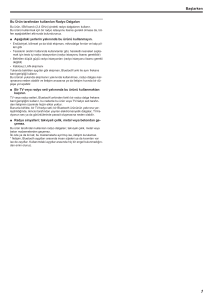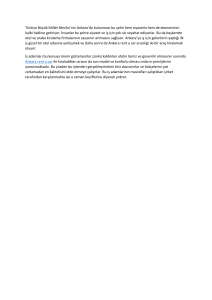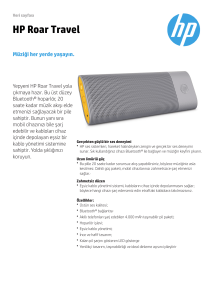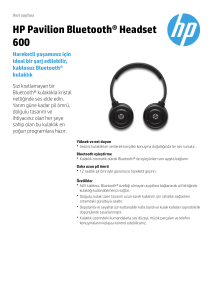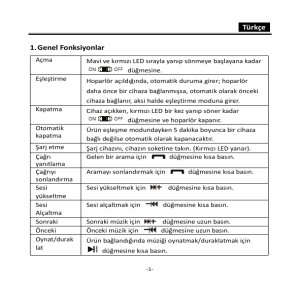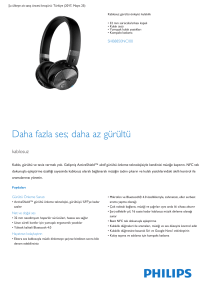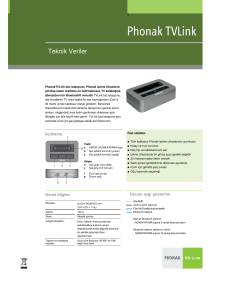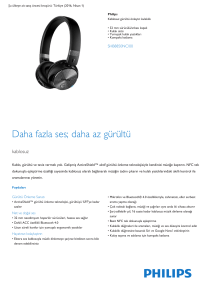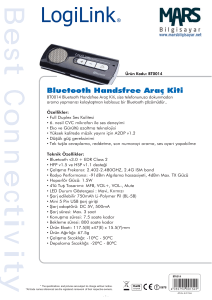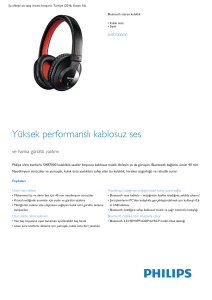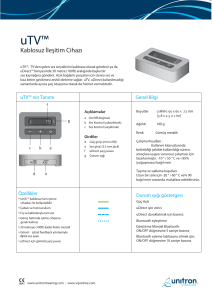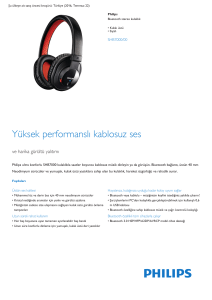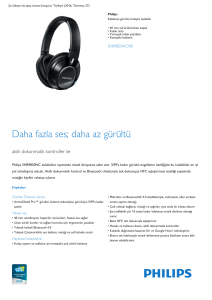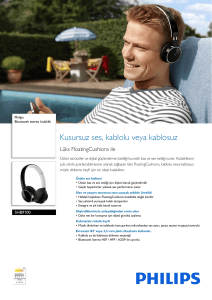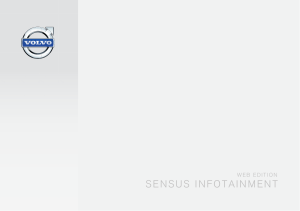SENSUS INFOTAINMENT
advertisement
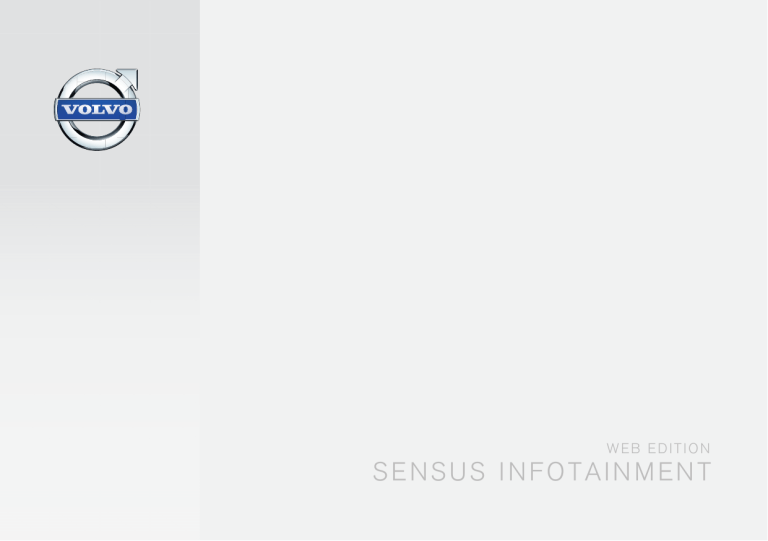
WEB EDITION SENSUS INFOTAINMENT DEĞERLI VOLVO SAHIBI VOLVO'YU SEÇTIĞINIZ IÇIN TEŞEKKÜRLER Volvo'nuzu uzun yıllar zevkle kullanacağınızı ümit ediyoruz. Otomobiliniz, sizin ve yolcularınızın rahatı ve güvenliği dikkate alınarak tasarlanmıştır. Volvo, dünyadaki en güvenli otomobillerden biridir. Volvo'nuz aynı zamanda tüm güncel güvenlik ve çevre gereksinimlerini karşılamak üzere tasarlanmıştır. Otomobilinizden alacağınız keyfi arttırmak için, bu kullanıcı el kitabında yer alan donanım, talimat ve bakım bilgilerini öğrenmenizi öneririz. İçindekiler 01 Giriş Giriş............................................................. Volvo Sensus.............................................. Volvo On Call* sisteminde araç sahipliğinin değiştirilmesi............................ İnternetteki bilgiler....................................... 02 MY CAR 7 7 MY CAR.................................................... MY CAR - arama yolları............................ MY CAR - menü seçenekleri..................... MY CAR - Araç ayarları............................. MY CAR - sürüş destek sistemi................ MY CAR - Sistem seçenekleri................... MY CAR - Ses ayarları.............................. MY CAR - Klima ayarları........................... MY CAR Bilgi............................................ 03 Infotainment 11 12 12 14 15 16 17 19 19 Infotainment.............................................. Infotainment - genel bakış........................ Infotainment - sistemin çalıştırılması......... Ses ve medya - menüde gezinme............ Kulaklık girişli arka kontrol paneli*............ Favoriler.................................................... Favori olarak kaydet.................................. Infotainment - ses ayarları......................... Infotainment - genel ses ayarları............... Infotainment - gelişmiş ses ayarları.......... Ekolayzerin ayarlanması............................ Ses profilini ayarlama................................ Ses seviyesinin ayarlanması ve otomatik ses kontrolü.............................................. Radyo........................................................ Radyonun ayarlanması.............................. Otomatik radyo ayarı................................. Radyo istasyonu listesi............................. Manuel radyo ayarı.................................... Önayarlı radyo istasyonları........................ RDS fonksiyonları...................................... Kaza ve afet durumunda alarmlar............. Trafik bilgisi (TP)........................................ Gelişmiş Diğer Ağlar – (EON).................... 01 02 03 2 8 9 * İsteğe bağlı/aksesuar, daha fazla bilgi için bkz. Giriş. 21 22 22 25 27 27 28 28 29 30 30 30 31 31 32 32 32 33 34 35 35 36 36 İçindekiler Haber yayınları.......................................... Radyo programı türleri (PTY)..................... Radyo programı türlerini arama PTY......... Radyo programı türlerini göster (PTY)....... Araya giren radyo programı türleri için ses kumandası (PTY)................................ Radyo metni.............................................. Otomatik radyo frekansı güncelleme (AF). Bölgesel radyo programları (REG)............ Radyo frekanslarını tara............................ RDS fonksiyonlarının sıfırlanması.............. Dijital radyo* (DAB).................................... Kanal gruplarının saklanması (Koro öğren)........................................................ Kanal grubu listesinde gezinme (Takım)... DAB'dan DAB'a bağlantı........................... Dijital radyo* (DAB) - dalga uzunluğu........ Dijital radyo* (DAB) - alt kanal................... Dijital radyo* (DAB) - sıfırlama................... Medya çalar.............................................. CD/DVD*................................................... CD/DVD* disklerinin oynatılması ve menülerde gezinme................................... 36 37 37 38 Müzik/video dosyaları içeren kaydedilmiş disklerin oynatılması ve menülerde gezinme..................................................... Hızlı ileri/geri sardırma............................... Diskteki bir parçayı veya müzik dosyasını tarama....................................................... Diskteki parçaların veya müzik dosyalarının rasgele seçilmesi................................. DVD video disklerinin oynatılması ve menülerde gezinme................................... DVD video disklerinin oynatılması için kamera açısı.............................................. Bluetooth®* aygıtının otomatik olarak bağlanması................................................ 55 03 03 03 38 38 39 39 39 40 40 40 41 41 41 42 42 42 43 43 DivX® Video On Demand.......................... Görüntü ayarları........................................ Medya çalar - uyumlu dosya formatlar..... Harici ses kaynağı AUX/USB* girişi ile...... AUX/USB* girişi üzerinden harici ses kaynağı bağlama....................................... Harici ses kaynağının oynatılması ve menülerde gezinme................................... Harici ses kaynağı iççin ses seviyesinin ayarlanması............................................... 44 45 46 Başka bir Bluetooth®* aygıtı seçme.......... 55 Bluetooth®* aygıtın bağlantısının kesilmesi.......................................................... 56 Bir Bluetooth®* aygıtını çıkarma................ 57 46 Bluetooth® versiyon bilgisi........................ 57 46 Bluetooth®* ahizesiz telefon - genel bakış.......................................................... 58 Telefonla arama ve cevap verme.............. 59 47 48 48 48 49 50 51 52 Bluetooth®* Medyası ................................ 52 Bluetooth®* aygıtının bağlanması.............. 53 Bir Bluetooth®* aygıtının kaydedilmesi...... 54 Bluetooth® ahizesiz telefon....................... 57 Bluetooth® ahizesiz telefon - ses ayarları. Telefon defteri........................................... Telefon rehberi - kişiler için hızlı arama..... Telefon rehberi - orta konsolda karakter tablosu tuş takımı...................................... Telefon rehberi - kişileri arama.................. Telefon rehberi - yeni kişi.......................... Telefon rehberi - hızlı arama numaraları.... Telefon rehberi - vCard alma.................... Telefon rehberi - hafıza durumu................ Telefon rehberi - silinmesi......................... Cep telefonuna ses tanıma* ile kumanda etme.......................................................... 60 60 61 62 62 63 65 65 65 66 66 * İsteğe bağlı/aksesuar, daha fazla bilgi için bkz. Giriş. 3 İçindekiler Cep telefonuna ses tanıma* ile kumanda etme özelliğinin dil seçenekleri................. Cep telefonuna ses tanıma* ile kumanda etme özelliği için yardım fonksiyonları...... Cep telefonuna ses tanıma* ile kumanda etme - kullanıcı ayarları ve ses seviyesi.... Cep telefonuna ses tanıma* ile kumanda etme - sesli komutlar................................ Cep telefonuna ses tanıma* ile kumanda etme - hızlı komutlar................................. Cep telefonuna ses tanıma* ile kumanda etme - bir numarayı arama........................ Cep telefonuna ses tanıma* ile kumanda etme - çağrı listesinden arama yapma...... Cep telefonuna ses tanıma* ile kumanda etme - bir kişiyi arama............................... Cep telefonuna ses tanıma* ile kumanda etme - sesli mesaj kutusunu arama.......... TV*............................................................. TV* kanallarını/Ön ayar listesini arama...... TV* - kanal yönetimi.................................. Geçerli TV* programı hakkında bilgi.......... Teletext*.................................................... TV* kanalı alışı kayıp.................................. Uzaktan kumanda*.................................... Uzaktan kumanda* - fonksiyonlar............. 67 Uzaktan kumanda* - pilin değiştirilmesi.... Arka koltuk için mültimedya sistemi (RSE)*........................................................ Arka koltuk için mültimedya sistemi (RSE)* - genel bakış.................................. Kablosuz kulaklıklar*................................. RSE sistemine harici bir kaynağı bağlama.................................................... Arka koltuk için mültimedya sistemi (RSE)* - ayarlar.......................................... Infotainment - menüye genel bakış........... Menüye genel bakış - AM......................... Menüye genel bakış - FM......................... Menüye genel bakıp - Dijital radyo (DAB)*........................................................ Menüye genel bakış - CD Müziği.............. Ana genel bakış - CD/DVD Verisi.............. Menüye genel bakış - DVD Video............. Menüye genel bakış - iPod....................... Menüye genel bakış - USB....................... Menüye genel bakış - Media Bluetooth.... Menüye genel bakış - AUX........................ Menüye genel bakış - Bluetooth handsfree............................................................. Menüye genel bakış - TV.......................... 77 Menüye genel bakış - RSE*...................... 93 03 03 03 4 68 68 69 69 69 70 70 71 71 72 73 74 74 74 75 76 * İsteğe bağlı/aksesuar, daha fazla bilgi için bkz. Giriş. 77 79 80 81 82 85 85 86 87 87 88 88 89 89 90 91 91 92 İçindekiler 04 Alfabetik İndeks Alfabetik İndeks........................................ 96 04 5 GİRİŞ 01 Giriş Giriş Bu tamamlayıcı, araç için normal kullanıcı el kitabı için tasarlanmış bir tamamlayıcıdır. Aracın fonksiyonlarıyla ilgili herhangi bir şüpheye düşüldüğünde, öncelikle kullanıcı el kitabına danışın. İlave soruların yanıtları için bir yetkili satıcıya veya Volvo Car Corporation'ın bir temsilcisine danışmak önerilir. DİKKAT Kullanım kılavuzu mobil bir uygulama olarak indirilebilir (bazı araç modelleri ve mobil cihazlar için geçerlidir), bkz. www.volvocars.com. 01 Volvo Sensus Volvo Sensus kişisel Volvo deneyiminizin merkezindedir. Araç sahipliğinizi kolaylaştırmak için bilgi, eğlence ve fonksiyonları sağlayan Sensus'tur. Mobil uygulama aynı zamanda video ve aranabilir içerik ve farklı bölümler arasından kolay navigasyonu da içerir. Bu tamamlayıcıdaki teknik özellikler, tasarım özellikleri ve resimler bağlayıcı değildir. Önceden bildirimde bulunmadan değişiklik yapma hakkımızı saklı tutarız. © Volvo Car Corporation Mobil cihazlarda Kullanıcı El Kitabı Aracınızda otururken kontrole sahip olmak istersiniz ve bağlantı dünyasında yaşanan günümüzde bu, sizin için en uygun olan zamanlarda bilgi, iletişim ve eğlenceye erişimi de içerir. Sensus dış dünya ile bağlantı* sağlayan bütün çözümlerimizi kapsadığı gibi, size aracın bütün yetenekleri üzerinde de sezgisel bir kontrol sunar. Volvo Sensus, araçtaki sistemlerde yer alan pek çok fonksiyonu birleştirir ve orta konsoldaki gösterge ekranında sunar. Volvo Sensus ile araç sezgisel kullanıcı arayüzü sayesinde kişiselleştirilebilir. Araç ayarları, Infotainment, Klima kontrolü vb. ile ilgili ayarlar yapılabilir. Orta konsol düğmeleri ve kumandaları veya direksiyon simidinin sağ tuş takımı ile* fonksi- * İsteğe bağlı/aksesuar, daha fazla bilgi için bkz. Giriş. 7 01 Giriş || yonlar devreye alınabilir veya devre dışı bırakılabilir ve farklı ayarlar yapılabilir. 01 Genel Bakış Araçta Volvo On Call, VOC varsa servis sahibini değiştirmek önemlidir. MY CAR düğmesine bir basma ile City Safety (Şehir Güvenliği), kilitler ve alarm, otomatik fan hızı, saati ayarlama vb. sürüş ve aracın kontrolü ile ilgili tüm ayarlar sunulur. Volvo VOC emniyet, güvenlik ve konfor hizmetlerinden oluşan ilave bir hizmettir. Mülkiyet değişikliği durumunda servis sahibini değiştirmek önemlidir. İlgili fonksiyona basarak RADIO, MEDIA, *, NAV* ve CAM* diğer kaynaklar, TEL*, sistemler ve fonksiyonlar etkinleştirilebilir, örneğin AM, FM, CD, DVD*, TV*, Bluetooth*, navigasyon* ve park yardımı kamerası*. Bütün fonksiyonlar/sistemler hakkında daha fazla bilgi için kullanıcı el kitabında veya ekinde yer alan ilgili bölüme bakın. VOC servisinin kapatılması Orta konsol kontrol paneli. Figür şematiktir fonksiyon sayısı ve düğmelerin yerleşimi seçilen donanım ve pazara göre değişir. Navigasyon* - NAV, ayrı eke bakın. Ses ve medya - RADIO, MEDIA, TEL*, bkz. bu ek içindeki ilgili bölüm. Araç ayarları - MY CAR, bkz. MY CAR (s. 11). İnternete bağlı araç *, bkz. ayrı ek(Sensus Bilgi-Eğlence). Klima kontrol sistemi, bkz. Kullanıcı El Kitabı. Park yardımı kamerası - CAM*, bkz. Kullanıcı El Kitabı. 1 8 Sadece İnternete bağlanabilen araçlarda geçerlidir. * İsteğe bağlı/aksesuar, daha fazla bilgi için bkz. Giriş. Volvo On Call* sisteminde araç sahipliğinin değiştirilmesi Mülkiyet değişikliği durumunda VOC servisini kapatmak için bir Volvo yetkili satıcısına danışın. Mülkiyet değişikliği durumunda araçtaki kişisel ayarları orijinal fabrika ayarlarına1 sıfırlamak önemlidir, bkz. Mülkiyet değişikliği. VOC servisinin başlatılması Önceki sahibin araçtaki servisleri kullanamaması için VOC servis sahibinin değiştirilmesi son derece önemlidir. Araç sahibinin değişmesi halinde bir Volvo servisiyle irtibata geçin. İlgili bilgiler • İnternetteki bilgiler (s. 9) 01 Giriş 01 İnternetteki bilgiler www.volvocars.com adresinde aracınızla ilgili daha fazla bilgi bulabilirsiniz. Kişisel Volvo ID ile sizin ve aracınızın kişisel web sayfası olan My Volvo'da oturum açmak mümkündür. QR kodu QR kodunu okumak için, çeşitli cep telefonları için bir destek programı (uyg.) olarak mevcut olan bir QR kodu okuyucusu gereklidir. QR kodu okuyucusu App Store, Windows Phone veya Google Play'den indirilebilir. 9 MY CAR 02 MY CAR MY CAR veya direksiyon simidindeki başparmak tekerleğine basın. MY CAR örneğin Şehir Güvenliği, kilitler ve alarm, otomatik fan hızı, saat ayarlama, vs. gibi aracın pek çok fonksiyonunu idare eden bir menü kaynağıdır. TUNE - menü seçenekleri arasında yukarı/aşağı gezinmek için orta konsoldaki düğmeyi veya direksiyon simidindeki başparöak tekerleğini çevirin. Belirli işlevler standart iken diğerleri opsiyoneldir - mesafe de pazara göre farklılık gösterir. 02 EXIT EXIT fonksiyonları Çalıştırma EXIT tuşuna basıldığında işleve bağlı olarak imleç açılır ve menü seviyesinde aşağıdakilerden biri meydana gelir: Menülerdeki navigasyon, orta konsol üzerindeki düğmeler veya direksiyonun sağ tuş takımı kullanılarak yürütülür. • • • • • Telefon görüşmesi reddedilir Geçerli işlev kesilir Girilen karakterler silinir En son seçimler iptal edilir Menü sisteminde bir yukarı çıkılır. Kısa veya uzun basmak değişen sonuçlar üretebilir. Uzun basmak en üst menü seviyesine çıkartır (ana kaynak görünümü), buradan tüm araç fonksiyonlarına/menü kaynaklarına erişilebilir. MY CAR - MY CAR menü sistemini açar. OK/MENU - vurgulanmış menü seçeneğinde seçim yapmak/işaretleme yapmak veya seçili fonksiyonu hafızaya kaydetmek için orta konsoldaki düğmeye 11 02 MY CAR MY CAR - arama yolları 02 MY CAR, saat, kapı aynaları ve kilitlerin ayarlanması gibi aracın birçok fonksiyonunun yer aldığı bir menü kaynağıdır. Geçerli menü seviyesi orta konsoldaki ekranın penceresinin sağında en üstte gösterilir. Menü sistemi fonksiyonlarının arama yolları şu şekilde belirlenmiştir: Ayarlar Araç ayarları Kilit ayarları Kapıları aç Önce sürücü kapısı, sonra hepsi. Aşağıda direksiyon simidi tuş takımı kullanılarak bir işleve nasıl erişilebileceği ve nasıl ayarlanacağına dair bir örnek verilmiştir: 1. Orta konsol düğmesi MY CAR'ne basın. 2. İstenen menüye, örneğin Ayarlar, başparmak tekerleğiyle gelin ve tekerleğe basın - bir alt menü açılır. 3. İstenen menüye gelin, örneğin Araç ayarları ve ayar düğmesine basın - bir alt menü açılır. 4. Kilit ayarları satırına gelin ve ayar düğmesine basın - yeni bir alt menü açılır. 5. Kapıları aç satırına gelin ve ayar düğmesine basın - seçilebilir işlevlerden oluşan bir alt menü açılır. 1 2 3 12 Araç modeline bağlı olarak değişir. V60 Plug-in Hybrid için geçerlidir. S60, V60, XC60, S80 ve V70/XC70 için geçerlidir. 6. Tüm kapılar ve Önce sürücü kapısı, sonra hepsi seçenekleri arasında seçim yapın ve ayar düğmesine basın seçeneğin boş kutusunda bir çarpı işareti belirir. 7. EXIT düğmesine kısa basışlarla menülerden kademeli olarak geri giderek veya tek bir uzun basışla programdan çıkın. Prosedür, orta konsol kumandaları (s. 11) ile aynıdır: OK/MENU, EXIT ve TUNE düğmesi. İlgili bilgiler • • MY CAR (s. 11) MY CAR - menü seçenekleri (s. 12) MY CAR - menü seçenekleri MY CAR saat, kapı aynaları ve kilitlerin ayarlanması gibi aracın fonksiyonlarının yürütüldüğü bir menü kaynağıdır. Aşağıdaki seçenekler MY CAR menü kaynağında mevcuttur: • • • • • S60'ım1 Seyir istatistiği2 DRIVe3/Hibrit2 Destek sistemleri Ayarlar S60'ım1 MY CAR S60'ım1 Ekran penceresi, aracın tüm sürücü destek sistemini bir grup şeklinde gösterir - Bunlar, burada etkinleştirilebilir veya devre dışı bırakılabilir. DRIVe3 Volvo DRIVe konseptinin parçaları, diğer şeylerle birlikte burada tanımlanır. Aşağıdaki başlıklar arasından seçin: • Start/Stop Burada Başlatma/Durdurma fonksiyonu ile ilgili bilgiler vardır. • Ekolojik sürme kılavuzu 02 MY CAR İpuçları, tavsiye ve ekonomik sürüşün tanımı burada bulunur. Hibrid2 MY CAR Hibrit Menüler aşağıdaki gibi yapılandırılır: • Audio ayarlar, bkz. Infotainment - siste- Menü seviyesi 2 • Klima ayarları, bkz. MY CAR - Klima Menü seviyesi 3 Menü seviyesi 4 • Güç akımı • Sürme modları Aracın farklı sürüş modları açıklanmıştır. • Ekolojik sürme kılavuzu İpuçları, tavsiye ve ekonomik sürüşün tanımı burada bulunur. Burada gösterilenler, Ayarlar altındaki ilk 4 menü düzeyidir. Belirli işlevler standart iken diğerleri opsiyoneldir - mesafe de pazara göre farklılık gösterir. Bir fonksiyon ister etkinleştirilecek olsun/Açık ister devre dışı bırakılsın/Kapalı, seçerken bir kare görüntülenir: Yol istatistikleri2 Açık: Seçilen kare. MY CAR Kapalı: Boş kare. Seyir istatistikleri Ekran geçmişi ortalama elektrik ve yakıt tüketimi çubuk çizelgesi şeklinde gösterir. • Sürücü destek sistemi Menüler • Araç ayarları, bkz. MY CAR - Araç ayar- MY CAR Destek sistemleri – SETUP • Sistem opsiyonları, bkz. MY CAR - Sis- 2 02 ayarları (s. 19) • Favoriler (FAV) - Normalde MY CAR içinde kullanılan bir işlevi FAV düğmesiyle ilişkilendirin, bkz. Favoriler (s. 27) • Volvo On Call Ayrı bir kılavuzda anlatılmıştır. • Bilgi, bkz. MY CAR Bilgi (s. 19) İlgili bilgiler • • MY CAR (s. 11) MY CAR - arama yolları (s. 12) ları (s. 14) • Sürücü asistan sistemleri, bkz. MY Ayarlar min çalıştırılması (s. 22) OK ile Açık/Kapalı öğesini seçin - daha sonra EXIT ile menüden çıkın. Ekran penceresi, araç sürücü destek sistemlerinin mevcut durum özetini gösterir. MY CAR (s. 17) Menü seviyesi 1 Aracın sürüş sistemine dair bilgiler burada bulunur. Aşağıdaki başlıklar arasından seçin: Ekran hangi motorun araca güç verdiğini ve tahrik kuvvetinin nasıl aktığını gösterir. • Ses ayarları, bkz. MY CAR - Ses ayarları CAR - sürüş destek sistemi (s. 15) tem seçenekleri (s. 16) V60 Plug-in Hybrid için geçerlidir. 13 02 MY CAR MY CAR - Araç ayarları 02 MY CAR menü kaynağındaki Araç ayarları menü seçeneği, örneğin Anahtar belleği ve Kapılar için kilit ayarları gibi aracın pek çok fonksiyonunu içerir. Araç ayarları Anahtar belleği Açık Kapalı Kısıtlı koruma Kılavuz ışık süresi Bir kez aktifleştir Kapalı Çıkarken sor 30 sn. 60 sn. Dış ayna ayarları 90 sn. Aynaları içe katla Sol aynayı aşağı indir Sağ aynayı aşağı indir Üç kez yön değiştirme sinyali Açık Işık ayarları Kapalı Kilit ayarları Kapı kilitleme ışık sinyali Otomatik kapı kilitleme Açık Kapalı Kapıları aç Tüm kapılar Önce sürücü kapısı, sonra hepsi 14 Açık Açık Kapalı Kapalı Onay lambasını aç Açık Kapalı Yaklaşma ışık süresi Anahtarsız biniş Kapalı Tüm kapılar 30 sn. Herhangi bir kapı 60 sn. Aynı taraftaki kapılar 90 sn. İki ön kapı Geçici soldan sürüş veya Geçici sağdan sürüş Açık Kapalı Aktif viraj farları Açık Kapalı 02 MY CAR Ek farlar Açık Kapalı Lastik basınç sistemi MY CAR - sürüş destek sistemi MY CAR menü kaynağındaki sürüş destek sistemleri menü seçeneği Çarpışma uyarı sistemi ve Şeritte kalma desteği gibi fonksiyonları yürütür. Sürücü asistan sistemleri Çok düşük lastik basıncında ikaz Lastik basıncı kalibrasyonu Direksiyon simidi kuvveti Düşük Orta Yüksek Araç ayarlarını reset et Araç ayarları öğesindeki tüm menülere, orijinal fabrika ayarları verilmiştir. İlgili bilgiler • • • • • • • MY CAR (s. 11) MY CAR - sürüş destek sistemi (s. 15) MY CAR - Sistem seçenekleri (s. 16) MY CAR - Ses ayarları (s. 17) Infotainment - genel ses ayarları (s. 29) MY CAR - Klima ayarları (s. 19) MY CAR Bilgi (s. 19) Çarpışma ikazı Açık Kapalı İkaz mesafesi Başlarken açık Açık Kapalı 02 Yükseltilmiş hassasiyet Açık Kapalı Şeritte kalma yardımı Şeritte kalma yardımı Uzun Açık Normal Kapalı Kısa hardım alternatifleri İkaz sesi Tam fonksiyon Açık Sadece titreşim Kapalı Sadece direksiyon yardımı Lane Departure Warning Trafik işaretleri hakkında bilgi Açık Lane Departure Warning Kapalı Açık Kapalı 15 02 MY CAR || Hız uyarısı Açık Kapalı 02 DSTC Açık Kapalı City Safety Açık Kapalı BLIS Açık Kapalı Mesafe ikazı Açık Kapalı Driver Alert Açık Kapalı • • • • • MY CAR - Sistem seçenekleri (s. 16) MY CAR - Sistem seçenekleri MY CAR - Ses ayarları (s. 17) MY CAR menü kaynağındaki sistem ayarları menü seçeneği zaman ve diller gibi fonksiyonları yürütür. Infotainment - genel ses ayarları (s. 29) MY CAR - Klima ayarları (s. 19) MY CAR Bilgi (s. 19) Sistem opsiyonları Zaman Kombine gösterge tablosunun saati burada ayarlanır. Zaman formatı 12h 24h Ekran koruyucu Açık Kapalı Gösterge ekranı, belirli bir süreden fazla işlevsiz kaldığında yavaşça kapatılır ve bu seçenek seçilmişse boş ekran gösterilir. Gösterge ekranının herhangi bir düğmesi veya kumandalar çalıştırıldığında mevcut ekran tekrar gösterilir. Lisan Menü metinlerinin dilini seçer. İlgili bilgiler • • 16 MY CAR (s. 11) MY CAR - Araç ayarları (s. 14) 02 MY CAR Yardım metni göster Ses şiddeti seviyesi Açık Ses çıkış şiddeti Kapalı Ön park yardımı ses şiddeti Ekran penceresinin mevcut içeriği için açıklayıcı metin, bu seçeneğin seçilmesiyle gösterilir. Mesafe ve yakıt birimi MPG (UK) MPG (US) km/l l/100km Sıcaklık birimi Santigrat Fahrenheit Dış sıcaklığı gösterme birimini ve klima kumanda sisteminin ayarını seçer. Arka park yardımı ses şiddeti Zil sesi şiddeti (Ses çıkış şiddeti: Sadece Volvo'nun navigasyon sistemi* takıldığında.) Sistem opsiyonlarını reset et MY CAR - Ses ayarları MY CAR menü kaynağındaki ses ayarları menü seçeneği, ses ayarı için ses eğitimi ve komut listesi gibi fonksiyonları yönetir. 02 Ses ayarları Voice tutorial Burada sistemin nasıl çalıştığına dair sözlü bilgiler verilir. Sistem opsiyonları öğesindeki tüm menülere, orijinal fabrika ayarları verilmiştir. İlgili bilgiler • • • • • • • MY CAR (s. 11) MY CAR - Araç ayarları (s. 14) MY CAR - sürüş destek sistemi (s. 15) MY CAR - Ses ayarları (s. 17) Infotainment - genel ses ayarları (s. 29) MY CAR - Klima ayarları (s. 19) MY CAR Bilgi (s. 19) * İsteğe bağlı/aksesuar, daha fazla bilgi için bkz. Giriş. 17 02 MY CAR || Sesli komut listesi Telefon komutları 02 Varsayılan ayarlar Phone User 1 Phone call contact User 2 Phone dial number Navigation Burada ikinci bir kullanıcı profili yaratma seçeneği vardır - birden fazla kişi arabayı/ sistemi sıklıkla kullanacaksa bir avantajdır. Varsayılan ayarlar fabrika ayarlarını verir. Navigation repeat instruction Voice training Navigasyon komutları Navigation go to address Genel komutlar Help Cancel Voice tutorial Telefon komutları altındaki menü seçenekleri mevcut ses komutlarının - sadece bir Bluetooth®-etkin cep telefonu ile yüklü farklı pek çok örneğini gösterir. Daha fazla ve detaylı bilgi için - bkz. Bluetooth®* ahizesiz telefon - genel bakış (s. 58). Navigasyon komutları altındaki menü seçenekleri mevcut ses komutlarına birkaç örnek gösterir - sadece Volvo'nun navigasyon sistemi* takılmışsa geçerlidir. 18 Voice user setting * İsteğe bağlı/aksesuar, daha fazla bilgi için bkz. Giriş. Kullanıcı 1 Kullanıcı 2 Voice training ses tanıma sistemi ile, sürücünün ses ve telaffuzunu tanıma öğretilir. Ekranda sürücünün yüksek sesle okuması için belli sayıda sözcük grubu bulunur. Sistem sürücünün nasıl konuştuğunu öğrendiğinde, sözcük gruplarının sunumu durur. Takiben örneğin sistemin doğru kullanıcıyı dinlemesi için Voice user setting içerisindeki User 1 seçilebilir. Ses çıkış şiddeti Ekranda ses kumandasının göründüğü noktada, şunlar takip edilebilir: 1. Sesi ayar düğmesi ile belirleyin. 2. OK kullanarak test dinlemesi. 3. Ayarları kaydetmek ve menüyü kapatmak için EXIT düğmesini kullanın. Voice POI list Edit list Tesislerin sayısı çoktur ve pazara göre değişir. Listede maksimum 30 favori tesis saklanabilir. Voice POI list menü seçeneği, sadece Volvo'nun navigasyon sistemi* takılmışsa gösterilir. Tesisler ve Ses tanıma için daha fazla bilgi için ayrı eke bakın. İlgili bilgiler • • • • • • • MY CAR (s. 11) MY CAR - Araç ayarları (s. 14) MY CAR - sürüş destek sistemi (s. 15) MY CAR - Sistem seçenekleri (s. 16) Infotainment - genel ses ayarları (s. 29) MY CAR - Klima ayarları (s. 19) MY CAR Bilgi (s. 19) 02 MY CAR MY CAR - Klima ayarları MY CAR menü kaynağındaki klima ayarları menü seçeneği fan ayarı ve iç hava dolaşımı gibi fonksiyonları yürütür. İç hava kalite sistemi Açık Kapalı MY CAR Bilgi MY CAR menüsündeki Bilgi menüsü seçeneği, Anahtar adedi ve VIN numarası gibi fonksiyonları içerir. Klima ayarları Klima ayarlarının reset edilmesi Bilgi Otomatik fan ayarı Klima ayarları öğesindeki tüm menülere, orijinal fabrika ayarları verilmiştir. Anahtar adedi Normal Yüksek Düşük Dolaşımlı hava zamanlayıcısı Açık Kapalı Otom. arka cam ısıtması Açık Kapalı Direks. simidi ısıtma. otom. aktifleştir. Açık Kapalı Sür. koltuğu ısıtması otom. aktifleştir. İlgili bilgiler • • • • • • • MY CAR (s. 11) MY CAR - Araç ayarları (s. 14) MY CAR - sürüş destek sistemi (s. 15) MY CAR - Sistem seçenekleri (s. 16) VIN numarası DivX® VOD kodu Araçta Bluetooth yazılım versiyonu MY CAR - Ses ayarları (s. 17) Harita ve yazılım versiyonu Infotainment - genel ses ayarları (s. 29) Sadece Volvo'nun navigasyon sistemi* olan araçlarda - ayrı eke bakın. MY CAR Bilgi (s. 19) 02 İlgili bilgiler • • • • • • • MY CAR (s. 11) MY CAR - Araç ayarları (s. 14) MY CAR - sürüş destek sistemi (s. 15) MY CAR - Sistem seçenekleri (s. 16) MY CAR - Ses ayarları (s. 17) Infotainment - genel ses ayarları (s. 29) MY CAR - Klima ayarları (s. 19) Açık Kapalı * İsteğe bağlı/aksesuar, daha fazla bilgi için bkz. Giriş. 19 INFOTAİNMENT 03 Infotainment Infotainment Infotainment sistemi, radyo (s. 31) , medya çalar (s. 42) , TV (s. 71)* ve ayrıca cep telefonu (s. 57)* ile iletişim kurma seçeneğinden oluşur. Bilgiler orta konsolun üst kısmındaki 5 veya 7 inç* bir ekranda sunulur. Fonksiyonlara direksiyon simidindeki düğmelerden, ekranın altındaki orta konsoldan ya da bir uzaktan kumanda (s. 75) * ile kumanda edilebilir. Bazı durumlarda cep telefonu aynı zamanda ses tanıma ile de kontrol edilebilir (s. 66). Bilgi-eğlence sistemi devredeyken motor kapatılırsa, anahtarın I anahtar konumuna veya üzeri bir konuma getirildiği bir sonraki seferde otomatik olarak devreye girer ve motor kapatıldığı zamanki kaynaktan (örneğin radyo) çalmaya devam eder (Anahtarsız giriş sistemlerinde* sürücü kapısının kapatılması gerekir). Infotainment sistemi, On/Off düğmesine basılmak suretiyle uzaktan kumanda anahtarı kontakta olmaksızın bir seferde 15 dakika süresince kullanılabilir. DİKKAT Motor kapatıldıktan sonra bilgi-eğlence sistemi kullanılırsa, uzaktan kumanda anahtarı kontak anahtarından çıkartın. Bu sayede pilin gereksiz yere boşalması önlenir. Dolby Digital, Dolby Pro Logic1 Dünya kalitesinde ses deneyimi sağlamak amacıyla sesin geliştirilmesi ve hassas bir biçimde ayarlanması sırasında Audyssey MultEQ sistemi kullanılmıştır. İlgili bilgiler • • • • • • • Infotainment - genel bakış (s. 22) Infotainment - sistemin çalıştırılması (s. 22) Ses ve medya - menüde gezinme (s. 25) 03 Infotainment - menüye genel bakış (s. 85) Infotainment - ses ayarları (s. 28) Görüntü ayarları (s. 48) Favoriler (s. 27) Dolby Laboratories. Dolby Digital, Dolby Pro Logic lisansı altında yapılmış olup çift D simgesi Dolby Laboratories'in tescilli markasıdır. Audyssey MultEQ1 Marş esnasında infotainment sistemi geçici olarak kapatılır ve motor çalıştığında kaldığı yerden çalışmaya devam eder. 1 Sadece Premium Sound Multimedia için geçerlidir. * İsteğe bağlı/aksesuar, daha fazla bilgi için bkz. Giriş. 21 03 Infotainment Infotainment - genel bakış Ses ve medya sisteminin farklı parçalarına genel bakış. 03 harici ses kaynakları (s. 49) (örneğin iPod®) için AUX3 ve USB4 girişleri. Direksiyon simidi tuş takımı*. Orta konsol kontrol paneli. Gösterge ekranı. Gösterge ekranı iki boyda mevcuttur: 5 ve 7 inç. Kılavuz, 7 inç gösterge ekranını gösterir. Kulaklık girişli arka kontrol paneli (s. 27)*. A/V-AUX girişi*. 3 4 22 Sadece Performans için geçerlidir Performance için geçerli değildir * İsteğe bağlı/aksesuar, daha fazla bilgi için bkz. Giriş. İlgili bilgiler • • Infotainment (s. 21) Infotainment - sistemin çalıştırılması (s. 22) Infotainment - sistemin çalıştırılması Infotainment sistemine orta konsoldan ve kısmen de direksiyon simidindeki düğmelerden kumanda edilir. Bilgiler, orta konsolun üst kısmındaki ekranda gösterilir. 03 Infotainment Uzun basma disk parçalarını hızla sarar veya bir sonraki radyo istasyonunu arar. SOUND - ses ayarlarına (bass, treble, vs.) erişmek için basın. Daha fazla bilgi için bkz. genel ses ayarları (s. 29) . VOL - ses seviyesini yükseltir veya alçaltır. ON/OFF/MUTE - kısa basış sistemi başlatır ve uzun basış (ekran kapanıncaya kadar) kapatır. Tüm Sensus sisteminin (navigasyon * ve telefon işlevleri* dahil) aynı anda çalışacağını/kapanacağını unutmayın. Sesi kesmek (MUTE) için veya kapatılmışsa sesi açmak için kısaca basın. Disk takma ve çıkarma yuvası. Ana kaynaklar - ana kaynağı (örneğin RADIO, MEDIA) seçmek için basın. Son aktif kaynak gösterilir (örneğin FM1). Eğer RADIO veya MEDIA içindeyseniz ve ana kaynak düğmesine basarsanız, bir kaynak görünümü gösterilir. TEL* veya NAV* modundaysanız ve ana kaynak düğmesine basarsanız sık kullanılanlar menü seçeneklerinde bir kısayol menüsü gösterilir. Kaydırma/hızlı sarma/arama - Kısa basma disk parçaları, ön ayarlı radyo istasyonları5 veya bölümler6 arasında geçiş yapar. 5 6 Disk çıkart. OK/MENU - menülerdeki seçimleri kabul etmek için direksiyon simidindeki başparmak tekerleğine veya orta konsoldaki düğmeye basın. Normal görünümdeyseniz ve OK/ MENU üstüne basarsanız, seçili kaynak için bir menü görüntülenir (örn. RADIO veya MEDIA). Açılır menüler olduğunda ekranın sağ tarafında ok görüntülenir. TUNE - disk parçaları/klasörleri, radyo ve gösterge* istasyonları, telefon kişileri* arasında dolaşmak veya gösterge ekranındaki seçenekler arasında gezinmek için direksiyon simidindeki başparmak tekerleğini veya orta konsoldaki düğmeyi çevirin. 03 EXIT - kısa basış menü sisteminde yukarı yönlendirir, geçerli işlevi keser, telefon çağrılarını keser/reddeder veya girilen karakterleri siler. Uzun basma normal görünüme gider veya eğer normal görünümdeyseniz en yüksek menü seviyesine gider (ana kaynak görünümü). Buradan orta konsolda (6) bulunanlar ile aynı ana kaynak düğmelerine erişebilirsiniz. INFO - Ekranda görüntülenebilecek başka bilgiler varsa kalan bilgileri görmek için INFO düğmesine basın. Ön ayar düğmeler, numara ve harflerin girilmesi. FAV – favori bir ayar için kısayol. Bu düğme sık kullanılan bir fonksiyon için prog- DAB için geçerli değildir. Sadece DVD disklerinde geçerlidir. }} * İsteğe bağlı/aksesuar, daha fazla bilgi için bkz. Giriş. 23 03 Infotainment || ramlanabilir (örneğin FM, AUX). Daha fazla bilgi için bkz. favoriler (s. 27). MUTE7 - radyo/medya sesini kapatmak veya kapatılmışsa geri açmak için basın. Ses tanıma8 - ses tanımasını etkinleştirmek için basın (Bluetooth® bağlı mobil telefon ve navigasyon sistemi için*). 03 İlgili bilgiler • • 7 8 24 Ses ve medya - menüde gezinme (s. 25) Infotainment (s. 21) Navigasyonsuz araçlar. Navigasyonlu araçlar*. * İsteğe bağlı/aksesuar, daha fazla bilgi için bkz. Giriş. 03 Infotainment Ses ve medya - menüde gezinme Infotainment sistemine orta konsoldan ve kısmen de direksiyon simidindeki düğmelerden kumanda edilir. Bilgiler, orta konsolun üst kısmındaki ekranda gösterilir. 03 Örnek, bir disk oynatıldığında farklı işlevlere gezinmeyi gösterir. (1) Ana kaynak düğmesi, (2) Normal görünüm, (3) Kısayol/Kaynak menüsü, (4) Hızlı menü, (5) Kaynak menüsü. }} 25 03 Infotainment || Bir ana kaynak düğmesine (1) (RADIO, MEDIA, TEL) basarak ana kaynağı seçin. Kaynağın menüsünde gezinmek için TUNE, OK/MENU, EXIT kumandalarını veya ana kaynak düğmesini (1) kullanın. Kullanılabilir işlevler için bkz. Infotainment menüye genel bakış (s. 85). 03 DİKKAT Araç, bir direksiyon simidi tuş takımıyla donatılmışsa, bunlar orta konsoldaki düğmeler (TUNE, OK/MENU, EXIT), yerine kullanılabilir, bkz Infotainment - sistemin çalıştırılması (s. 22). Menüler ve Gösterge ekranındaki görünümler Görünüm kaynağa, araç içindeki ekipmana, ayarlara vs. bağlı olarak değişir. Ana kaynak düğmesi - ana kaynağı değiştirmek veya etkin kaynaktaki Kısayol/ Kaynak menüsünü göstermek için basın. Normal görünüm – kaynak için normal mod. Kısayol/Kaynak menüsü - TEL ve MEDIA gibi ana kaynaklardaki sık kullanılan menü seçeneklerini gösterir (aktif kaynağın ana kaynak düğmesine (1) basarak erişilir). 26 Hızlı menü - TUNE döndürüldüğünde, örneğin disk parçalarını, radyo istasyonunu vs. değiştirmek için hızlı mod. Kaynak görünümü - menü navigasyonu için (OK/MENU düğmesine basarak erişilir). İlgili bilgiler • Infotainment - sistemin çalıştırılması (s. 22) • Infotainment - menüye genel bakış (s. 85) 03 Infotainment Kulaklık girişli arka kontrol paneli* Devreye alma/devreden çıkarma Favoriler Kulaklıkları takıp arka kontrol panelini kullanarak seçilen ayrı bir medyayı dinlemek mümkündür. Kumanda paneli, MODE ile etkinleştirilir. Devreden çıkartma, MODE öğesine uzun basarak veya motor kapatıldığında mümkündür. Sık kullanılan fonksiyonları favori olarak kaydedin (s. 28) . Kaydedilebilecek olası fonksiyonlar arasında radyo, medya, geri vites kamerası ve ayrıca saat, kapı aynaları ve kilitler gibi aracın fonksiyonlarının çoğunun yer aldığı MY CAR menü kaynağı yer almaktadır. Ardından FAV düğmesine basılarak fonksiyona kolayca erişilebilir. En iyi ses kalitesi için 16 - 32 ohm empedanslı ve 102 dB veya üzerinde hassasiyete sahip kulaklıklar önerilir. Hızla ileri ve geri alma/arama Düğmeye basarak (2) disk parçaları/ses dosyaları arasında gezinin veya sonraki radyo istasyonunu arayın. Kısıtlamalar 03 Hoparlörlerden çalınan ses kaynağı (örneğin FM1, AM,Disk) arka kontrol paneli üzerinden kontrol edilemez. MODE ile bir ses kaynağının seçilip dinlenebilmesi için, bir ses kaynağının kullanılabilir ve araca takılı olması gerekir. İlgili bilgiler VOLUME – Ses seviyesi, sol ve sağ. Hızla ileri ve geri alma/arama. MODE - AM, FM1, FM2, DAB1*, DAB2*, Disk, USB*, iPod*, Bluetooth*, AUX, TV* ve Açık/Kapalı arasından seçim yapın. AUX veya USB* (s. 50) ® vasıtasıyla veya Bluetooth (s. 53) vasıtasıyla bağlantı hakkında bilgi edinin. Kulaklık girişleri (3,5 mm). 9 • • Infotainment (s. 21) Infotainment - sistemin çalıştırılması (s. 22) FAV düğmesi, FAV tuşuna basarak sık kullanılan fonksiyonların kolayca başlatılabilmesi için fonksiyonları kaydetmek üzere kullanılır. Her bir fonksiyon için aşağıdaki gibi bir favori (örneğin Ekolayzer) seçebilirsiniz: RADIO modunda: • • • AM9 FM1/FM2 DAB1*/DAB2* V60 PLUG-IN HYBRID için geçerli değildir. * İsteğe bağlı/aksesuar, daha fazla bilgi için bkz. Giriş. 27 03 Infotainment || MEDIA modunda: 03 • • • • • • DISC USB* iPod* Infotainment - ses ayarları Ses sistemi, ideal ses üretimi için önceden kalibre edilmiş olmakla birlikte ihtiyaçlarınıza göre uyarlanabilir. Bluetooth* Bir fonksiyonu favori olarak kaydetmek için: İdeal ses üretimi ayarları AUX 1. Bir ana kaynak seçin (örneğin RADIO, MEDIA). Ses sistemi dijital sinyal işleme yöntemiyle optimum ses üretimi için önceden ayarlanır. 2. Bir dalga boyu veya kaynak seçiniz (FM1, Disk vs.). Bu ayarlama işlemi her araç modeli ve ses sistemi kombinasyonu için hoparlörleri, ses yükselticileri, yolcu bölmesinin akustiğini, dinleyici konumunu vs. dikkate alır. TV* Aynı zamanda MY CAR, CAM* ve NAV* için bir favori seçmek ve kaydetmek de mümkündür. Favoriler aynı zamanda MY CAR altında da seçilip kaydedilebilir. İlgili bilgiler • • Favori olarak kaydet Sık kullanılan fonksiyonları favoriler (s. 27) olarak kaydedin. Ardından, FAV düğmesine (s. 22) basılarak fonksiyon kolayca başlatılabilir. Infotainment (s. 21) MY CAR (s. 11) 3. "Sık kullanılanlar menüsü" gösterilene kadar FAV düğmesine basın ve basılı tutun. 4. Listeden bir seçenek seçmek için TUNE'u döndürün ve kaydetmek için OK/ MENU'ye basın. > Ana kaynak (örneğin RADIO, MEDIA) aktif olduğunda FAV tuşuna kısaca basarak kaydedilen fonksiyona erişilebilir. İlgili bilgiler • • 10 28 Bazı motorlar için geçerlidir. * İsteğe bağlı/aksesuar, daha fazla bilgi için bkz. Giriş. Infotainment (s. 21) MY CAR - Araç ayarları (s. 14) Ayrıca ses kontrolünü, radyo sinyal gücünü ve araç hızının konumunu dikkate alan dinamik bir ayar işlemi de vardır. Bu kullanım kılavuzunda açıklanan kontroller yani Bas, Tizler ve Ekolayzer sadece ses üretimini kişisel tercihleri doğrultusunda uyarlayabilmesi için verilmiştir. Etkin gürültü azaltması10 Araç, ses sistemi üzerinden yolcu bölmesi içindeki motor gürültüsünü bastıran bir etkin gürültü azaltma fonksiyonu ile donatılmıştır. Aracın tavanındaki mikrofonlar rahatsız edici gürültüyü tespit eder ve ses sistemi gürültüyü sönümlemek için bir gürültü karşıtı gönderir. 03 Infotainment Infotainment - genel ses ayarları • DPL II merkez seviyesi3 kanal surround11 - Orta hoparlörün ses seviyesi. Infotainment sistemi için genel ses ayarları. Ses ayarları (Bas, Tizler vs.) menüsüne erişmek için SOUND düğmesine (s. 22) basın. SOUND veya OK/MENU ile seçiminize (örneğin Tizler) gidin. TUNE düğmesini döndürerek ayarı ayarlayın ve OK/MENU ile ayarı kaydedin. Diğer seçeneklere erişmek için SOUND veya OK/MENU düğmesine basmaya devam edin: Aracın tavanındaki mikrofonlar - konum ve miktar araç modeline bağlı olarak çeşitlilik gösterebilir. DİKKAT Aracın mikrofonunun üstüne kapatmayın; aksi halde ses sisteminde bir gürültü oluşabilir. İlgili bilgiler • • • Infotainment - genel ses ayarları (s. 29) Infotainment - gelişmiş ses ayarları (s. 30) Ses profilini ayarlama (s. 30) • Surround11 - Açık/Kapalı konumuna ayarlanabilir. Açık olduğunda sistem en iyi ses üretimi için olan ayarı seçer. Normalde daha sonra gösterge ekranında DPLII ve gözükür. Kayıt işlemi Dolby Digital teknolojisiyle yapılmışsa yürütme işlemi bu ayarla gerçekleştirilir. gösterilir. gösterge ekranında Kapalı seçildiğinde 3 kanallı stereo mevcuttur. • DPL II-Surround 11, 12 – Surround seviyesi. İlgili bilgiler • Infotainment - sistemin çalıştırılması (s. 22) • • • Ses ve medya - menüde gezinme (s. 25) 03 Infotainment - ses ayarları (s. 28) Infotainment - gelişmiş ses ayarları (s. 30) • Bas - Bas seviyesi. • Tizler - Tiz seviyesi. • Fader – Ön ve arka hoparlörler arasındaki balans. • Balans – Sağ ve sol hoparlörler arasındaki balans. • Subwoofer*11 - Bas hoparlörü seviyesi. 11 12 Sadece Premium Sound Multimedia. Sadece Surround devredeyken. * İsteğe bağlı/aksesuar, daha fazla bilgi için bkz. Giriş. 29 03 Infotainment Infotainment - gelişmiş ses ayarları Ekolayzerin ayarlanması Ses profilini ayarlama Radyo ve medya ayarlarını istediğiniz şekilde uyarlayın. Farklı radyo frekansları ve TV için ayrı ayrı geçerli olmak üzere ekolayzerin13 ayarlarını yapın ve ses seviyesini ayarlayın. Ses profilini14 ayarlayın ve ses deneyiminizi ihtiyaçlarınıza göre optimize edin. Aşağıdaki fonksiyonlar uyarlanabilir: 03 • • • Ekolayzerin ayarlanması (s. 30) • Harici ses kaynağı iççin ses seviyesinin ayarlanması (s. 52) Ses profilini ayarlama (s. 30) Ses seviyesinin ayarlanması ve otomatik ses kontrolü (s. 31) İlgili bilgiler • • Infotainment - ses ayarları (s. 28) Infotainment - genel ses ayarları (s. 29) 1. Audio ayarlar'ye erişmek için OK/MENU menüsüne basın ve Ekolayzer'yi seçin. 2. TUNE düğmesini döndürerek dalga boyunu seçin ve OK/MENU'süyle onaylayın. 3. TUNE düğmesini döndürerek ses değerini ayarlayın ve OK/MENU öğesiyle onaylayın. Değiştirmek istediğiniz diğer dalga boyları ile aynı şekilde devam edin. İlgili bilgiler 4. Ses ayarlarını bitirdiğinizde onaylamak ve normal görünüme geri dönmek için EXIT düğmesine basın. • İlgili bilgiler • • • 13 14 30 Performance için geçerli değildir Sadece Premium Sound Multimedia. Ses dağılımı sürücü koltuğu, ön iki koltuk veya arka koltuklar için optimize edilebilir. Hem ön hem de arka koltuklarda yolcular varsa önerilen seçenek; her iki ön koltuktur. Seçenekler Audio ayarlar Tını kulisi altında seçilebilir. Infotainment - gelişmiş ses ayarları (s. 30) Infotainment - sistemin çalıştırılması (s. 22) Ses ve medya - menüde gezinme (s. 25) • • Infotainment - ses ayarları (s. 28) Infotainment - sistemin çalıştırılması (s. 22) Ses ve medya - menüde gezinme (s. 25) 03 Infotainment Ses seviyesinin ayarlanması ve otomatik ses kontrolü yolcu kabinindeki aşırı gürültü için ses dengelemesini ayarlayın. Radyo AM15 ve FM radyo frekanslarını ve bazı durumlarda dijital radyo (DAB) (s. 40)* dinlemek mümkündür. Müzik sistemi, aracın hızına bağlı olarak ses seviyesini artırmak suretiyle yolcu kabinindeki rahatsız edici gürültüleri bastırır. Telafi etme seviyesi düşük, orta, yüksek veya kapalı olarak ayarlanabilir. Audio ayarlar Ses şiddeti dengelemesi altından seviyeyi seçiniz. • Infotainment - gelişmiş ses ayarları (s. 30) Infotainment - sistemin çalıştırılması (s. 22) Ses ve medya - menüde gezinme (s. 25) • • Dijital radyo* (DAB) (s. 40) • Kanal grubu listesinde gezinme (Takım) (s. 41) • • • • • • İlgili bilgiler • • Dijital radyo* (DAB) Radyo fonksiyonlarının kumandaları. Radyonun çalıştırılması için bkz. Sistemin çalıştırılması (s. 22) ve Menüde gezinme (s. 25). • • Kanal gruplarının saklanması (Koro öğren) (s. 40) Önayarlı radyo istasyonları (s. 34) Radyo frekanslarını tara (s. 39) Radyo programı türleri (PTY) (s. 37) 03 Radyo metni (s. 38) DAB'dan DAB'a bağlantı (s. 41) Dijital radyo* (DAB) - dalga uzunluğu (s. 41) Dijital radyo* (DAB) - alt kanal (s. 42) Dijital radyo* (DAB) - sıfırlama (s. 42) İlgili bilgiler • Infotainment - menüye genel bakış (s. 85) AM16/FM radyo • • • • • • 15 16 Radyonun ayarlanması (s. 32) Önayarlı radyo istasyonları (s. 34) Radyo frekanslarını tara (s. 39) RDS fonksiyonları (s. 35) Radyo programı türleri (PTY) (s. 37) Radyo metni (s. 38) V60 PLUG-IN HYBRID için geçerli değildir. V60 PLUG-IN HYBRID için geçerli değildir. * İsteğe bağlı/aksesuar, daha fazla bilgi için bkz. Giriş. 31 03 Infotainment Radyonun ayarlanması Otomatik radyo ayarı Radyo istasyonu listesi Radyo, halihazırda aldığı radyo istasyonlarından en güçlü sinyale sahip olanların yer aldığı bir radyo istasyonu listesini (s. 32)17 otomatik olarak derler. otomatik (s. 32) veya manuel (s. 33) radyo ayarlama fonksiyonunu etkinleştirmek mümkündür. Sonraki/önceki uygun istasyonu arar. Radyo, halihazırda aldığı radyo istasyonlarından en güçlü sinyale sahip olanların yer aldığı bir radyo istasyonu listesini18 otomatik olarak derler. Bu şekilde radyo istasyonlarını ve frekanslarını bilmediğiniz bir alanda giderken bir istasyon bulmanız sağlanır. DİKKAT 03 Sinyal alımı sinyalin gücüne ve kalitesine bağlıdır. Sinyal aktarımı yüksek binalar veya vericinin çok uzakta olması gibi nedenlerden dolayı bozulabilir. Ülke içerisinde bulunduğunuz yer de kapsam seviyesini etkileyebilir. İlgili bilgiler • Radyo (s. 31) 1. RADIO seçeneğine basın, istenen dalga boyu (örn. FM1) gösterilinceye kadar TUNE seçeneğini çevirin, OK/MENU seçeneğine basın. 2. Orta konsoldaki (veya direksiyon simidi tuş takımındaki*) / tuşuna basın. Radyo bir sonraki/bir önceki istasyonu arar. İlgili bilgiler • • Radyonun ayarlanması (s. 32) Manuel radyo ayarı (s. 33) Listeye gitmek için bir istasyon seçin: 1. İstenen dalga boyunu (örneğin FM1) seçin. 2. TUNE düğmesini herhangi bir yönde tek bir adım döndürün. Bu şekilde bölgedeki tüm istasyonların listesi gösterilir. Halihazırda ayarlı istasyon listede daha büyük harflerle gösterilir. 3. Listeden bir istasyonu seçmek için TUNE düğmesini herhangi bir yönde döndürün. 4. OK/MENU ile seçiminizi onaylayın. 17 18 32 Performance için geçerli değildir. Performance için geçerli değildir. * İsteğe bağlı/aksesuar, daha fazla bilgi için bkz. Giriş. 03 Infotainment DİKKAT • Listede seçilen dalga boyundaki tüm radyo istasyonlarının bir listesi değil, sadece güncel olarak alınan istasyonlar görünür. • Dinlenmekte olan istasyonun sinyali zayıf ise, bu durumda istasyon listesini güncellemek mümkün olmayabilir. Bu durumda, INFO düğmesine basarak (görüntü ekranında istasyon listesi görünüyor olmalı) manuel ayara geçin ve bir frekans ayarlayın. Ekranda artık istasyon listesi görünmüyorsa, listeye yeniden bakmak için TUNE düğmesini her iki yönde bir adım döndürün ve geçmek için INFO üzerine basın. Liste bir kaç saniye geçtikten sonra gösterge ekranından kaybolur. İstasyon listesi artık mevcut değilse TUNE düğmesini herhangi bir yönde bir adım döndürün ve elle ayara (s. 33) geçmek için (veya elle ayardan İstasyon listesi fonksiyonuna geri dönmek için) orta konsoldaki INFO düğmesine basın. Manuel radyo ayarı DİKKAT Radyo, otomatik olarak bir radyo istasyonu listesi (s. 32)19 derler, ancak radyo ayarını manuel olarak yapmak da mümkündür. Cihaz fabrikada, radyonun arabayı sürdüğünüz yerdeki istasyonları otomatik olarak arayacağı şekilde ayarlanmıştır ("Radyo istasyonu listesi" bölümüne bakın). Fabrika ön ayarı, TUNE düğmesini döndürdüğünüzde bölgenizdeki en kuvvetli istasyonların listesini göstermek şeklindedir. Radyo istasyonu listesi gösterildiğinde, manuel ayarlamaya geçmek için orta konsoldaki INFO düğmesine basın. Bu şekilde seçilen dalga boyundaki mevcut tüm radyo frekanslarının mevcut listesinden bir frekans seçebilirsiniz. Başka bir deyişle elle aramada TUNE düğmesini bir kademe döndürürseniz frekans örneğin 93,3'den 93,4 MHz'e değişir. Fakat manuel ayar moduna geçtiyseniz (ekranda istasyon listesi görünürken orta konsoldaki INFO düğmesine basarak), radyoyu ilerde tekrar çalıştırdığınızda, radyo manuel ayar işlevi ile çalışır. Yeniden "Radyo istasyonu listesi" işlevine dönmek için, TUNE düğmesini bir adım döndürün (istasyon listesinin tamamına bakmak için) ve INFOdüğmesine basın. Ekranda istasyon listesi görünmeden INFO düğmesine bastığınızda, INFO etkinleşir. Bu işlev ile ilgili ayrıntılı bilgiler için, bkz. Infotainment - sistemin çalıştırılması (s. 22). Bir istasyonu elle seçmek için: 1. RADIO düğmesine basın, istenen dalga boyu (örn. FM1) gösterilinceye kadar TUNE seçeneğini çevirin, OK/MENU seçeneğine basın. 2. Bir frekansı seçmek için TUNE düğmesini döndürün. 03 İlgili bilgiler • • Radyonun ayarlanması (s. 32) Otomatik radyo ayarı (s. 32) İlgili bilgiler • 19 Radyonun ayarlanması (s. 32) Performance için geçerli değildir. 33 03 Infotainment Önayarlı radyo istasyonları Sık kullanılan radyo istasyonları, basit bir şekilde seçilebilmelerini kolaylaştırmak amacıyla ideal olarak önayarlara kaydedilirler. Ön seçimli kanalların bir listesi, ekranda gösterilebilir20. Fonksiyon, AM menüsü Ön ayarlı istasyonları göster veya FM menüsü Ön ayarlı istasyonları göster altında AM/FM modunda devreye sokulur/devreden çıkartılır. FM radyo Her dalga boyu için 10 kanal kaydedilebilir (örn. FM1). 03 Kayıtlı kanallar önayar düğmeleri kullanılarak seçilebilir. 1. Bir istasyona geçin (bkz. Radyonun ayarlanması (s. 32)). Radyo istasyonu ön seçimleri. AM/FM radyo Her dalga boyu için 10 kanal kaydedilebilir (örn. FM1). Kayıtlı kanallar önayar düğmeleri kullanılarak seçilebilir. 1. Bir istasyona geçin (bkz. Radyonun ayarlanması (s. 32)). 2. Kanal düğmelerinden birini birkaç saniye basılı tutun, bu esnada ses kesilir ve kanal kaydedildiğinde ses geri gelir. Kanal düğmesi artık kullanılabilir. 20 34 Önayar, bir kanal içerir ancak alt kanal içermez. Bir alt kanal çalınıyorsa ve bir önayar kayıtlıysa sadece ana kanal kaydedilir. Bu, alt kanalların geçici olmasından kaynaklanır. Önayarı geri almayı bir dahaki deneyişinizde alt kanalı içeren kanal çalınacaktır. Önayar, kanal listesine bağlı değildir. Ön seçimli kanalların bir listesi, ekranda gösterilebilir20. Bu fonksiyon DAB modunda DAB menüsü Ön ayarlı istasyonları göster altında devreye sokulur/devreden çıkartılır. DİKKAT 2. Kanal düğmelerinden birini birkaç saniye basılı tutun, bu esnada ses kesilir ve kanal kaydedildiğinde ses geri gelir. Kanal düğmesi artık kullanılabilir. Ön seçimli kanalların bir listesi, ekranda gösterilebilir20. Bu fonksiyon, FM menüsü Ön ayarlı istasyonları göster altında FM modunda devreye sokulur/devreden çıkartılır. Dijital radyo* (DAB) Dalga boyu başına 10 istasyon ayarı kaydedilebilir. DAB'de ayar için 2 hafıza vardır: DAB1 ve DAB2. Ön ayarları, istediğiniz ön ayar düğmesini uzun basarak kaydedebilirsiniz; daha fazla bilgi için yukarıdaki FM radyo bölü- Sadece High Performance Multimedia ve Premium Sound Multimedia için geçerlidir. * İsteğe bağlı/aksesuar, daha fazla bilgi için bkz. Giriş. müne bakın. Kayıtlı kanallar önayar düğmeleri kullanılarak seçilebilir. Ses sistemine ait DAB sistemi DAB standardındaki tüm fonksiyonları desteklemiyor. İlgili bilgiler • • Radyonun ayarlanması (s. 32) Ses ve medya - menüde gezinme (s. 25) 03 Infotainment RDS fonksiyonları RDS (Radio Data System) - FM vericileri bir ağ içinde birbirlerine bağlar. Böyle bir ağdaki bir FM vericisi bir RDS radyosuna aşağıdaki fonksiyonları veren bilgiler gönderir: Alarm (ALARM!), trafik bilgileri (TP) haberler (NEWS) ve program türleri (PTY) fonksiyonları, öncelik sıralamasına göre birbirlerinin yayınını keserler ve en yüksek öncelik alarmın, en düşük öncelik ise program türlerinindir. Daha başka program yarıda kesme ayarları (EON Uzak veya EON Yerel) için bkz EON (s. 36). Yarıda kesilen müzik kaynağına geri dönmek için EXIT'e basın, mesajı silmek için OK/MENU'ye basın. • Yayın zayıf bir alanda ise, otomatik olarak daha kuvvetli bir vericiye geçilir. İlgili bilgiler • Trafik bilgileri veya haberler gibi program biçimleri aranır. • Güncel radyo programlarının gönderdiği metin mesajlarını alır. RDS sayesinde, radyo otomatik olarak en güçlü vericiye geçebilir. RDS, örneğin trafik bilgilerinin (TP) alınması ve belirli program türlerin (PTY) aranması imkanını sunar. DİKKAT Bazı radyo istasyonları RDS kullanmaz veya işlevinin sadece seçili parçalarını kullanır. İstenen türde bir program bulunduğunda radyo, halihazırda kullanımda olan müzik sistemi kaynağını keserek istasyon değiştirebilir. Mesela, CDçalar kullanımdaysa, duraklatılır. Araya giren yayın önceden ayarlanmış ses düzeyi (s. 38) ile tekrar çalınır. Ayarlanan program türünün yayını kesildiğinde radyo daha önceki ses kaynağına ve ses seviyesine geri döner. • • • • • • • • • Kaza ve afet durumunda alarmlar Radyo fonksiyonu ciddi kazaları ve felaketleri haber vermek için kullanılır. Bir alarm mesajı iletildiğinde gösterge ekranında ALARM! mesajı görüntülenir. Alarm geçici olarak kesilemez veya devre dışı bırakılamaz. İlgili bilgiler • 03 RDS fonksiyonları (s. 35) Kaza ve afet durumunda alarmlar (s. 35) Trafik bilgisi (TP) (s. 36) Gelişmiş Diğer Ağlar – (EON) (s. 36) Haber yayınları (s. 36) Radyo programı türleri (PTY) (s. 37) Radyo metni (s. 38) Otomatik radyo frekansı güncelleme (AF) (s. 39) Bölgesel radyo programları (REG) (s. 39) RDS fonksiyonlarının sıfırlanması (s. 40) 35 03 Infotainment 03 Trafik bilgisi (TP) Gelişmiş Diğer Ağlar – (EON) Haber yayınları Bu fonksiyon, ayarlı bir radyo istasyonunun RDS ağı dahilinde yayın yapan trafik bilgilerinin öncelikli olarak dinlenmesine olanak tanır. EON, çok fazla bölgesel radyo istasyonunun bulunduğu yerleşim alanlarında faydalıdır. Araç ve radyo istasyonu vericisi arasındaki mesafenin program fonksiyonlarının ne zaman geçerli ses kaynağını yarıda keseceğini belirlemesine olanak tanır. Bu fonksiyon, ayarlı bir radyo istasyonunun RDS ağı dahilindeki haber yayınlarının öncelikli olarak dinlenmesine olanak tanır. TP sembolü fonksiyonun devrede olduğunu gösterir. Kanal istasyonu trafik bilgisi gönderebiliyorsa gösterge ekranında TP parlak bir şekilde yakılarak gösterilir, aksi takdirde TP gri renklidir. – FM menüsü TP altındaki FM modunda devreye sokunuz/devreden çıkartınız. Seçilen istasyon/tüm istasyonlardan TP Radyo sadece seçilen istasyondan gelen trafik bilgileri için veya RDS ağı içerisindeki tüm istasyonlar için yarıda keser. – Değiştirmek için FM modunda FM menüsü Geliştirilmiş ayarlar TP favori ayarla'e gidin. İlgili bilgiler • 21 36 RDS fonksiyonları (s. 35) Fabrika ayarları. – FM menüsü Geliştirilmiş ayarlar EON altındaki seçeneklerden birini seçerek FM modunda devreye sokun/devreden çıkartın: • Yerel – sadece verici istasyon yakında ise araya girer. • Uzak21 - ayarında verici istasyon çok uzakta ise, radyo istasyonu yoğun atmosferik parazitlere rağmen araya girer. NEWS sembolü fonksiyonun devrede olduğunu gösterir. – Seçilen istasyon/tüm istasyonlardan haberler Radyo sadece seçilen istasyondan gelen haberler için veya RDS ağı içindeki tüm istasyonlar için yarıda keser. – İlgili bilgiler • FM menüsü Haberler ayarları Haberler altındaki FM modunda devreye sokunuz/devreden çıkartınız. RDS fonksiyonları (s. 35) Değiştirmek için FM modunda FM menüsü Haberler ayarları Haberler favorisi ayarla'e gidin. İlgili bilgiler • RDS fonksiyonları (s. 35) 03 Infotainment Radyo programı türleri (PTY) DAB radyo için PTY Radyo programı türlerini arama PTY PTY fonksiyonu, Pop Music (Pop Müzik) ve Serious Classical Music (Ciddi Klasik Müzik) gibi bir veya daha fazla radyo programı türü seçmek için kullanılabilir. Bir program türünü seçtikten sonra, sadece bu tür yayın yapan kanallar arasında gezinilebilir. Program türü DAB menüsü PTY filtresi altında DAB modunda seçilir. Bu moddan aşağıdaki gibi çıkınız: Bu fonksiyon tüm dalga boyunda seçilen radyo programı türünü arar. PTY, FM ve DAB radyo için seçilebilir. Fonksiyon etkinken ekranda PTY sembolü görüntülenir. Bu fonksiyon, ayarlanmış bir istasyonun RDS ağı içerisinde tüm program türlerini iletilebilmesini sağlar. FM radyo için PTY 1. İlk olarak FM menüsü Geliştirilmiş ayarlar PTY ayarları PTY seç altında program türlerini seçmek suretiyle FM modunda etkinleştirin. 2. Daha sonra FM menüsü Geliştirilmiş ayarlar PTY ayarları Başka şebekelerden trafik anonsları alınması altında PTY fonksiyonu etkinleştirilmelidir. – EXIT düğmesine basınız. > PTY etkinleştirildiğinde gösterge ekranında bir ibare gösterilir. Bazı durumlarda DAB radyo, PTY modundan çıkacaktır, bkz. DAB'dan DAB'a bağlantı (s. 41). İlgili bilgiler • Radyo programı türlerini arama PTY (s. 37) • Radyo programı türlerini göster (PTY) (s. 38) • Araya giren radyo programı türleri için ses kumandası (PTY) (s. 38) • RDS fonksiyonları (s. 35) 1. FM modunda bir veya daha fazla PTY'yi FM menüsü Geliştirilmiş ayarlar PTY ayarları PTY seç altında seçin. 2. FM menüsü PTY ayarları Geliştirilmiş ayarlar PTY ara öğesine gidin. 03 Arama işlemini bitirmek için EXIT'e basın. – Seçilen program türlerinde başka bir yayın aramaya devam etmek için veya 'ye basın. İlgili bilgiler • • • Radyo programı türleri (PTY) (s. 37) Radyo programı türlerini göster (PTY) (s. 38) RDS fonksiyonları (s. 35) PTY işlevinin devreden çıkartılması FM menüsü Geliştirilmiş ayarlar PTY ayarları Başka şebekelerden trafik anonsları alınması altındaki FM modunda gerçekleştirilir. Seçilen program türleri (PTY) sıfırlanmaz. Sıfırlama ve çıkarma PTY,FM menüsü Geliştirilmiş ayarlar PTY ayarları PTY seç Hepsini sil altında gerçekleştirilir. 37 03 Infotainment Radyo programı türlerini göster (PTY) Bazı radyo istasyonları program türü ve program kategorisi hakkında bilgi yayınlar. Geçerli istasyonun radyo programı türü, örneğin Pop Music (Pop Müzik) ve Serious Classical Music (Ciddi Klasik Müzik), ekranında görüntülenebilir. FM ve PTY radyo için DAB seçilebilir. 03 FM radyo için radyo programı türünü göster – FM menüsü Geliştirilmiş ayarlar PTY ayarları PTY teksti göster altındaki FM modunda devreye sokunuz/ devreden çıkartınız. DAB radyo için radyo programı türünü göster Araya giren radyo programı türleri için ses kumandası (PTY) Araya giren program türleri, örneğin NEWS veya TP, her bir program türü için seçilmiş ses seviyesinde duyulur. Ses seviyesi program araya girerken ayarlanmışsa yeni seviye bir sonraki program araya girişine kadar kaydedilir. Radyo metni Bazı RDS istasyonları program içeriği, sanatçılar, vs hakkında bilgi yayınlarlar. Bu bilgiler gösterge ekranında görüntülenebilir22. FM ve DAB radyo için radyo metni görüntülenebilir. FM radyo için radyo metni – İlgili bilgiler • • Radyo programı türleri (PTY) (s. 37) DAB radyo için radyo metni RDS fonksiyonları (s. 35) DAB menüsü Radyo tekstini göster altından DAB modunda devreye sokun/devreden çıkartın. DİKKAT DAB menüsü Geliştirilmiş ayarlar PTY teksti göster altındaki DAB modunda devreye sokunuz/devreden çıkartınız. Bir seferde "Radyo tekstini göster" ve "Ön ayarlı istasyonları göster" fonksiyonlarından sadece biri etkinleştirilebilir. Bunlardan biri etkin durumda iken, diğeri etkinleştirilirse, önceki işlev otomatik olarak devre dışı kalır. Her iki fonksiyon da devre dışı bırakılabilir. İlgili bilgiler • • • 22 38 Radyo programı türleri (PTY) (s. 37) Radyo programı türlerini arama PTY (s. 37) RDS fonksiyonları (s. 35) Sadece 7 inç ekranlı araçlarda * İsteğe bağlı/aksesuar, daha fazla bilgi için bkz. Giriş. FM menüsü Radyo tekstini göster altındaki FM modunda devreye sokunuz/ devreden çıkartınız. İlgili bilgiler • • RDS fonksiyonları (s. 35) Dijital radyo* (DAB) (s. 40) 03 Infotainment Otomatik radyo frekansı güncelleme (AF) Bu fonksiyon ayarlanmış radyo istasyonu için en kuvvetli vericiyi seçer. Kuvvetli bir verici bulabilmek için bu fonksiyonun istisnai durumlarda tüm FM dalgaboyunu taraması gerekebilir. – FM menüsü Geliştirilmiş ayarlar Alternatif frekans altındaki FM modunda devreye sokunuz/devreden çıkartınız. İlgili bilgiler • RDS fonksiyonları (s. 35) Bölgesel radyo programları (REG) Radyo frekanslarını tara Bu fonksiyon radyonun, sinyal gücü çok düşük olsa bile bölgesel bir vericiyle devam etmesini sağlar. Fonksiyon otomatik olarak mevcut radyo kanallarını arar ve varsa program türü filtrelemelerini (PTY) hesaba katar. REG sembolü fonksiyonun devrede olduğunu gösterir. Bir istasyon bulunduğunda tarama işlemine tekrar başlamadan önce yaklaşık yaklaşık 10 saniye boyuna dinletilir. Bir istasyon çalınıyorken kanal kaydı normal şekilde gerçekleştirilebilir, bkz Önayarlı radyo istasyonları (s. 34). – FM menüsü Geliştirilmiş ayarlar REG altındaki FM modunda devreye sokunuz/devreden çıkartınız. İlgili bilgiler • – Taramayı başlatmak için FM menüsü Tara veya DAB menüsü Tara'de FM/AM* moduna gidin. – Taramayı başlatmak için FM menüsü Tara, AM menüsü Tara veya DAB menüsü Tara'de FM/AM/DAB* moduna gidin. RDS fonksiyonları (s. 35) 03 DİKKAT Bir istasyon kaydedildiğinde tarama durur. Tarama, DAB-PTY modunda da seçilebilir. Bu durumda sadece önceden seçilen program türündeki kanallar çalınır. İlgili bilgiler • • Radyo programı türleri (PTY) (s. 37) Dijital radyo* (DAB) (s. 40) * İsteğe bağlı/aksesuar, daha fazla bilgi için bkz. Giriş. 39 03 Infotainment RDS fonksiyonlarının sıfırlanması Dijital radyo* (DAB) Tüm radyo ayarları orijinal fabrika ayarlarına geri çevrilebilir. DAB (Digital Audio Broadcasting) radyo için bir dijital yayın sistemidir. Araç DAB, DAB+ ve DMB destekler. – 03 Sıfırlama, FM menüsü Geliştirilmiş ayarlar Tüm FM ayarları reset altından FM modunda gerçekleştirilir. DİKKAT Tüm bölgelerde DAB için kapsama mevcut değildir. Kapsama yok ise, görüntü ekranında Kapsama dışı mesajı görünür. İlgili bilgiler • RDS fonksiyonları (s. 35) Servis ve Koro • Servis- Kanal, radyo kanalı (sadece ses servisleri sistem tarafından desteklenir). • Koro - Aynı frekanstaki radyo kanallarının bir koleksiyonu. İlgili bilgiler • Kanal gruplarının saklanması (Koro öğren) (s. 40) • Kanal grubu listesinde gezinme (Takım) (s. 41) • • • • • • • Radyo (s. 31) • • 40 * İsteğe bağlı/aksesuar, daha fazla bilgi için bkz. Giriş. Kanal gruplarının saklanması (Koro öğren) Dijital radyo (DAB) için kanal gruplarının depolanması (Topluluk öğrenme). Araç yeni bir yayın alanına doğru hareket ettiğinde alandaki mevcut kanal gruplarının programlanması gerekli olabilir. Kanal gruplarının programlanması ile tüm mevcut kanal gruplarının güncellenmiş bir listesi oluşturulur. Liste otomatik olarak güncellenmez. Programlama işlemi menü sisteminde DAB modunda DAB menüsü Topluluk öğrenme altından gerçekleştirilir. Programlama işlemi aşağıdaki şekilde de gerçekleşebilir: 1. TUNE düğmesini herhangi bir yönde bir adım döndürün. > Mevcut kanal gruplarının listesinde Topluluk öğrenme gösterilir. Radyo frekanslarını tara (s. 39) 2. OK/MENU düğmesine basın. > Yeni programlama işlemi başlatılır. Radyo programı türleri (PTY) (s. 37) Programlama işlemi EXIT ile iptal edilebilir. Önayarlı radyo istasyonları (s. 34) Radyo metni (s. 38) DAB'dan DAB'a bağlantı (s. 41) Dijital radyo* (DAB) - dalga uzunluğu (s. 41) Dijital radyo* (DAB) - alt kanal (s. 42) Dijital radyo* (DAB) - sıfırlama (s. 42) İlgili bilgiler • • Dijital radyo* (DAB) (s. 40) Kanal grubu listesinde gezinme (Takım) (s. 41) 03 Infotainment Kanal grubu listesinde gezinme (Takım) Dijital radyo (DAB) için kanal grubu listesinde (Takım) gezinme. Kanal grubu listesinde gezinmek veya listeye erişmek için TUNE düğmesini döndürün. Koronun adı gösterge ekranının üst kısmında görüntülenir. Yeni Koroya geçerken ad, yeni ada değişir. • Servis - Bulundukları kanal grubundan bağımsız olarak kanalları gösterir. Liste, program tipi (PTY filtresi) seçimi kullanılarak da filtrelenebilir, bkz. Radyo programı türleri (PTY) (s. 37). İlgili bilgiler • Kanal gruplarının saklanması (Koro öğren) (s. 40) • • Dijital radyo* (DAB) (s. 40) 23 DAB'dan DAB'a bağlantı Dijital radyo* (DAB) - dalga uzunluğu DAB'dan DAB'a bağlantı, DAB radyonun kötü alışı olan ya da hiç olmayan bir kanaldan daha iyi alışı olan başka bir kanal grubunda aynı kanala geçebileceği anlamına gelir. DAB iki dalga boyunda23 iletilebilir. Kanal grubunu değiştirirken belli bir gecikme olabilir. Mevcut kanalın yayını kesildiğinde başka bir kanala geçerken kısa bir sessizlik olabilir. Bu fonksiyon DAB modunda DAB menüsü Geliştirilmiş ayarlar DAB bağlantısı altında devreye sokulur/devreden çıkartılabilir. İlgili bilgiler • Dijital radyo* (DAB) (s. 40) • Band III - çoğu alanı kapsar. • LBand - sadece bazı alanlarda mevcuttur. Band III öğesini seçerek kanal programlama, bu işlemi Band III ve LBand öğelerinin her ikisini seçerek yapmaya göre daha çabuk gerçekleşir. Tüm kanal grupları bulunmayabilir. Dalga boyu seçimi kayıtlı hafızayı etkilemez. 03 Dalga boyları DAB modunda DAB menüsü Geliştirilmiş ayarlar DAB bandı altından devreden çıkartılabilir/devreye sokulabilir. İlgili bilgiler • Dijital radyo* (DAB) (s. 40) Radyo programı türleri (PTY) (s. 37) Bütün bölgeler/ülkelerde bu dalga boyunun her ikisi kullanılmaz. * İsteğe bağlı/aksesuar, daha fazla bilgi için bkz. Giriş. 41 03 Infotainment 03 Dijital radyo* (DAB) - alt kanal Dijital radyo* (DAB) - sıfırlama Medya çalar İkincil bileşenler genellikle alt kanal olarak adlandırılır. Bunlar geçicidir ve örn. ana programın diğer dillere çevirilerini içerebilir. Tüm DAB ayarları orijinal fabrika ayarlarına geri çevrilebilir. Medya oynatıcı CD/DVD* disklerden ve AUX/USB* girişi vasıtasıyla harici olarak bağlanan ses kaynaklarından ses ve videoları oynatabilir veya Bluetooth® vasıtasıyla harici cihazlardan kablosuz olarak ses dosyalarını oynatabilir. Bazı medya oynatıcılar TV* gösterebilir ve Bluetooth® üzerinden bir cep telefonu * ile iletişim kurma seçeneği sunar. Bir veya daha fazla kanalda yayın yapılırsa gösterge ekranındaki kanal adının solunda simgesi gösterilir. Alt kanal, gösterge ekranındaki kanal adının solunda görünen - simgesiyle belirtilir. Alt kanallara erişmek için basın. – Sıfırlama, DAB menüsü Geliştirilmiş ayarlar Tüm DAB ayarları reset altında DAB modunda gerçekleştirilir. İlgili bilgiler • Dijital radyo* (DAB) (s. 40) düğmesine Alt kanallara sadece seçilen ana menüden erişilebilir ve seçilmeksizin başka bir kanal üzerinden erişilemez. Alt kanalların gösterimi DAB modunda DAB menüsü Geliştirilmiş ayarlar Alt kanallar altında devreden çıkartılabilir/ devreye sokulabilir. İlgili bilgiler • Dijital radyo* (DAB) (s. 40) Medya oynatıcı için kumandalar. Medya oynatıcının çalıştırılması için bkz. Sistemin çalıştırılması (s. 22) ve Menüde gezinme (s. 25). İlgili bilgiler • • • 42 * İsteğe bağlı/aksesuar, daha fazla bilgi için bkz. Giriş. Infotainment (s. 21) Bluetooth®* Medyası (s. 52) Cep telefonuna ses tanıma* ile kumanda etme (s. 66) 03 Infotainment • • Uzaktan kumanda* (s. 75) CD/DVD* Medya çalar - uyumlu dosya formatlar (s. 48) Medya çalar (s. 42), önceden kaydedilmiş CD/DVD24 disklerini oynatabilir. Medya çalar aşağıdaki türde disk ve dosyaları destekler ve oynatabilir: • • • • Ön kayıtlı CD diskleri (Müzik CDsi). Ses ve/veya video dosyalarıyla yazılmış CD diskleri24. Ön kayıtlı DVD video diskleri24. Ses ve/veya video dosyalarıyla yazılmış DVD diskleri24. Desteklenen dosya formatları hakkında daha fazla bilgi için, bkz. uyumlu dosya formatları (s. 48). İlgili bilgiler • Infotainment - sistemin çalıştırılması (s. 22) • CD/DVD* disklerinin oynatılması ve menülerde gezinme (s. 43) • DVD video disklerinin oynatılması ve menülerde gezinme (s. 46) CD/DVD* disklerinin oynatılması ve menülerde gezinme Temel oynatma ve menülerde gezinme için bkz. Sistemin çalıştırılması, (s. 22). Daha ayrıntılı bir açıklama için aşağı bakın. Bir disk oynatımını başlatma MEDIA düğmesine basın, Disk gösterilinceye kadar TUNE seçeneğini çevirin, OK/MENU seçeneğine basın. Medya çalarda bir disk varsa disk oynatımı otomatik olarak başlatılır aksi takdirde gösterge ekranında Disk tak ibaresi gösterilir. Bir diski, diskin üst tarafı yukarı gelecek şekilde yerleştirin. Disk otomatik olarak çalınır. 03 Oynatıcının içine ses/video dosyaları yazılmış bir disk yerleştirilmişse diskin klasör yapısının yüklenmesi gerekir. Diskin kalitesine ve içerdiği bilgi miktarına bağlı olarak çalmaya başlaması biraz zaman alabilir. Disk çıkart Diski çıkartmak için çıkart düğmesine (s. 22) basın. Bir disk yaklaşık 12 saniye boyunca çıkık vaziyette bekler, süre sonunda güvenlik nedeniyle oynatıcıya geri alınır. 24 Sadece High Performance Multimedia ve Premium Sound Multimedia için geçerlidir. * İsteğe bağlı/aksesuar, daha fazla bilgi için bkz. Giriş. 43 03 Infotainment || Oynatmayı duraklatma (duraklat) Ses seviyesi tamamen kısıldığında veya MUTE tuşuna basıldığında medya çalar duraklar. Ses seviyesi arttırıldığında veya yeniden MUTE tuşuna basıldığında medya çalar başlar. Ayrıca menü sistemi25 ile duraklatmak da mümkündür, OK/MENU öğesine basın, Çal/Duraklat öğesini seçin. 03 DİKKAT • DVD video disklerinin oynatılması ve menülerde gezinme (s. 46) • • Hızlı ileri/geri sardırma (s. 45) Müzik/video dosyaları içeren kaydedilmiş disklerin oynatılması ve menülerde gezinme Diskteki bir parçayı veya müzik dosyasını tarama (s. 46) Müzik/video dosyaları içeren kaydedilmiş disklerin oynatılması ve menülerde gezinme26. • Diskteki parçaların veya müzik dosyalarının rasgele seçilmesi (s. 46) • Medya çalar - uyumlu dosya formatlar (s. 48) Video film sadece araba dururken oynatılabilir. Aracın hızı 8 km/saat'in üzerinde ise, görüntü ekranında resim bulunmaz ve Sürüş esnasında resim mevcut değil gösterilir, fakat ses duyulur. Arabanın hızı yaklaşık 6 km/saat'in altına düştüğünde, resim yeniden görünür. DİKKAT Prodüksiyon şirketleri tarafından kopya korumalı olarak satılan veya özel olarak kopyalanmış ses dosyaları medya oynatıcı tarafından okunamaz. İlgili bilgiler • Infotainment - sistemin çalıştırılması (s. 22) • Müzik/video dosyaları içeren kaydedilmiş disklerin oynatılması ve menülerde gezinme (s. 44) 25 26 27 44 CD Sesinde geçerli değildir Sadece High Performance Multimedia ve Premium Sound Multimedia için geçerlidir. Klasör tekrarla devreye sokulursa bu durum gerçekleşmez. DİKKAT Video film sadece araba dururken oynatılabilir. Aracın hızı 8 km/saat'in üzerinde ise, görüntü ekranında resim bulunmaz ve Sürüş esnasında resim mevcut değil gösterilir, fakat ses duyulur. Arabanın hızı yaklaşık 6 km/saat'in altına düştüğünde, resim yeniden görünür. DİKKAT Prodüksiyon şirketleri tarafından kopya korumalı olarak satılan veya özel olarak kopyalanmış ses dosyaları medya oynatıcı tarafından okunamaz. Müzik dosyalarının simgesi, video dossimgesi ve klasörlerin yalarının26 simgesi vardır. Bir dosyanın oynatılması tamamlandığında oynatma işlemi söz konusu klasördeki diğer dosyalarla (aynı türden olan) devam eder. Geçerli klasördeki bütün dosyaların oynatımı tamamlandığında dosya değişimi27 otomatik 03 Infotainment olarak gerçekleşir. Bu sistem medya çalara sadece ses dosyaları veya video dosyaları içeren bir disk yerleştirildiğinde ayarları otomatik olarak algılayıp değiştirir ve sonrasında bu dosyaları oynatır. Ancak medya çalara içerisinde karışık olarak ses ve video dosyaları bulunan bir disk yerleştirildiğinde sistem ayarı değiştirmez bunun yerine aygıt önceki dosya türünde oynatım yapmaya devam eder. Klasörü tekrar et Bu fonksiyon bir dosyadaki parçaları tekrar tekrar oynatabilmeyi mümkün kılar. En son dosya oynatıldıktan sonra ilk parçanın oynatımı tekrar başlar. 1. OK/MENU komutuna basınız 2. TUNE düğmesini Klasörü tekrarla konumuna döndürün 3. Bu işlevi devreye sokmak/devreden çıkarmak için OK/MENU düğmesine basın. İlgili bilgiler • Infotainment - sistemin çalıştırılması (s. 22) • CD/DVD* disklerinin oynatılması ve menülerde gezinme (s. 43) • DVD video disklerinin oynatılması ve menülerde gezinme (s. 46) • • Hızlı ileri/geri sardırma (s. 45) 28 • Diskteki parçaların veya müzik dosyalarının rasgele seçilmesi (s. 46) • Medya çalar - uyumlu dosya formatlar (s. 48) • DivX® Video On Demand (s. 48) Hızlı ileri/geri sardırma Ses ve video dosyalarını hızlı ileri/geri sarmak mümkündür.28 Ses ve video dosyalarını hızlı ileri/geri sarmak / düğmesini basılı tutun. için Ses dosyalarında hızla ileri/geri gitme tek hızda yapılırken video dosyaları birkaç farklı hızda ileri/geri sarılabilir. Video dosyalarında hızla ileri/geri sarma hızını artırmak için ardı / düğmelerine basın. Normal ardına hızda görüntülemeye geri dönmek için düğmeyi bırakın. 03 İlgili bilgiler • Infotainment - sistemin çalıştırılması (s. 22) • CD/DVD* disklerinin oynatılması ve menülerde gezinme (s. 43) • Harici ses kaynağının oynatılması ve menülerde gezinme (s. 51) Diskteki bir parçayı veya müzik dosyasını tarama (s. 46) Yalnızca CD/DVD* diskleri, USB ve iPod® için geçerlidir. * İsteğe bağlı/aksesuar, daha fazla bilgi için bkz. Giriş. 45 03 Infotainment Diskteki bir parçayı veya müzik dosyasını tarama Diskteki parçaların veya müzik dosyalarının rasgele seçilmesi DVD video disklerinin oynatılması ve menülerde gezinme Bu fonksiyon diskteki her bir parçanın/müzik dosyasının ilk on saniyesini oynatır.29 Bu fonksiyon parçaları rasgele sırayla oynatır. Seçilen kaynağı taramak için: Seçilen kaynak için parçaları/müzik dosyalarını rasgele sıralamada dinlemek için: DVD video diski31 oynatılırken, görüntü ekranında bir disk menüsü açılabilir. Disk menüsü altyazı, lisan seçimi ve sahne seçimi gibi ilave fonksiyonlara ve ayarlara erişim sağlar. 1. OK/MENU komutuna basınız 03 2. TUNE düğmesini Tara konumuna döndürün > Her bir disk parçasının veya müzik dosyasının ilk 10 saniyesi oynatılır. 3. Tarama işlevini EXIT tuşuyla iptal edin, oynatılan disk parçası veya müzik dosyasının oynatılması devam eder. İlgili bilgiler 1. OK/MENU komutuna basınız 2. TUNE düğmesini Rastgele konumuna döndürün 3. Bu işlevi devreye sokmak/devreden çıkarmak için OK/MENU düğmesine basın. İlgili bilgiler • Infotainment - sistemin çalıştırılması (s. 22) • Infotainment - sistemin çalıştırılması (s. 22) • CD/DVD* disklerinin oynatılması ve menülerde gezinme (s. 43) • CD/DVD* disklerinin oynatılması ve menülerde gezinme (s. 43) • Harici ses kaynağının oynatılması ve menülerde gezinme (s. 51) • Harici ses kaynağının oynatılması ve menülerde gezinme (s. 51) • Bluetooth®* Medyası (s. 52) • Bluetooth®* Medyası (s. 52) 29 30 31 46 30 Temel oynatma ve menülerde gezinme için bkz. Sistemin çalıştırılması, (s. 22). Daha ayrıntılı bir açıklama için aşağı bakın. DİKKAT Video film sadece araba dururken oynatılabilir. Aracın hızı 8 km/saat'in üzerinde ise, görüntü ekranında resim bulunmaz ve Sürüş esnasında resim mevcut değil gösterilir, fakat ses duyulur. Arabanın hızı yaklaşık 6 km/saat'in altına düştüğünde, resim yeniden görünür. DVD video diskleri için geçerli değildir. AUX/USB girişi üzerinden harici olarak bağlanan ses kaynaklarında bu fonksiyon sadece USB ve iPod® için geçerlidir. Her cep telefonu tarafından desteklenmez. DVD video diskleri için geçerli değildir. AUX/USB girişi üzerinden harici olarak bağlanan ses kaynaklarında bu fonksiyon sadece USB ve iPod® için geçerlidir. Her cep telefonu tarafından desteklenmez. Sadece High Performance Multimedia ve Premium Sound Multimedia için geçerlidir. * İsteğe bağlı/aksesuar, daha fazla bilgi için bkz. Giriş. 03 Infotainment DVD video diski menüsünde gezinme nız, bu orijinal konuma geri dönülmesini sağlar (herhangi bir seçim yapılmaksızın). DVD video disklerinin oynatılması için kamera açısı Bölümler aynı zamanda orta konsoldaki / düğmelerine veya direksiyon tuş takımına basılarak ta değiştirilebilir*. DVD video diski destekliyorsa, fonksiyon belirli bir sahnenin hangi kamera açısından görüntüleneceğini seçmekte kullanılabilir32. İlgili bilgiler Disk modunda Disk menüsü Geliştirilmiş ayarlar Açı menüsüne gidin. • Infotainment - sistemin çalıştırılması (s. 22) • CD/DVD* disklerinin oynatılması ve menülerde gezinme (s. 43) • • • DVD video diskinin menüsünde gezinme yukarıdaki resimdeki şekilde orta konsoldaki rakam tuşları kullanılarak gerçekleştirilir. DVD video disklerinin oynatılması için kamera açısı (s. 47) Infotainment - sistemin çalıştırılması (s. 22) • Müzik/video dosyaları içeren kaydedilmiş disklerin oynatılması ve menülerde gezinme (s. 44) DVD video disklerinin oynatılması ve menülerde gezinme (s. 46) Bölüm veya başlığı değiştirme • • Bölüm listesine erişmek ve aralarında dolaşmak için TUNE düğmesini döndürünüz (film oynatılıyorsa duraklatılır). Bölüm seçmek için OK/MENU düğmesine basınız, bu yanı zamanda orijinal konuma geri dönmenizi sağlar (film yürütülmekteyse yeniden başlatılır). Başlık listesine erişmek için EXIT düğmesine basınız. İlgili bilgiler 03 Hızlı ileri/geri sardırma (s. 45) Diskteki bir parçayı veya müzik dosyasını tarama (s. 46) • Diskteki parçaların veya müzik dosyalarının rasgele seçilmesi (s. 46) • Medya çalar - uyumlu dosya formatlar (s. 48) Başlık listesindeki başlıklar TUNE düğmesi döndürülerek seçilir ve seçim OK/MENU düğmesiyle onaylanır, bu aynı zamanda bölüm listesine geri dönülmesini sağlar. Seçimi etkinleştirmek ve başlangıç konumuna dönmek için OK/MENU tuşunu kullanın. Seçimi iptal etmek için EXIT düğmesine bası- * İsteğe bağlı/aksesuar, daha fazla bilgi için bkz. Giriş. 47 03 Infotainment DivX® Video On Demand Görüntü ayarları34 Medya çalar - uyumlu dosya formatlar Ortam oynatıcı CD-/DVD diskleri, USB veya iPod® üzerinden DivX® VOD33 tipi dosyaları çalmak için kaydedilebilir. Parlaklık ve kontrast için ekran ayarlarını (araç durgun haldeyken) yapabilirsiniz. Medya çalar birçok dosya türünü oynatabilir ve aşağıdaki tabloda belirtilen formatlarla uyumludur. Kayıt kodu, MY CAR menü sisteminde bulunabilir, bkz. MY CAR (s. 11). 03 Daha fazla bilgi için www.divx.com/vod adresini ziyaret edin. İlgili bilgiler 1. OK/MENU tuşuna basın ve Görüntü ayarları'i seçin, OK/MENU ile onaylayın. 2. TUNE düğmesini ayar seçeneğine döndürün ve OK/MENU ile onaylayın. CD/DVD* diskleri için uyumlu dosya formatlar DİKKAT 3. TUNE düğmesini döndürerek değerini ayarlayın ve OK/MENU'süyle onaylayın. Çift formatlı, iki taraflı diskler (DVD Plus, CD-DVD formatı), normal CD disklerden daha kalın olduğundan, bu disklerin çalınması garanti edilemez ve işlev hatası oluşabilir. • Infotainment - sistemin çalıştırılması (s. 22) • Ayarlar listesine geri dönmek için OK/MENU veya EXIT tuşuna basın. DVD video disklerinin oynatılması ve menülerde gezinme (s. 46) • Müzik/video dosyaları içeren kaydedilmiş disklerin oynatılması ve menülerde gezinme (s. 44) Görüntü ayarları Reset seçeneğiyle fabrika ayarlarına geri döndürülebilir. • Harici ses kaynağının oynatılması ve menülerde gezinme (s. 51) Infotainment - sistemin çalıştırılması (s. 22) Ses formatıA Müzik CD'si, mp3, wma • Infotainment (s. 21) Ses formatıB Müzik CD'si, mp3, wma, aac, m4a Video formatıC Video CD'si, Video DVD'si, divx, avi, asf • Bir CD üzerinde MP3 ve CDDA izleri birlikte bulunuyorsa, MP3'ler dikkate alınmaz. İlgili bilgiler A B C 32 33 34 48 High Performance Multimedia ve Premium Sound Multimedia için geçerlidir. High Performance Multimedia ve Premium Sound Multimedia için geçerlidir. High Performance Multimedia ve Premium Sound Multimedia için geçerlidir. * İsteğe bağlı/aksesuar, daha fazla bilgi için bkz. Giriş. Performance için geçerlidir. Performance için geçerli değildir. Sadece High Performance Multimedia ve Premium Sound Multimedia için geçerlidir. 03 Infotainment USB bağlantısıyla uyumlu dosya formatları Aşağıdaki tabloda yer alan ses ve video dosyalarının USB bağlantısı üzerinde oynatımı sistem tarafından desteklenmektedir. Ses formatı mp3, wma, aac, m4a Video formatıA divx, avi, asf A Harici ses kaynağı AUX/USB* girişi ile Ses sistemine harici bir ses kaynağı, örneği bir iPod® veya MP3 çalar bağlanabilir (s. 50). DİKKAT Sistem USB 2.0 ve FAT32 dosya sistemi ile uyumlu mobil ortamı destekler ve her klasörde maksimum 254 alt klasör/dosya olmak üzere 1000 klasör tutabilir. 1000 alt klasör/dosya tutabilen üst seviye bu duruma bir istisnadır. Sadece High Performance Multimedia ve Premium Sound Multimedia için geçerlidir. İlgili bilgiler • CD/DVD* disklerinin oynatılması ve menülerde gezinme (s. 43) • DVD video disklerinin oynatılması ve menülerde gezinme (s. 46) • Müzik/video dosyaları içeren kaydedilmiş disklerin oynatılması ve menülerde gezinme (s. 44) • Harici ses kaynağının oynatılması ve menülerde gezinme (s. 51) 03 DİKKAT USB girişine bağlanmış bir ses kaynağı aracın ses kumandalarıyla35 çalıştırılabilir. AUX girişiyle bağlanmış bir aygıt araç tarafından kumanda edilemez. Tünel konsolunun sağ arka kenarında kabloların yönlendirilebildiği bir girinti bulunur, bu sayede kapak kablolar ezilmeden kapatılabilir. Şarjlı pillere sahip iPod® veya MP3 çalar, USB bağlantısına bağlanmışsa (kontak açıkken veya motor çalışıyorsa) şarj edilir. USB hafıza çubuğu Bir USB hafıza çubuğundan faydalanılması için USB üzerinde sadece müzik dosyaları 35 bulunmalıdır. Sistemin uyumlu müzik dosyalarının haricinde şeyler içeren bir depolama aygıtını yüklemesi daha uzun sürer. Daha uzun olan bir USB taşınabilir bellek modeli kullanıyorsanız bir USB adaptör kablosu kullanmanız önerilir. Bu, USB girişinin ve bağlanan USB taşınabilir belleğin mekanik hasar görmesini önlemek içindir. USB çoğaltıcı USB bağlantısına bir USB çoğaltıcısı takarak birden çok USB aygıtını aynı anda bağlanması mümkündür. USB aygıtı seçimi USB menüsü USB cihazı seç altında USB modunda yapılır. MP3 çalar Çoğu MP3 çalar müzik sistemi tarafından desteklenmeyen kendi dosya sistemlerini içerir. Sistemde kullanabilmek için MP3 çalar USB Removable device/Mass Storage Device moduna ayarlanmalıdır. Sadece USB bağlantısıyla bağlanmış müzik kaynaklarında geçerlidir. * İsteğe bağlı/aksesuar, daha fazla bilgi için bkz. Giriş. 49 03 Infotainment || iPod® Bir iPod®, oynatıcının bağlantı kablosu üzerinden USB bağlantısı* ile şarj edilir ve beslenir. DİKKAT AUX/USB* girişi üzerinden harici ses kaynağı bağlama bağlı olarak yükleme işlemi tamamlanmadan önce bazı gecikmeler olabilir. Örneğin iPod® veya MP3 çalar gibi bir harici müzik kaynağı orta konsoldaki bağlantılardan herhangi biriyle müzik sistemine bağlanabilir. DİKKAT Sistem aynı zamanda 2005 yılı ve sonrasında çıkan çoğu iPod® modelini de desteklemektedir. Sistem sadece iPod® ses dosyalarının kayıttan çalınmasını destekler. 03 DİKKAT DİKKAT USB bağlantısının zarar görmesini engellemek için, USB bağlantısı kısa devre yaparsa ya da bağlanan bir USB ünitesi aşırı güç tüketiyorsa (bu bağlanan ünite USB standartlarına uymadığında olabilir) kapatın. Sorun devam etmiyorsa USB bağlantısı bir sonraki kontak açılışında otomatik olarak yeniden etkinleştirilir. Bir iPod®, ses kaynağı olarak kullanıldığında, arabanın infotainment sistemi, iPod® oynatıcının kendi menü yapısına benzer bir menü yapısına sahip olur. İlgili bilgiler • Infotainment - sistemin çalıştırılması (s. 22) • Harici ses kaynağının oynatılması ve menülerde gezinme (s. 51) • Harici ses kaynağı iççin ses seviyesinin ayarlanması (s. 52) Harici müzik kaynakları için bağlantı noktaları. Müzik kaynağını bağlamak için: 1. MEDIA öğesine basın, TUNE öğesini istenen USB, iPod veya AUX ses kaynağına çevirin, OK/MENU seçeneğine basın. > USB seçiliyse gösterge ekranında USB bağla gösterilir. 2. Müzik kaynağınızı orta konsolun eşya bölmesinin içindeki bağlantılardan birine bağlayın (önceki çizime bakın). Sistem, depolama aygıtından dosyaları yüklerken gösterge ekranında USB okunuyor metni gösterilir. Dosya yapısına ve adedine 50 * İsteğe bağlı/aksesuar, daha fazla bilgi için bkz. Giriş. İlgili bilgiler • Harici ses kaynağı AUX/USB* girişi ile (s. 49) • Harici ses kaynağının oynatılması ve menülerde gezinme (s. 51) 03 Infotainment Harici ses kaynağının oynatılması ve menülerde gezinme Harici ses kaynağının oynatılması ve menülerde gezinme36. Temel oynatma ve menülerde gezinme için bkz. Sistemin çalıştırılması, (s. 22). Daha ayrıntılı bir açıklama için aşağı bakın. simgesi, video dosMüzik dosyalarının simgesi ve klasörlerin yalarının37 simgesi vardır. Bir dosyanın oynatılması tamamlandığında oynatma işlemi söz konusu klasördeki diğer dosyalarla (aynı türden olan) devam eder. Geçerli klasördeki bütün dosyaların oynatımı tamamlandığında dosya değişimi38 otomatik olarak gerçekleşir. Bu sistem USB bağlantı noktasına sadece ses dosyaları veya video dosyaları içeren bir aygıt bağlandığında ayarları otomatik olarak algılayıp değiştirir ve sonrasında bu dosyaları oynatır. Ancak, USB bağlantı noktasına içerisinde karışık olarak ses ve video dosyaları bulunan bir aygıt bağlandığında sistem ayarı değiştirmez, bunun yerine aygıt önceki dosya türünde oynatım yapmaya devam eder. 36 37 38 39 40 Arama işlevi36 Orta konsolda bulunan kontrol paneli üzerindeki tuş takımı, mevcut dizinde bir dosya adını bulmak için kullanılabilir. Arama fonksiyonuna TUNE düğmesi (dosya yapısına erişmek için) döndürülmek suretiyle veya harf tuşlarından birine basılarak erişilir. Arama satırına bir harf veya karakter girildiğinde, aradığınız hedefe daha çok yaklaşırsınız. yeniden MUTE tuşuna basıldığında medya çalar başlar. Ayrıca menü sistemi40 ile duraklatmak da mümkündür, OK/MENU öğesine basın, Çal/Duraklat öğesini seçin. İlgili bilgiler • AUX/USB* girişi üzerinden harici ses kaynağı bağlama (s. 50) • Harici ses kaynağı AUX/USB* girişi ile (s. 49) OK/MENU düğmesine basarak bir dosyayı oynatmaya başlayın. • • Klasörü tekrar et39 • Diskteki parçaların veya müzik dosyalarının rasgele seçilmesi (s. 46) • Medya çalar - uyumlu dosya formatlar (s. 48) • DivX® Video On Demand (s. 48) Bu fonksiyon bir dosyadaki parçaları tekrar tekrar oynatabilmeyi mümkün kılar. En son dosya oynatıldıktan sonra ilk parçanın oynatımı tekrar başlar. 1. OK/MENU komutuna basınız 03 Hızlı ileri/geri sardırma (s. 45) Diskteki bir parçayı veya müzik dosyasını tarama (s. 46) 2. TUNE düğmesini Klasörü tekrarla konumuna döndürün 3. Bu işlevi devreye sokmak/devreden çıkarmak için OK/MENU düğmesine basın. Durklt Ses seviyesi tamamen kısıldığında veya MUTE tuşuna basıldığında medya çalar duraklar. Ses seviyesi arttırıldığında veya Sadece USB ve iPod® için geçerlidir. High Performance Multimedia ve Premium Sound Multimedia için geçerlidir. Klasör tekrarla devreye sokulursa bu durum gerçekleşmez. Sadece USB için geçerlidir. iPod® için geçerli değildir * İsteğe bağlı/aksesuar, daha fazla bilgi için bkz. Giriş. 51 03 Infotainment Harici ses kaynağı iççin ses seviyesinin ayarlanması harici ses kaynağı (s. 49) için ses düzeyi belirleyin. Harici ses kaynağının ses seviyesi çok yüksek ya da çok düşük olursa, ses kalitesi bozulabilir. 03 İlgili bilgiler • • • Infotainment - gelişmiş ses ayarları (s. 30) Infotainment - sistemin çalıştırılması (s. 22) Ses ve medya - menüde gezinme (s. 25) Bluetooth®* Medyası Aracın medya çaları Bluetooth®41 ile donatılmış olup mobil telefon veya PDA gibi Bluetooth®'lu harici aygıtlardaki eş zamanlı müzik dosyalarını kablosuz olarak oynatabilir. AUX girişine bir harici müzik kaynağı (örneğin MP3 çalar veya iPod®) bağlandığında bağlanmış olan müzik kaynağının müzik sisteminin dahili ses seviyesinden (örneğin radyo) farklı bir seviyeye sahip olabilir. Girişin ses seviyesini ayarlamak suretiyle bu durumu düzeltin: 1. MEDIA düğmesine basın ve TUNE düğmesinei AUX'ye döndürün ve bir kaç saniye bekleyin veya OK/MENU'ye basın. 2. OK/MENU tuşuna basın ve TUNE'u AUX giriş ses şiddeti'ye döndürün. OK/ MENU ile onaylayınız. Medya Bluetooth® fonksiyonları, kontrollere genel bakış. 3. AUX girişinin ses seviyesini ayarlamak için TUNE düğmesini döndürün. Öncelikle aygıt araca kaydedilmeli ve bağlantısı kurulmalıdır (s. 54). DİKKAT Harici ses kaynağının ses seviyesi çok yüksek ya da çok düşük olursa, ses kalitesi bozulabilir. Ses kalitesi medya çalar bilgieğlence sistemi AUX modunda iken şarj edildiğinde de bozulur. Bu durumda medya çalar 12 V soketini kullanarak şarj edilmemelidir. 41 52 High Performance, High Performance Multimedia ve Premium Sound Multimedia için geçerlidir. * İsteğe bağlı/aksesuar, daha fazla bilgi için bkz. Giriş. Menülerde gezinme ve ses kontrolü orta konsoldaki düğmeler veya direksiyon simidi tuş takımı* kullanılarak gerçekleştirilebilir. Bazı harici aygıtlarda parçaları aygıttan değiştirmek de mümkündür. Müzik oynatmak için ilk önce aracın medya çalarını Bluetooth moduna geçirmelisiniz. 03 Infotainment Araca bir cep telefonu bağlandığında, cep telefonunun bazı fonksiyonlarına uzaktan kumanda etmek mümkündür; bkz. Bluetooth® ahizesiz telefon (s. 57). Her birinin fonksiyonlarını çalıştırmak için TEL ve MEDIA ana kaynakları arasında geçiş yapın. DİKKAT Bluetooth® medya oynatıcı Ses/Video Uzaktan Kumanda Kontrol Profili (AVRCP) ve Gelişmiş Ses Dağıtım Profili'ni (A2DP) desteklemelidir. Medya oynatıcı AVRCP versiyon 1.3, A2DP 1.2'yi desteklemelidir. Aksi takdirde işlevlerin bazıları çalışmayabilir. Piyasada satılan cep telefonları ile harici medya oynatıcıların tümü Bluetooth®arabadaki medya oynatıcının Bluetooth® işlevi ile uyumlu değildir. Volvo, uyumlu telefonlar ve harici medya oynatıcılar hakkında bilgi almak için yetkili Volvo satıcınıza başvurmanızı önerir. DİKKAT Arabadaki medya oynatıcı Bluetooth® işlevi üzerinden sadece ses dosyalarını okuyabilir. İlgili bilgiler • Infotainment - sistemin çalıştırılması (s. 22) • Bluetooth®* aygıtının bağlanması (s. 53) • Diskteki bir parçayı veya müzik dosyasını tarama (s. 46) • Diskteki parçaların veya müzik dosyalarının rasgele seçilmesi (s. 46) Bluetooth®* aygıtının bağlanması Araç Bluetooth®42 ile donatılmış olup kayıt ve bağlantı, (s. 54) yapıldıktan sonra diğer Bluetooth® aygıtlarıyla kablosuz iletişim kurabilir. Maksimum on Bluetooth® aygıtı kaydedilebilir. Kayıt işlemi her aygıt için bir kez gerçekleştirilir. Kayıttan sonra artık aygıtın görünür/aranabilir olarak etkinleştirilmesine gerek yoktur. 03 Bluetooth® işlevi devredeyken en son bağlanan harici aygıt menzile girdiğinde otomatik olarak bağlanır. Infotainment sistemi en son bağlanmış aygıtı ararken gösterge ekranında aygıtın adı gösterilir. Başka bir aygıt bağlamak için, EXIT düğmesine basıp aygıtı değiştir (s. 55) öğesini seçin. Bluetooth® aygıtı menzil dışına çıktığında bağlantısı otomatik olarak kesilir. Aygıtın bağlantısını manuel olarak kesmek de(s. 56) mümkündür. Bir Bluetooth® aygıtın kaydını araçtan silmek isterseniz, Bir Bluetooth®* aygıtını çıkarma (s. 57) öğesini seçin. Bu durumda araç, aygıtı otomatik olarak algılamayacaktır. Aynı anda iki Bluetooth® aygıtı bağlamak mümkündür. Bir telefon ve bir medya ayrı bağlayarak aralarında geçiş yapabilirsiniz (s. 55). Ayrıca aynı anda hem telefonda arama yapıp hem de müzik dosyalarını oynatmak mümkündür. * İsteğe bağlı/aksesuar, daha fazla bilgi için bkz. Giriş. 53 03 Infotainment || İlgili bilgiler • Infotainment - sistemin çalıştırılması (s. 22) • • Bluetooth®* Medyası (s. 52) Bluetooth® ahizesiz telefon (s. 57) Bir Bluetooth®* aygıtının kaydedilmesi Bluetooth® Aynı anda iki aygıtı bağlamak mümkündür. Bir telefon ve bir medya aygıtı arasında geçiş yapmak mümkündür. Ayrıca aynı anda hem telefonda arama yapıp hem de müzik dosyalarını oynatmak mümkündür. linde iki olası yöntem vardır. Biri seçenek çalışmazsa diğerini deneyeniz. Eğer halihazırda telefon için normal görünümde değilseniz, orta konsoldaki TEL düğmesine basın. Maksimum on Bluetooth® aygıtı kaydedilebilir. Kayıt işlemi her aygıt için bir kez gerçekleştirilir. Kayıttan sonra artık aygıtın görünür/aranabilir olarak etkinleştirilmesine gerek yoktur. 03 DİKKAT Telefonunuzun işletim sistemi güncelleniyorsa, telefonun kaydının yarıda kesilmesi mümkündür. Bu tür durumlarda, telefonu ayırın, bkz. Bir Bluetooth®* aygıtını çıkarma (s. 57) ve daha sonra yeniden bağlayın. Daha önce aygıtın bağlanmış olup olmamasına bağlı olarak harici bir aygıtın bağlanması farklı şekillerde olabilir. Aşağıdaki bağlantı seçenekleri bunun aygıtın ilk bağlantısı (kaydedilişi) olduğunu ve başka bir aygıt bağlı olmadığını varsayar. Bağlantı seçenekleri bir telefonun bağlanmasını gösterir. Bir medya aygıtını (s. 52) bağlama aynı şekilde yapılır, ancak ana kaynaktan MEDIA başlar. Aygıtları bağlamak için araçtan harici aygıtı aramak veya harici aygıttan aracı aramak şek- 42 54 High Performance, High Performance Multimedia ve Premium Sound Multimedia için geçerlidir. * İsteğe bağlı/aksesuar, daha fazla bilgi için bkz. Giriş. Telefonun normal görünümünün örneği. Alternatif 1 - aracın menü sisteminden harici aygıtı arama 1. Bluetooth® ile harici aygıtı aranabilir/görünür yapın, harici aygıtın el kitabına veya www.volvocars.com adresine bakın. 2. OK/MENU üstüne basın ve aracın gösterge ekranındaki talimatları izleyin. > Harici cihaz artık araca bağlanmıştır ve araçtan kumanda edilebilir. 03 Infotainment Bağlantı başarısız, EXIT üstüne iki kere basın ve Alternatif 2'ye uygun biçimde bağlantı yapın. Alternatif 2 - Harici aygıtın Bluetooth® fonksiyonu ile aracı arayın. 1. Bluetooth® ile aracı aranabilir/görünür yapın. TUNE'u Telefon ayarları'e döndürün, OK/MENU ile onaylayın, BT tanıma modu öğesini seçin ve OK/MENU ile onaylayın. 2. Harici cihazın ekranından My Volvo Car öğesini seçin ve talimatları izleyin. 3. Harici cihaza tercihe bağlı olarak bir PIN kodu girin, ardından bağlanmak için seçeneği tercih edin. 4. OK/MENU üstüne basın ve ardından orta konsoldaki araç tuş takımından aynı PIN kodunu girin. Harici cihaz bağlandığında, harici cihazın Bluetooth® adı, aracın gösterge ekranında gösterilir ve cihaz araçtan kontrol edilebilir. İlgili bilgiler • Infotainment - sistemin çalıştırılması (s. 22) • Bluetooth®* aygıtının bağlanması (s. 53) Bluetooth®* aygıtının otomatik olarak bağlanması Bir Bluetooth® aygıtı araca kaydedildiğinde(s. 54) araca bağlanmış olan son harici aygıt, menzile girdiğinde otomatik olarak tekrar bağlanır. Bluetooth® işlevi devredeyken en son bağlanan harici aygıt menzile girdiğinde otomatik olarak bağlanır. Infotainment sistemi en son bağlanmış aygıtı ararken gösterge ekranında aygıtın adı gösterilir. En son bağlanmış aygıt mevcut değilse sistem daha önce eşleştirilmiş bir aygıtı bağlamaya çalışır. Başka bir aygıt bağlamak için, EXIT düğmesine basın, yeni aygıt bağla(s. 54) öğesini veya kayıtlı başka bir aygıta geç(s. 55) öğesini seçin. İlgili bilgiler • Infotainment - sistemin çalıştırılması (s. 22) • Bluetooth®* aygıtının bağlanması (s. 53) Başka bir Bluetooth®* aygıtı seçme Araçta birden fazla aygıt bulunuyorsa bağlı aygıtı başka bir aygıtla değiştirmek mümkündür. Aygıtın öncelikle araca kaydedilmesi(s. 54) gerekir. Medya aygıtını seçme 1. Harici aygıtın Bluetooth® ile bulunabilir/ görünebilir olduğunu kontrol edin, harici aygıtın kılavuzuna bakın. 03 2. MEDIA düğmesine basın, Bluetooth öğesini ve ardından Cihaz değiştir öğesini seçin. > Araç, daha önce bağlanan aygıtları arar. Algılanan harici aygıtlar gösterge ekranında kendilerine özel Bluetooth® adı ile gösterilir. 3. Bağlanacak aygıtı seçin. > Harici aygıtın bağlanması kısa bir süre içinde gerçekleşir. Telefonu değiştirme 1. Harici aygıtın Bluetooth® ile bulunabilir/ görünebilir olduğunu kontrol edin, harici aygıtın kılavuzuna bakın. 2. TEL seçeneğine basın ve ardından Telefon değiştir öğesini seçin. > Araç, daha önce bağlanan aygıtları arar. Algılanan harici aygıtlar gösterge ekranında kendilerine özel Bluetooth® adı ile gösterilir. * İsteğe bağlı/aksesuar, daha fazla bilgi için bkz. Giriş. 55 03 Infotainment || 3. Bağlanacak aygıtı seçin. > Harici aygıtın bağlanması kısa bir süre içinde gerçekleşir. İlgili bilgiler • Infotainment - sistemin çalıştırılması (s. 22) • Bluetooth®* aygıtının bağlanması (s. 53) 03 Bluetooth®* aygıtın bağlantısının kesilmesi Bluetooth® aygıtı menzil dışına çıktığında bağlantısı otomatik olarak kesilir. Bir telefonun bağlantısını manuel olarak da kesmek mümkündür. Mobil telefonun bağlantısı kesilince mevcut çağrı mobil telefonun dahili mikrofonu ve hoparlörü kullanılmak suretiyle devam eder. Motor kapatıldığında ve kapı açıldığında ahizesiz mod da devre dışı kalır43. Bir Bluetooth® aygıtın kaydını araçtan silmek isterseniz, Bir Bluetooth®* aygıtını çıkarma (s. (s. 57)) öğesini seçin. Bu durumda araç, aygıtı otomatik olarak algılamayacaktır. Telefon bağlantısının manuel olarak kesilmesi Telefonun bağlantısı, telefon modunda Telefon menüsü Telefon kapat menüsünden manuel olarak kesilebilir. DİKKAT Cep telefonunuzun bağlantısı manuel olarak kesildiğinde bile bazı cep telefonları otomatik olarak yani yeni bir arama başladığında son bağlanan ellerler serbest ünitesine bağlanabilir. 43 56 Sadece Anahtarsız Sürüş. * İsteğe bağlı/aksesuar, daha fazla bilgi için bkz. Giriş. İlgili bilgiler • Infotainment - sistemin çalıştırılması (s. 22) • • • Bluetooth®* aygıtının bağlanması (s. 53) Bluetooth®* Medyası (s. 52) Bluetooth® ahizesiz telefon (s. 57) 03 Infotainment Bir Bluetooth®* aygıtını çıkarma Bluetooth®* Araca kayıtlı bir aygıtını artık kullanmak istemiyorsanız, bu aygıtı araçtan kaldırmak (kaydını silmek) mümkündür. Bu durumda araç, aygıtı otomatik olarak algılamayacaktır. Bir medya aygıtını çıkarma MEDIA seçeneğine basın, Bluetooth Bluetooth cihazını sil seçeneğini seçin. Çıkarılacak aygıtı seçmek için TUNE düğmesini çevirin, OK/MENU ile onaylayın. Bir telefonun kaldırılması TEL seçeneğine basın, Telefon menüsü Bluetooth cihazını sil seçeneğini seçin. Çıkarılacak aygıtı seçmek için TUNE düğmesini çevirin, OK/MENU ile onaylayın. Bluetooth® versiyon bilgisi Aracın güncel Bluetooth® Aracın mevcut Bluetooth® versiyonu, MEDIA veya TEL ana kaynaklarından görülebilir. • Bluetooth menüsü Araçtaki Bluetooth yazılım versiyonu. • Telefon menüsü Telefon ayarları Araçta Bluetooth yazılım versiyonu. Infotainment - sistemin çalıştırılması (s. 22) • • • Bluetooth®* aygıtının bağlanması (s. 53) 44 Bluetooth® ile donatılmış bir cep telefonu, araca kablosuz olarak bağlanabilir44. 03 İlgili bilgiler • Infotainment - sistemin çalıştırılması (s. 22) • • Bluetooth® ahizesiz telefon (s. 57) Bluetooth®* Medyası (s. 52) İlgili bilgiler • versiyonun gösterir. Bluetooth® ahizesiz telefon Bluetooth®* Medyası (s. 52) Bluetooth® ahizesiz telefon (s. 57) Telefon fonksiyonları, kumandalara genel bakış. Öncelikle aygıt araca kaydedilmeli ve bağlantısı kurulmalıdır (s. 54). Infotainment sistemi ahizesiz olarak işlev görür ve bir dizi cep telefonu fonksiyonunun uzaktan kontrolü kolaylığına sahiptir. Mobil telefon, bağlı olup olmamasından bağımsız olarak kendi tuşlarıyla çalıştırılabilir. Araca bir cep telefonu bağlandığında telefondan veya bağlı başka bir Bluetooth® aygıtından ses dosyaları oynatmak da mümkündür, bkz. Bluetooth®* Medyası (s. 52). Her birinin fonksiyonlarını çalıştırmak için TEL ve MEDIA ana kaynakları arasında geçiş yapın. High Performance, High Performance Multimedia ve Premium Sound Multimedia için geçerlidir. * İsteğe bağlı/aksesuar, daha fazla bilgi için bkz. Giriş. 57 03 Infotainment || DİKKAT Sadece belirli cep telefonları ahizesiz fonksiyonu ile tamamen uyumludur. Volvo, uygun telefonlarla ilgili bilgi almak üzere yetkili bir Volvo satıcısına başvurmanızı önermektedir. 03 Etkinleştirme TEL düğmesine kısa basılması, son bağlanan telefonu etkinleştirir/arar. Bir telefon zaten bağlıysa ve TEL düğmesine basılırsa telefonun sık kullanılan menü seçenekleri olan bir kısayol menüsü gösterilir. sembolü, bir telefonun bağlı olduğunu gösterir. İlgili bilgiler • Infotainment - sistemin çalıştırılması (s. 22) • Bluetooth®* ahizesiz telefon - genel bakış (s. 58) • • • Bluetooth®* aygıtının bağlanması (s. 53) • Bluetooth®* ahizesiz telefon - genel bakış Bluetooth®* ahizesiz telefon için sisteme genel bakış. Telefonla arama ve cevap verme (s. 59) Bluetooth® ahizesiz telefon - ses ayarları (s. 60) Bluetooth® versiyon bilgisi (s. 57) Aramak için 1. Gösterge ekranının üst tarafında simgesi gösterildiğinden ve eller serbest fonksiyonunun telefon modunda olduğundan emin olun. 2. İstediğiniz numarayı veya hızlı arama numarasını (s. 65) tuşlayın. Veya normal görünümde TUNE düğmesini telefon rehberine erişmek için sağa, tüm çağrıların bulunduğu çağrı listesine erişmek için ise sola döndürün. Telefon rehberi hakkında bilgi için, bkz. Telefon defteri (s. 60). 3. OK/MENU düğmesine basın. Çağrı EXIT düğmesi ile kesilir. 58 * İsteğe bağlı/aksesuar, daha fazla bilgi için bkz. Giriş. Sisteme genel bakış Mobil telefon Mikrofon Direksiyon simidi tuş takımı Orta konsoldaki kontrol paneli İlgili bilgiler • Infotainment - sistemin çalıştırılması (s. 22) • • Bluetooth® ahizesiz telefon (s. 57) Bluetooth®* aygıtının bağlanması (s. 53) 03 Infotainment Telefonla arama ve cevap verme Çağrı listesi Telefon görüşmelerini yapmak için işlevler. Çağrı listeleri her yeni bağlantıda eller serbest fonksiyonuna kopyalanır ve sonra bağlantı süresince güncellenir. Tüm çağrılar çağrı listesini görmek için normal görünümde TUNE ile sola döndürün. Gelen arama – Müzik sistemi örneğin RADIO veya MEDIA modunda olsa bile çağrıyı cevaplamak için OK/MENU düğmesine basın. Reddedin veya EXIT ile sonlandırın. Otomatik cevapla Otomatik cevaplama fonksiyonu çağrıların otomatik olarak kabul edileceği anlamına gelir. – Telefon menüsü Çağrı opsiyonları Otomatik çağrı cevapla altındaki telefon modunda devreye sokun/devreden çıkartın. Arama menüsünde Aşağıdaki fonksiyonlara erişmek için devam eden bir çağrı esnasında OK/MENU düğmesine basınız: • Sessiz - ses sistemi mikrofonu susturulur. • Cep telefonu - görüşme eller serbest modundan mobil telefona aktarılır. Bazı mobil telefonlarda bağlantı yarıda kesilir. Bu normaldir. Eller serbest fonksiyonu tekrar bağlanmak isteyip istemediğinizi sorar. • Numarayı çevir - rakam tuşlarını kullanarak üçüncü birisini arama seçeneği (mevcut arama beklemeye alınır). Telefon modunda Telefon menüsü Tüm çağrılar altında tüm çağrı listelerini görmek mümkündür: • • • • • 1 düğmesine uzunca bir süre basılarak ulaşılabilir. İlgili bilgiler • Infotainment - sistemin çalıştırılması (s. 22) • Cep telefonuna ses tanıma* ile kumanda etme - bir kişiyi arama (s. 70) • Cep telefonuna ses tanıma* ile kumanda etme - çağrı listesinden arama yapma (s. 70) • Cep telefonuna ses tanıma* ile kumanda etme - sesli mesaj kutusunu arama (s. 71) • • Bluetooth® ahizesiz telefon (s. 57) Tüm çağrılar Cevapsız çağrılar Cevaplanan çağrılar Çevrilmiş numaralar Çağrı süresi DİKKAT Belirli cep telefonlarında son aranan numaraları ters sıralamada gösteren bir liste bulunmaktadır. • 03 Bluetooth® ahizesiz telefon - ses ayarları (s. 60) Telefon defteri (s. 60) Sesli mesaj kutusu Normal görünümde sesli mesaj kutusu için hızlı arama numarası programlanabilir ve daha sonra 1'e uzunca basılarak erişilebilir. Sesli mesaj kutusu numarası telefon modunda Telefon menüsü Çağrı opsiyonları Sesli mesaj kutusu numarası Numarayı değiştir altında değiştirilir. Eğer kayıtlı bir numara yoksa o zaman bu menüye * İsteğe bağlı/aksesuar, daha fazla bilgi için bkz. Giriş. 59 03 Infotainment Bluetooth® ahizesiz telefon - ses ayarları Çağrı ses seviyesini, ses sistemi ses seviyesini ve zil sesi seviyesini ayarlamak, zil sesini değiştirmek mümkündür. Tlfn arama sesi 03 Çalma sinyalleri Telefon defteri Eller serbest fonksiyonu, telefon modunda Telefon menüsü Telefon ayarları Tını ve ses şiddeti Zil sesleri Çalma sinyali 1 vb. altından seçilebilecek entegre çalma sinyallerine sahiptir. İki telefon rehberi vardır. Bunlar araca birleşiktir ve tek bir telefon rehberi olarak gösterilir. Telefon görüşmesinin ses seviyesi görüşme sırasında değiştirilebilir. Direksiyon simidi tuş takımını* kullanın veya VOL kumandasını döndürün. DİKKAT Bazı cep telefonları için, eller serbest sistemi için dahili sinyallerden biri kullanıldığında bağlanan cep telefonu üzerindeki zil sesi kapatılmayacaktır. Müzik sistemi ses seviyesi Mevcut bir çağrı olmaması koşuluyla, müzik sistemi ses seviyesine normal biçimde VOL kumandasını döndürerek kumanda edilir. Gelen bir arama esnasında bir müzik kaynağı devredeyse otomatik olarak susturulabilir. Telefon menüsü Telefon ayarları Tını ve ses şiddeti Radyo/Medya sessiz altındaki telefon modunda devreye sokun/devreden çıkartın. Arama ses seviyesi Telefon modunda Telefon menüsü Telefon ayarları Tını ve ses şiddeti Zil sesi şiddeti'e gidin ve VOL'u döndürerek ayarlayın. Ses seviyesini duymak için OK/ MENU seçeneğine basın. Kaydetmek için EXIT tuşuna basın. 45 60 Tüm mobil telefonlar tarafından desteklenmez. * İsteğe bağlı/aksesuar, daha fazla bilgi için bkz. Giriş. Bağlanan telefonun çalma sinyalini45 seçmek için telefon modunda Telefon menüsü Telefon ayarları Tını ve ses şiddeti Zil sesleri Cep telefonu zil sesi bölümüne gidiniz. İlgili bilgiler • Infotainment - sistemin çalıştırılması (s. 22) • Bluetooth® ahizesiz telefon (s. 57) • Araç, mobil telefonun telefon defterini indirir ve bu telefon defterini sadece bu telefon defterinin indirilmiş olduğu telefon bağlı olduğunda gösterir. • Araçta da entegre bir telefon defteri bulunur. Kayıt sırasında hangi telefon bağlı olursa olsun araçta kaydedilmiş tüm numaraları içerir. Bu numaralar, araca hangi mobil telefonun bağlı olduğundan bağımsız olarak tüm kullanıcılar tarafından görülebilir. Bir numara araçta kaydedilmişse telefon defterindeki numaranın simgesi gösterilir. önünde DİKKAT Cep telefonunun telefon rehberindeki bir kayda arabadan yapılacak değişiklikler araç telefon rehberinde yeni bir kayıt oluşturur yani değişiklikler telefona kaydedilmez. Arabadayken artık farklı simgeleri olan çift kayıtlara sahipmişsiniz gibi görünecektir. Aynı zamanda bir kısayol numarası kaydedildiğinde veya bir kişi üzerinde değişiklik yapıldığında bunun sonucunda araç telefon rehberinde yeni bir kayıt oluşturulacağını da aklınızda bulundurunuz. 03 Infotainment Telefon defterinin her kullanımı gösterge ekranının üst tarafında simgesinin gözükmesini ve eller serbest işlevinin telefon moduna olmasını gerektirir. Infotainment sistemi, kayıtlı her bir cep telefonunun telefon rehberinin bir kopyasını kaydeder. Telefon rehberi, her bir bağlantı sırasında otomatik olarak infotainment sistemine kopyalanabilir. – Telefon menüsü Telefon ayarları Telefon rehberini indir altındaki telefon modunda fonksiyonu devreye sokun/ devreden çıkartın. Telefon rehberi çağrı yapanın kişi bilgilerini içeriyorsa bu bilgiler gösterge ekranında görüntülenir. İlgili bilgiler • Infotainment - sistemin çalıştırılması (s. 22) • • Bluetooth® ahizesiz telefon (s. 57) • Telefon rehberi - orta konsolda karakter tablosu tuş takımı (s. 62) • • • • • • Telefon rehberi - silinmesi (s. 66) Telefon rehberi - kişiler için hızlı arama Normal görünümde, kişi listesini görüntülemek için TUNE düğmesini sağa çevirin. Seçmek için TUNE düğmesini döndürün ve aramak için OK/MENU düğmesine basın. Kişinin adının altında varsayılan ayar gereği seçilmiş telefon numarası bulunur. Kişinin sağ tarafında > simgesi gözüküyorsa bu kişi için kaydedilmiş birden fazla numara vardır. Numaraları göstermek için OK/MENU seçeneğine basın. TUNE seçeneğini çevirerek varsayılan olarak seçilen dışında bir numaraya geçip arayın. Aramak için OK/MENU tuşuna basınız. Kişi adının ilk harfini girmek için orta konsolun tuş takımını kullanmak suretiyle kişi listesinde arama yapın. Düğmelerin işlevi için bkz. Telefon rehberi - orta konsolda karakter tablosu tuş takımı (s. 62). Telefon rehberi - kişileri arama (s. 62) Orta konsolun tuş takımında aranan kişinin adının başlangıç harfini içeren tuş basılı tutulmak suretiyle kişi listesine normal görünümden de erişilebilir. Örneğin 6 düğmesine uzun basıldığında M harfiyle başlayan kişileri bulabileceğiniz listenin bir kısmına erişebilirsiniz. Telefon rehberi - yeni kişi (s. 63) İlgili bilgiler Telefon rehberi - kişiler için hızlı arama (s. 61) Telefon rehberi - hızlı arama numaraları (s. 65) Telefon rehberi - vCard alma (s. 65) Telefon rehberi - hafıza durumu (s. 65) 03 • Infotainment - sistemin çalıştırılması (s. 22) • • Bluetooth® ahizesiz telefon (s. 57) Telefon defteri (s. 60) 61 03 Infotainment Telefon rehberi - orta konsolda karakter tablosu tuş takımı Tuş +0pw Telefon rehberinde kullanılmak üzere olası karakterleri içeren karakter tablosu. Tuş 03 ABCÅÄÆÀÇ2 DEFÈÉ3 Telefon rehberi - kişileri arama telefon rehberinde (s. 60) kayıt arama. #* İşlevi Boşluk . , - ? @ : ; / ( ) 1 İşlevi İlgili bilgiler • Infotainment - sistemin çalıştırılması (s. 22) • • Bluetooth® ahizesiz telefon (s. 57) Telefon defteri (s. 60) GHIÌ4 Harf çarkını kullanarak kayıtları arama. JKL5 Karakter listesi MNOÖØÑÒ6 Giriş modunun değiştirilmesi (aşağıdaki tabloya bakınız) PQRSß7 TUVÜÙ8 WXYZ9 Küçük ve büyük harf arasında geçiş. 62 Telefon defteri Bir kişi bulmak veya düzenlemek için telefon modunda Telefon menüsü Telefon rehberi Ara'e gidin. DİKKAT High Performance için metin düğmesi yoktur, bu yüzden karakter girmek için TUNEkullanılamaz: bu iş için sadece orta konsoldaki kontrol panelindeki rakam ve harfler kullanılabilir. 03 Infotainment 1. 46 TUNE düğmesini istediğiniz harfe döndürün, onaylamak için OK/MENU düğmesine basın. Orta konsoldaki kumanda panelindeki numara ve harf düğmeleri de kullanılabilir. 2. Bir sonraki harfle devam edin. Arama sonucu telefon defterinde (3) gösterilir. 3. Giriş modunu rakam veya özel karakter olarak değiştirmek veya telefon defterine gitmek için TUNE düğmesini giriş modunu (2) değiştirmek için listedeki seçeneklerden birine (aşağıdaki tabloda verilen açıklamalara bakınız) döndürünüz, OK/MENU düğmesine basınız. 123/ABC Diğerleri OK/MENU düğmesiyle harfler ve rakamlar arasında geçiş yapınız. EXIT düğmesine kısa bir basış bir giriş karakterini siler. EXIT düğmesine uzun bir basış girilmiş tüm karakteri siler. Telefon rehberinde yeni kişi yaratın. Metin tekerleği gösterilirken (önceki çizime bakınız) orta konsoldaki bir rakam tuşuna basarak ekranda yeni bir karakter listesi (1) gösterilir. İstenen harfe gelene kadar rakam tuşuna arka arkaya basmaya devam ediniz ve sonra bırakınız. Bir sonraki harfle devam edin. Bir düğmeye basıldığındaki giriş onayı başka bir düğmeye basıldığında alınır. 03 Bir rakam girmek için ilgili rakam tuşunu basılı tutunuz. İlgili bilgiler • Infotainment - sistemin çalıştırılması (s. 22) • Bluetooth® ahizesiz telefon (s. 57) OK/MENU ile özel karakterlere değiştirin. Telefon defterine (3) çıkartır. Bir kayıt seçmek için TUNE düğmesini döndürün, kayıtlı numaraları ve diğer bilgileri görmek için OK/MENU düğmesine basın. 46 Telefon rehberi - yeni kişi Yeni kayıt için harf girme. Giriş modunun değiştirilmesi (aşağıdaki tabloya bakınız) Giriş alanı Yeni kayıtlar telefon modunda Telefon menüsü Telefon rehberi Yeni kontak altından eklenebilir. DİKKAT High Performance için metin düğmesi yoktur, bu yüzden karakter girmek için TUNEkullanılamaz: bu iş için sadece orta konsoldaki kontrol panelindeki rakam ve harfler kullanılabilir. Sadece High Performance Multimedia ve Premium Sound Multimedia için geçerlidir. 63 03 Infotainment || 1. İsim satırı seçildiğinde giriş moduna erişmek için OK/MENU düğmesine basınız (yukarıdaki çizim). 2. 03 47 TUNE düğmesini istediğiniz harfe döndürün, onaylamak için OK/MENU düğmesine basın. Orta konsoldaki kumanda panelindeki numara ve harf düğmeleri de kullanılabilir. 3. Bir sonraki harfle devam edin. Gösterge ekranındaki giriş alanında (2) girilen ad gösterilir. 4. Giriş modunu rakam, özel karakterler olarak değiştirmek, büyük/küçük harf arasında değiştirmek vs. için TUNE düğmesini listedeki (1) seçeneklerden (aşağıdaki tablodaki açıklamaya bakınız) birine çevirin ve ardından OK/MENU düğmesine basın. Ad tamamen girildiğinde gösterge ekranındaki (1) listede OK öğesini seçin ve OK/MENU düğmesine basın. Şimdi telefon numarası için yukarıdakiyle aynı işlemi tekrar ediniz. Telefon numarası girildiğinde OK/MENU tuşuna basınız ve telefon numarası türünü seçiniz (Cep telefonu, Home, İş veya Genel). OK/MENU düğmesine basarak onaylayınız. 47 64 Tüm detaylar doldurulduğunda ilgili kişiyi kaydetmek için menüdeki Kontak kaydet öğesini seçin. 123/ABC OK/MENU düğmesiyle harfler ve rakamlar arasında geçiş yapınız. Diğerleri OK/MENU ile özel karakterlere değiştirin. OK OK/MENU tuşuyla kaydediniz ve Kontak ilave et'ye geri gidiniz. Büyük harf ile küçük harf arasında OK/MENU ile geçiş yapınız. OK/MENU tuşuna basınız, imleç gösterge ekranının üst tarafındaki giriş listesi (2)'ye hareket eder. İmleç TUNE düğmesiyle uygun bir yere örneğin yeni harf eklemeye veya EXIT ile silmeye hareket ettirilebilir. Yeni harfler ekleyebilmek için ilk önce OK/MENU düğmesine basarak giriş moduna geri gitmelisiniz. Sadece High Performance Multimedia ve Premium Sound Multimedia için geçerlidir. İlgili bilgiler • Infotainment - sistemin çalıştırılması (s. 22) • • Bluetooth® ahizesiz telefon (s. 57) Telefon defteri (s. 60) 03 Infotainment Telefon rehberi - hızlı arama numaraları Bir numarayı veya kişiyi hızlı bir biçimde arayabilmek için telefon rehberine (s. 60)hızlı arama numarası olarak kaydedin. Hızlı arama numaralarını eklemek için telefon modunu Telefon menüsü Telefon rehberi Hızlı arama altında kullanın. Telefon modunda hızlı arama numaralarıyla arama işlemi orta konsoldaki tuş takımındaki rakam tuşları kullanılarak bir rakam tuşuna basmak ve sonra OK/MENU tuşuna basmak suretiyle gerçekleştirilir. Hızlı arama numarasında kayıtlı kişi yoksa, seçilen hızlı arama numarasına bir kişi eklemeniz için bir şeçenek görüntülenir. Telefon rehberi - vCard alma Telefon rehberi - hafıza durumu Elektronik kartvizitlerin (vKart) aracın telefon rehberine (s. 60) alınması. telefon rehberi (s. 60) hafıza durumunu gösterir. Diğer mobil telefonlardan aracın telefon defterine vCard almak mümkündür (halihazırda araca bağlı olanın haricinde). Bunu sağlamak için araç Bluetooth® için görünüz moda ayarlanmalıdır. Bu işlev telefon modunda Telefon menüsü Telefon rehberi vCard alındı altından etkinleştirilir. Aracın telefon defterinin hafıza durumu ve bağlanan mobil telefonun telefon defteri telefon modunda Telefon menüsü Telefon rehberi Bellek durumu altında görülebilir. • İlgili bilgiler Infotainment - sistemin çalıştırılması (s. 22) • Bluetooth® ahizesiz telefon (s. 57) • Infotainment - sistemin çalıştırılması (s. 22) • Bluetooth® ahizesiz telefon (s. 57) İlgili bilgiler 03 İlgili bilgiler • Infotainment - sistemin çalıştırılması (s. 22) • Bluetooth® ahizesiz telefon (s. 57) 65 03 Infotainment Telefon rehberi - silinmesi Aracın entegre telefon rehberini (s. 60) silin. Aracın telefon defteri silinebilir, bu işlem telefon modunda Telefon menüsü Telefon rehberi Telefon rehberini sil altında gerçekleştirilir. DİKKAT 03 Cep telefonuna ses tanıma* ile kumanda etme Ses tanıma48 özelliği, sürücünün Bluetooth® ile bağlanmış bir cep telefonundaki veya Volvo'nun navigasyon sistemi içerisindeki belirli işlevleri sesle etkinleştirmesini sağlar. DİKKAT • Araç telefon rehberini silmek sadece araç telefon rehberindeki kişileri silecektir. Cep telefonunun telefon rehberindeki kişiler silinmedi. İlgili bilgiler • Infotainment - sistemin çalıştırılması (s. 22) • Bluetooth® ahizesiz telefon (s. 57) • Bu bölümdeki bilgiler Bluetooth® üzerinden bağlanan bir cep telefonunu kontrol etmek için ses komutlarının kullanımını anlatır. Bluetooth® bağlantılı bir cep telefonunun kullanılması hakkında daha fazla bilgi için bkz. Bluetooth® ahizesiz telefon (s. 57). Ses tanıma sistemi sürücünün ellerini direksiyondan ayırmaksızın Bluetooth® ile bağlanmış bir cep telefonundaki ve Volvo'nun navigasyon sistemi* içerisindeki belirli işlevleri sesle etkinleştirmesini sağlar. Giriş bilgileri kullanıcının vereceği sesli komutlar ve sistemin sesli tekrarlarıyla oluşan diyalog biçimindedir. Ses tanıma sistemi Bluetooth® ahizesiz konuşma sistemiyle aynı mikrofonu kullanır (bkz. Bluetooth®* ahizesiz telefon - genel bakış (s. 58)) ve ses tanıma sisteminin yanıtları, aracın hoparlörlerinden gelir. Ses tanıma fonksiyonuna giriş Volvo navigasyon sistemi, sistemi kontrol etmek için ses tanıma ve sesli komutlar hakkında daha fazla bilgi içeren ayrı bir eke sahiptir. Ses komutları rahatlık sunar ve sürücünün dikkatinin dağılmasını önleyip aracı sürmeye odaklanmasına ve dikkatini yol ve trafik koşullarına vermesine yardımcı olur. UYARI Sürücü her zaman aracı güvenli bir şekilde sürme ve tüm geçerli yol kurallarına uyma sorumluluğunu üzerinde taşır. 48 66 Sadece Volvo'nun navigasyon sistemi ile donatılmış araçlarda geçerlidir. * İsteğe bağlı/aksesuar, daha fazla bilgi için bkz. Giriş. Direksiyon simidi tuş takımı. Ses tanıma düğmesi Bir mobil telefonda sesli komutları kullanmadan önce mobil telefonun eşleştirilmesi ve Bluetooth® eller serbest vasıtasıyla bağlan- 03 Infotainment ması gerekir. Bir telefon komutu verilirse ve eşleştirilmiş bir telefon yoksa sistem bunun hakkındaki bilgileri verir. Bir cep telefonunun kaydedilmesi ve bağlanmasıyla ilgili bilgi için bkz. Bir Bluetooth®* aygıtının kaydedilmesi (s. 54). • DİKKAT Sürücü hangi komutu kullanacağından emin değilse "Yardım" diyebilir - sistem geçerli durumda kullanılabilecek birkaç farklı komutla yanıt verecektir. Ses komutları şu şekilde devre dışı bırakılabilir: Sistemi etkinleştirmek ve sesli komutla diyalog başlatmak için sesli komut düğmesine (1) basın. Sistem orta konsoldaki gösterge ekranında en sık kullanılan komutları görüntüler. Ses tanıma sistemini kullanırken aşağıdaki hususları aklınızda bulundurun: • Komut için, sesli ikazdan sonra normal sesinizle normal hızda konuşun. • Sistem cevap verirken konuşmayın (sistem bu esnada komutları anlamaz). • Aracın kapıları, camlar ve sunroof* kapalı olmalıdır. • Yolcu bölmesinde arka plan gürültüsü olmasını engelleyin. • • • "İptal" diyerek • EXIT veya başka bir ana kaynak düğmesine (örn. MEDIA) basın. Cep telefonuna ses tanıma* ile kumanda etme özelliğinin dil seçenekleri Cep telefonuna ses tanıma ile kumanda (s. 66)* için olası dil seçenekleri, MY CAR menü sisteminde seçilir, bkz. MY CAR - Ses ayarları (s. 17). 03 konuşmayarak Ses tanıma için direksiyon simidi düğmesine uzun süreyle basma İlgili bilgiler • Infotainment - sistemin çalıştırılması (s. 22) • Bluetooth®* ahizesiz telefon - genel bakış (s. 58) • • Bluetooth®* aygıtının bağlanması (s. 53) • Cep telefonuna ses tanıma* ile kumanda etme özelliği için yardım fonksiyonları (s. 68) • Cep telefonuna ses tanıma* ile kumanda etme - kullanıcı ayarları ve ses seviyesi (s. 68) • Cep telefonuna ses tanıma* ile kumanda etme - sesli komutlar (s. 69) Cep telefonuna ses tanıma* ile kumanda etme özelliğinin dil seçenekleri (s. 67) Dil listesi. Ses tanıma tüm diller için mevcut değildir. Ses tanıma özelliğinin olduğu diller dil liste. Dil sinde bir simge ile işaretlenir değişikliği MY CAR menü sisteminde gerçekleştirilir; bkz. MY CAR (s. 11). İlgili bilgiler • Infotainment - sistemin çalıştırılması (s. 22) * İsteğe bağlı/aksesuar, daha fazla bilgi için bkz. Giriş. 67 03 Infotainment Cep telefonuna ses tanıma* ile kumanda etme özelliği için yardım fonksiyonları Sistemi tanımanıza yardımcı olmaya dönük yardım fonksiyonları ve ses tanıma sistemine aygıtınızı ve aksanınızı öğretecek yardımcı program bulunmaktadır. 03 • • Talimatlar: Sisteme ve komut verme prosedürüne aşina olmanıza yardımcı olacak bir fonksiyondur. Ses eğitimi: Ses tanıma sisteminin sesinizi ve aksanınızı öğrenmesini sağlayan bir fonksiyondur. Bu fonksiyon iki kullanıcı profilinin ayarlanması fırsatını sunar. Yardım fonksiyonlarına orta konsoldaki kontrol panelinde bulunan MY CAR düğmesine basıp TUNE düğmesini istediğiniz menü seçeneğine döndürmek suretiyle erişilebilir. Talimatlar Talimatlar iki şekilde başlatılabilir: DİKKAT Bu talimat ve sesli eğitim sadece araç park halindeyken başlatılabilir. 68 • Ses tanıma düğmesine (s. (s. 22)) basın ve "Voice tutorial" deyin. • Ayarlar Ses ayarları Voice tutorial altında MY CAR menü sistemindeki talimatları etkinleştiriniz. Menü sisteminin açıklaması için, bkz. MY CAR (s. 11). * İsteğe bağlı/aksesuar, daha fazla bilgi için bkz. Giriş. Cep telefonuna ses tanıma* ile kumanda etme - kullanıcı ayarları ve ses seviyesi Talimatlar, her birinin tamamlanması 5 dakika süren 3 derse bölünmüştür. Sistem ilk dersle birlikte başlar. Bir dersi atlayıp sonrakine geçmek için ses tanıma düğmesine basın ve "Next" (Sonraki) deyin. Kullanıcı profili ve ses seviyesi menü sisteminden ayarlanabilir MY CAR (s. 11). Ses tanıma düğmesini uzunca basılı tutmak suretiyle talimatlardan çıkın. • Kullanıcı ayarı - İki kullanıcı profili ayarlanabilir, bu fonksiyon MY CAR menü sisteminde Ayarlar Ses ayarları Voice user setting altında ektinleştirilebilir. User 1 veya User 2 arasında seçim yapın. Menü sisteminin açıklaması için, bkz. MY CAR (s. 11). • Ses seviyesi - MY CAR menü sisteminde Ayarlar Ses ayarları Ses çıkış şiddeti altından değiştirilebilir. Menü sisteminin açıklaması için, bkz. MY CAR (s. 11). Ses eğitimi Sistem söylediğiniz on beş adede kadar ifadeyi gösterir. Ses eğitimi MY CAR menü sisteminde Ayarlar Ses ayarları Voice training altında başlatılabilir. Kullanıcı 1 veya Kullanıcı 2 arasında seçim yapın. Menü sisteminin açıklaması için, bkz. MY CAR (s. 11). Ses eğitimi tamamlandıktan sonra Voice user setting altında kullanıcı profilinizi ayarlamayı unutmayın. İlgili bilgiler • Infotainment - sistemin çalıştırılması (s. 22) • Cep telefonuna ses tanıma* ile kumanda etme (s. 66) İlgili bilgiler • Infotainment - sistemin çalıştırılması (s. 22) • Cep telefonuna ses tanıma* ile kumanda etme (s. 66) 03 Infotainment Cep telefonuna ses tanıma* ile kumanda etme - sesli komutlar Cep telefonuna ses tanıma* ile kumanda etme - hızlı komutlar Cep telefonuna ses tanıma* ile kumanda etme - bir numarayı arama Cep telefonuna önceden tanımlı sesli komutlarla kumanda etmek için ses tanımayı kullanmak mümkündür. Cep telefonuna ses tanıma* ile kumanda etme fonksiyonu, bir dizi önceden tanımlı hızlı komutla çalıştırılabilir. Cep telefonuna ses tanıma ile kumanda etmek için bir telefon numarasının tanımlanması. Sürücü, ses tanıma düğmesine (s. 66) basmak suretiyle sesli komutlarla diyalog başlatır. Telefon için çabuk komutlar MY CAR menü sisteminde Ayarlar Ses ayarları Sesli komut listesi Telefon komutları ve Genel komutlar altında bulunabilir. Menü sisteminin açıklaması için, bkz. MY CAR (s. 11). Bir diyalog başlatıldıktan sonra gösterge ekranında en sık kullanılan komutlar gösterilir. Griye dönmüş metinler veya parantez içerisindeki metinler söylenen komuta dahil değildir. Sürücü sisteme alıştığında komut diyaloğunu hızlandırıp sistem sorgularını ses tanıma düğmesine kısaca basmak suretiyle atlayabilir. Komutlar birkaç farklı şekilde verilebilir "Phone call contact" (Telefon aranacak kişi) örneğin şu şekilde telaffuz edilebilir: • "Phone > Call contact" (Telefon Aranacak kişi) - "Phone" (Telefon) deyip sistemin cevabını bekleyin ve sonra "Aranacak kişi" diyerek devam edin. veya • "Phone call contact" (Telefon aranacak kişi) - Tüm komutu tek seferde söyleyin. İlgili bilgiler • Infotainment - sistemin çalıştırılması (s. 22) • Cep telefonuna ses tanıma* ile kumanda etme (s. 66) İlgili bilgiler • Infotainment - sistemin çalıştırılması (s. 22) • Cep telefonuna ses tanıma* ile kumanda etme - sesli komutlar (s. 69) Sistem 0'dan (sıfır) 9'a (dokuz) kadar olan rakamları anlar. Bu rakamlar ayrı ayrı olarak, çeşitli rakamları gruplayarak veya tek seferde tüm numara olacak şekilde telaffuz edilebilir. 9'dan (dokuz) büyük rakamlardan sistem tarafından işlenemez, örneğin 10 (on) veya 11 (on bir) mümkün değildir. 03 Aşağıda ses komutlarıyla gerçekleştirilen bir diyalog örneği verilmiştir. Sistemin cevabı duruma bağlı olarak farklılık gösterir. Kullanıcı şunu söyleyerek diyaloğu başlatır: Phone > call number (Telefon aranacak numara) veya Phone call number (Telefon aranacak numara) Sistem cevap verir Number? (Numara) Kullanıcı eylemi Telefon numarasındaki sayıları (ayrı birimler olarak, yani altı-sekiz-yedi gibi) söylemeye başlayın. Birkaç rakam söyleyip duraksarsanız sistem söylediklerinizi tekrar eder ve "Continue" (Devam) der. * İsteğe bağlı/aksesuar, daha fazla bilgi için bkz. Giriş. 69 03 Infotainment || Rakamları söylemeye devam edin. Bitirdiğinizde "Call" (Ara) diyerek komutu sonlandırın. • 03 Ayrıca "Correct" (Düzelt) (en son söylenen rakam grubunu siler) ve "Delete" (Sil) (telefon numarasının bütün söylenen kısmını siler) komutlarını söyleyerek numarayı da değiştirebilirsiniz. İlgili bilgiler • Infotainment - sistemin çalıştırılması (s. 22) • Cep telefonuna ses tanıma* ile kumanda etme - sesli komutlar (s. 69) Cep telefonuna ses tanıma* ile kumanda etme - çağrı listesinden arama yapma Arama kaydından bir kişiyi aramak için cep telefonunda ses tanıma özelliğini kullanın. Aşağıdaki diyalog telefonunuzun çağrı listelerinden birinden telefon çağrısı gerçekleştirmenizi sağlar. Kullanıcı şunu söyleyerek diyaloğu başlatır: Phone > call from the call register (Telefon çağrı listesinden ara) Cep telefonuna ses tanıma* ile kumanda etme - bir kişiyi arama Bir kişiyi aramak için cep telefonunda ses tanıma özelliğini kullanın. Aşağıdaki diyalog mobil telefonunuzdaki önceden tanımlı kişileri aramanızı sağlar. Kullanıcı şunu söyleyerek diyaloğu başlatır: Phone > call contact (Telefon aranacak kişi) veya Phone call contact (Telefon aranacak kişi) veya Sistemin sorularına yanıt vererek devam edin. Phone call from the call register (Telefon çağrı listesinden ara) Birisini ararken aşağıdaki hususu dikkate alın: • Aynı isimde birden fazla kayıt varsa ekranda numaralı satırlar halinde listelenirler ve sistem bir satır numarasını seçmenizi ister. • Aynı anda görüntülenebilecekten daha fazla sayıda satır bulunuyorsa "Down" (Aşağı) diyerek listeyi aşağıya kaydırabilirsiniz (ve "Up" (Yukarı) diyerek de listeyi yukarı kaydırabilirsiniz). Sistemin sorularına yanıt vererek devam edin. İlgili bilgiler • Infotainment - sistemin çalıştırılması (s. 22) • Cep telefonuna ses tanıma* ile kumanda etme - sesli komutlar (s. 69) İlgili bilgiler 70 * İsteğe bağlı/aksesuar, daha fazla bilgi için bkz. Giriş. • Infotainment - sistemin çalıştırılması (s. 22) • Cep telefonuna ses tanıma* ile kumanda etme - sesli komutlar (s. 69) 03 Infotainment Cep telefonuna ses tanıma* ile kumanda etme - sesli mesaj kutusunu arama Sesli mesaj kutusunu aramak için cep telefonuna ses tanıma ile kumanda etme özelliğini kullanın. TV* DİKKAT TV resmi sadece araba dururken görünür. Aracın hızı 6 km/saat'in üzerinde ise resim kaybolur fakat ses duyulmaya devam eder. Araç durduğunda resim yeniden görünür. TV resmi sadece araba dururken görünür. Aracın hızı 6 km/saat'in üzerinde ise, görüntü ekranındaki resim kaybolur ve yerine Sürüş esnasında resim mevcut değil gösterilir; fakat ses duyulmaya devam eder. Araç durduğunda resim yeniden görünür. Aşağıdaki diyalog herhangi bir mesaj alıp almadığınızı kontrol etmek için sesli mesaj kutunuzu aramanızı sağlar. Sesli mesaj kutunuzun telefon numarası Bluetooth® fonksiyonuna kaydedilmiş olmalıdır; bkz. Telefonla arama ve cevap verme (s. 59). RSE bulunan araçlar arka camlar kapanmaz. DİKKAT Sinyal alımı sinyalin gücüne ve kalitesine bağlıdır. Sinyal aktarımı yüksek binalar veya TV vericisinin çok uzakta olması gibi nedenlerden dolayı bozulabilir. Ülke içerisinde bulunduğunuz yer de kapsam seviyesini etkileyebilir. Kullanıcı şunu söyleyerek diyaloğu başlatır: Phone > call voice mailbox (Telefon sesli mesaj kutusunu ara) veya Phone call voice mailbox (Telefon sesli mesaj kutusunu ara) Sistemin sorularına yanıt vererek devam edin. İlgili bilgiler • Infotainment - sistemin çalıştırılması (s. 22) • Cep telefonuna ses tanıma* ile kumanda etme - sesli komutlar (s. 69) 03 TV fonksiyonları, kumandaya genel bakış. Ana işlem için, bkz Infotainment - sistemin çalıştırılması (s. 22) ve Menü navigasyonu (s. 25). ÖNEMLİ Bazı ülkelerde bu ürün için bir TV lisansı gerekir. DİKKAT Bu sistem sadece MPEG-2 veya MPEG-4 formatında yayın yapan ve DVB-T standardını izleyen ülkelerdeki TV yayınlarını destekler. Sistem analog yayınları desteklemez. TV izleme – MEDIA seçeneğine basın, gösterge ekranında TV gösterilinceye kadar TUNE seçeneğini çevirin, OK/MENU seçeneğine basın. > Arama işlemi başlar ve kısa bir süre sonra en son kullanılan kanal gösterilir. * İsteğe bağlı/aksesuar, daha fazla bilgi için bkz. Giriş. 71 03 Infotainment || Kanal değiştirme Kanal aşağıdaki şekilde değiştirilebilir: • 03 • • TUNE düğmesini döndürünüz, bölgede mevcut olan kanalların listesi gösterilir. Bu kanallardan herhangi biri halihazırda kayıtlıysa kanal adının sağ tarafında kayıt numarası gösterilir. İstediğiniz kanala erişene kadar TUNE düğmesini döndürmeye devam edin ve OK/MENU düğmesine basın. Ön ayar düğmelerine (0-9) basarak. / düğmelerine kısaca basmak suretiyle bölgedeki bir sonraki mevcut kanal gösterilir. DİKKAT Araç bir ülke içerisinde örneğin bir şehirden diğerine seyahat ettiğinde, frekans aralığı değişebileceğinden, önceden ayarlanmış olan frekanslar yeni yerde olmayabilir. Ardından başka bir arama yapın ve yeni bir ön ayarlılar listesi kaydedin; bkz. Mevcut TV kanallarını ön ayarlılar olarak kaydedin (s. 73). DİKKAT Ön ayarlı düğmelerle sinyal alınmıyorsa, bunun sebebi aracın artık TV kanallarının tarandığı bölgede olmamasından kaynaklanabilir, örneğin Almanya'dan Fransa'ya gidildiğinde. Ardından yeni bir ülke seçimi ve yeni bir arama yapılması gerekebilir. 72 * İsteğe bağlı/aksesuar, daha fazla bilgi için bkz. Giriş. İlgili bilgiler • TV* kanallarını/Ön ayar listesini arama (s. 72) • • TV* - kanal yönetimi (s. 73) • • • Geçerli TV* programı hakkında bilgi (s. 74) Teletext* (s. 74) Görüntü ayarları (s. 48) TV* kanalı alışı kayıp. (s. 74) TV* kanallarını/Ön ayar listesini arama TV kanalları arandıktan sonra, bulunan kanallar önayar listesine kaydedilir. 1. OK/MENU'de TV moduna basın. 2. TUNE düğmesini TV menüsü'ne döndürün ve OK/MENU düğmesine basın. 3. TUNE düğmesini Ülke seç'ne döndürün ve OK/MENU düğmesine basın. > Önceden bir veya daha fazla ülke seçildiyse, listede görüntülenirler. 4. TUNE düğmesini ya Başka ülkeler'e ya da önceden seçilmiş ülkelerden birine döndürün. OK/MENU düğmesine basınız. > Tüm mevcut ülkelerin listesi gösterilir. 5. TUNE düğmesini istediğiniz ülkeye (örneğin İsveş) ve OK/MENU tuşuna basın. > Mevcut TV kanallarının otomatik taranması işlemi başlar, bu işlem bir müddet sürebilir. Bu esnada bulunun ve ön ayarlara eklenen her bir kanalın numarası gösterilir. Tarama işlemi tamamlandığında bir mesaj gösterilir ve resim gösterilir. Bir ön ayar listesi (azami 30 kanal) oluşturulmuş ve kullanıma hazırdır. Kanal değiştirmek için, bkz. Kanal değiştirme (s. 71). Tarama ve ön ayar kaydetme işlemi EXIT ile iptal edilebilir. 03 Infotainment İlgili bilgiler • Infotainment - sistemin çalıştırılması (s. 22) • • TV* (s. 71) TV* - kanal yönetimi (s. 73) TV* - kanal yönetimi Ön ayar listesi düzenlenebilir. Ön ayar listesinde gösterilen kanalların sırasını değiştirebilirsiniz. Bir TV kanalı önayar listesinde birden fazla yere sahip olabilir. Ayını zamanda TV kanalı konumları önayar listesinde değişebilir. Ön ayar listesindeki yerini değiştirmek için TV modunda TV menüsü Kanal listesini düzenle'ye gidin. 1. TUNE düğmesini listede hareket ettirmek istediğiniz kanala döndürün ve OK/MENU ile onaylayın. > Seçilen kanal işaretlenir. 2. TUNE düğmesini listedeki yeni yerine döndürün ve OK/MENU ile onaylayın. > Kanallar birbirleriyle yer değiştirir. Ön ayarlı kanallardan sonra (azami 30) bölgede mevcut olan diğer tüm kanallar gelir. Bir kanalı ön ayar listesinde daha yukarı taşımak mümkündür. Mevcut TV kanallarını ön ayar olarak kaydediniz Araç ülke içinde, örneğin bir şehirden başka bir şehre hareket ettirilirse frekans aralığı değişebileceğinden yeni konumda ön ayarlayın mevcut olacağı kesin değildir. Bu durumda başka bir tarama işlemi yapıp yeni bir ön ayar listesi kaydediniz. 1. OK/MENU'de TV moduna basın. 2. TUNE düğmesini TV menüsü'ne döndürün ve OK/MENU düğmesine basın. 3. TUNE düğmesini Autostore'ne döndürün ve OK/MENU düğmesine basın. > Mevcut TV kanallarının otomatik taranması işlemi başlar, bu işlem bir müddet sürebilir. Bu esnada bulunun ve ön ayarlara eklenen her bir kanalın numarası gösterilir. Tarama işlemi tamamlandığında bir mesaj gösterilir ve resim gösterilir. Bir ön ayar listesi (azami 30 kanal) oluşturulmuş ve kullanıma hazırdır. Kanal değiştirmek için, bkz. Kanal değiştirme (s. 71). 03 TV kanallarının taranması Bu fonksiyon bulunduğunuz bölgede mevcut olan tüm kanalların frekans aralığını otomatik olarak taramanızı sağlar. Bir kanal bulunduğunda tarama işlemi devam etmeden önce yaklaşık 10 saniye boyunca gösterilir. EXIT ile tarama işlemi durdurulur, en son seyrettiğiniz kanal gösterilmeye devam eder. Tarama işlemi ön ayar listesini etkilemez. Tarama işlemini TV menüsü TV modunda devreye sokun. Tara altındaki İlgili bilgiler • Infotainment - sistemin çalıştırılması (s. 22) • • TV* (s. 71) TV* kanallarını/Ön ayar listesini arama (s. 72) * İsteğe bağlı/aksesuar, daha fazla bilgi için bkz. Giriş. 73 03 Infotainment 03 Geçerli TV* programı hakkında bilgi Teletext* TV* kanalı alışı kayıp. Geçerli program, sonraki program ve başlama saati hakkında bilgi almak için INFO düğme (s. 22) basın. Teletext'e bakmak mümkündür. Gösterilmekte olan TV kanalı alışı kaybolursa, görüntü donacaktır. Alım geri döndüğünde ekran yeniden başlar. INFO düğmesine bir kez daha basılırsa mevcut program hakkında bazen başlama ve bitme zamanları ve mevcut programın özeti gibi bilgiler görüntülenebilir. TV görüntüsüne geri dönmek için birkaç saniye bekleyin ve EXIT'e basın. İlgili bilgiler • • Infotainment - sistemin çalıştırılması (s. 22) TV* (s. 71) Aşağıdaki gibi ilerleyin: 1. Uzaktan kumandadaki nız. tuşuna bası- 2. Sayfa seçmek için rakam tuşlarıyla (0-9) sayfa numarasını (3 basamaklı) girin. > Sayfa otomatik olarak gösterilir. Bir sonraki sayfaya gitmek için yeni sayfa numarasını giriniz veya uzaktan kumanda / . düğmelerine basınız EXIT tuşuyla veya uzaktan kumandadaki düğmesine basarak TV ekranına geri dönünüz. Teleteksi ayrıca uzaktan kumanda üzerindeki renkli düğmelerle kontrol etmek mümkündür. İlgili bilgiler 74 * İsteğe bağlı/aksesuar, daha fazla bilgi için bkz. Giriş. Gösterilmekte olan TV kanalı alışı kaybolursa, görüntü donacaktır. Bundan kısa bir süre sonra Mevcut TV kanalı için alımın kaybolduğunu gösteren bir mesajı görünür ve yeni kanal araması devam eder. Alım döndüğünde TV ekranı derhal başlar. Mesaj gösterildiğinde herhangi bir zamanda kanalı değiştirmek mümkündür. Alış yok, ara mesajı gösterilirse, bunun nedeni sistemin tüm TV kanaları için alımın olmadığını tespit etmesidir. Bunun muhtemel nedenlerinden biri bir sınırın geçilmesi ve sistemin yanlış ülkeye ayarlı olmasıdır. Bu durumda, TV* kanallarını/Ön ayar listesini arama (s. 72) uyarınca doğru ülkeye geçin. İlgili bilgiler • Infotainment - sistemin çalıştırılması (s. 22) • • • TV* (s. 71) Infotainment - sistemin çalıştırılması (s. 22) • TV* (s. 71) Uzaktan kumanda* (s. 75) 03 Infotainment Uzaktan kumanda* kumandayı orta konsoldaki INFO düğmesinin (s. 22) sağındaki IR alıcısına yöneltin. Uzaktan kumanda infotainment sistemindeki tüm fonksiyonlar için kullanılabilir. Uzaktan kumandanın düğmeleri orta konsoldaki veya direksiyon simidi tuş takımındaki* düğmelerle aynı işlevlere sahiptir. Aracın arkasına gösterge ekranları* takılmışsa ve bunlardan birini çalıştırmak isterseniz uzakdüğmesiyle tan kumandanın üzerindeki gerekli olan gösterge ekranını seçin. Daha sonra uzaktan kumandayı çalıştırılacak olan ekranın IR alıcısına yönetin, bkz Arka koltuk için mültimedya sistemi (RSE)* - genel bakış (s. 79). 03 UYARI Cep telefonu , kamera, aksesuar vb. için uzaktan kumandalar gibi hareketli nesneleri torpido gözü veya diğer eşya gözlerinde tutunuz. Aksi takdirde, ani bir frenleme veya çarpışma durumunda arabadaki yolcuların yaralanmalarına sebep olabilirler. DİKKAT Uzaktan kumandanın doğrudan güneş ışığına maruz kalmasına izin vermeyin (örn. gösterge paneli üzerinde) - aksi takdirde pillerle ilgili sorunlar meydana gelebilir. İlgili bilgiler Orta konsoldaki TUNE düğmesine karşılık gelir. Uzaktan kumandayı kullanırken ilk önce F konumu için uzaktan kumandanın düğmesine basın. Daha sonra uzaktan • • • Infotainment - sistemin çalıştırılması (s. 22) Uzaktan kumanda* - fonksiyonlar (s. 76) Uzaktan kumanda* - pilin değiştirilmesi (s. 77) * İsteğe bağlı/aksesuar, daha fazla bilgi için bkz. Giriş. 75 03 Infotainment Uzaktan kumanda* - fonksiyonlar Uzaktan kumanda kullanılarak kumanda edilebilecek olası fonksiyonlar. Tuş Tuş İşlevi İşlevi Tuş İşlevi Önceki, işlevi iptal eder, girilen karakterleri siler Alt yazılar, lisan seçimi Yukarı/aşağı dolaşma Teletext*, Aç/Kapa Değiştirin: Sağa/sola dolaş L = Sol arka gösterge ekranı* 03 F = Ön gösterge ekranı Seçim işlemini onaylayın veya seçilen kaynağın menü sistemine gidin R = Sağ arka gösterge ekranı* Navigasyona geç* Ses seviyesi, azalt Radyo kaynağına değiştirin (e.g. FM1) Müzik kaynağına geç (Disk, TV* vs.) Bluetooth® eller serbest*'e geç Kaydır/geri sar, parça/şarkı değiştir Oynat/duraklat Durdur Kaydır/ileri sar, parça/şarkı değiştir Menü 76 * İsteğe bağlı/aksesuar, daha fazla bilgi için bkz. Giriş. Ses seviyesi, artır 0-9 Kayıtlı kanallar, numara ve harf girişi Sık kullanılan ayarlar için kısa yollar Mevcut program, şarkı, vs. hakkında bilgiler. Ayrıca gösterge ekranında gösterilebilecek olandan fazla bilgiler bulunduğunda da kullanılabilir Dublaj lisanı seçimi İlgili bilgiler • Infotainment - sistemin çalıştırılması (s. 22) • Uzaktan kumanda* (s. 75) 03 Infotainment Uzaktan kumanda* - pilin değiştirilmesi DİKKAT Bitmiş pilleri çevresel olarak güvenli bir şekilde atık toplamaya kazandırın. Infortainment sistemi için uzaktan kumanda pillerinin değiştirilmesi. DİKKAT Pilin ömrü normalde 1 - 4 yıl arasındadır ve bu süre uzaktan kumandanın nasıl kullanıldığına bağlıdır. Uzaktan kumanda dört adet AA/LR6 tipinde pille çalışır. Uzun seyahatler için yanınıza fazladan pil alınız. İlgili bilgiler • Uzaktan kumanda* (s. 75) Arka koltuk için mültimedya sistemi (RSE)* RSE sistemi video izlemeyi, müzik dinlemeyi, radyo dinlemeyi, TV seyretmeyi* veya harici aygıtları bağlamayı (örneğin oyun konsolu) mümkün kılan bir arka koltuk eğlence sistemidir. RSE sistemi aracın infotainment sistemine tamamen entegredir ve infotainment sisteminin diğer fonksiyonları ile eşzamanlı kullanılabilir. 03 Arka koltuktaki yolcular kulaklık (s. 80) dinleyerek örneğin A/V-AUX kullanırken veya TV* izlerken sürücü ve ön koltuktaki yolcu da aracın radyosunu veya medya oynatıcısını kullanabilir. Ancak medya çalarda bir seferde sadece tek bir disk yürütülebilir. Bir iPod® cihazından müzik dosyası veya Bluetooth® aracılığıyla eş zamanlı ses dosyalarını oynatmak mümkündür. RSE sistemi ön ekrandan kontrol edilebilir (ebeveyn kontrolü). 1. Pil kapağının tırnağını aşağıya ittirin ve pil kapağını infrared merceği yönünde kaydırın. 2. Kullanılmış pilleri çıkarınız ve pil bölmesindeki simgelere göre yeni pilleri takınız. Her bir TV ekranında farklı kaynaklardan gelen çeşitli medyalar gösterilebilir veya yürütülebilir. Aynı kaynaktan gelen medyayı bir veya daha fazla gösterge ekranında (ön, sağ arka ve sol arka) göstermek veya yürütmek mümkündür. CD veya DVD diski yürütülürken USB'den gelecek bir videoyu yürütmek mümkün değildir. 3. Kapağı geri takın. * İsteğe bağlı/aksesuar, daha fazla bilgi için bkz. Giriş. 77 03 Infotainment || ÖNEMLİ Araca büyük bagaj ve geniş nesneler yüklenirken, baş desteklerindeki TV ekranlarının çizilmemesi veya hasar görmemesi için yeterli alanın bırakıldığından emin olun. Yükleme esnasında TV ekranlarını uygun malzemelerle örtün. 03 DİKKAT TV ekranları ve uzaktan kumanda çok yüksek veya düşük sıcaklıklarda çalışmaz yalnızca klima kontrol sistemi yolcu kabininde kabul edilebilir bir çalışma sıcaklığı oluşmasını sağladığında çalışır. DİKKAT IR alıcı üzerindeki merceği düzenli olarak nemli bir bezle silin, kirli bir lens, uzaktan kumandanın çalışmasını etkileyebilir. Güç tüketimi, anahtar konumları Sistem, motor çalışırken ve anahtar konumu I veya II üstündeyken etkinleştirilebilir. Marş esnasında film geçici olarak durur ve motor çalıştığında devam eder. Anahtar konumları hakkında bilgi için, bkz. Kullanıcı El Kitabı. DİKKAT Motor kapalıyken uzun süreli kullanım (10 dakikadan fazla) durumunda aracın aküsünün performansı motorun çalıştırılamamasına neden olacak bir düzeye düşebilir. Bu durumda ekranda bir mesaj görüntülenir. Sistemi devreye sokmak için RSE sistemi ön veya arka ekrandan etkinleştirilebilir. Ön gösterge ekranından MEDIA düğmesine basın, TUNE düğmesini döndürün ve RSE öğesini seçin, OK/MENU ile onaylayın. Arka gösterge ekranında, arka gösterge ekranındaki Aç/Kapa düğmesine basarak ve daha sonra uzaktan kumandada veya düğmesine basarak TUNE düğmesini döndürün ve bir kaynak (örneğin Disk) seçin, ile seçimi onaylayın. Menüler RSE menüleri hem ön ekrandan hem de her iki arka ekrandan işletilebilir. Ön gösterge ekranından hem arka gösterge ekranının kaynağını etkinleştirmek hem e her iki arka gösterge ekranı için olan belirli ayarları yapmak mümkündür. RSE menüleri uzaktan kumanda (s. 75) ile veya ön kontrol paneli vasıtasıyla kontrol edilebilir. Olası menü seçenekleri ve ayarlar hak- 78 * İsteğe bağlı/aksesuar, daha fazla bilgi için bkz. Giriş. kında bilgi için bkz. Menüye genel bakış RSE* (s. 93). İnfotainment sisteminin genel çalışması için bkz. Sistemin çalıştırılması (s. 22) ve Menüde gezinme (s. 25). Uzaktan kumanda RSE sistemi bir uzaktan kumanda (s. 75) ile donatılmıştır. Bunu kullanarak her bir gösterge ekranındaki işlevleri denetlemek mümkündür. Uzaktan kumanda infotainment sistemindeki diğer işlevleri kontrol etmek için arka koltuktan bile kullanılabilir. İlgili bilgiler • Arka koltuk için mültimedya sistemi (RSE)* - genel bakış (s. 79) • RSE sistemine harici bir kaynağı bağlama (s. 81) • Arka koltuk için mültimedya sistemi (RSE)* - ayarlar (s. 82) 03 Infotainment Arka koltuk için mültimedya sistemi (RSE)* - genel bakış RSE sisteminin ilgili parçalarına genel bakış. 03 Ekran Kulaklık girişi İlgili bilgiler • Arka koltuk için mültimedya sistemi (RSE)* (s. 77) Aç/Kapa düğmesi RSE sistemine harici bir kaynağı bağlama (s. 81) Uzaktan kumanda* (s. 75) Kablosuz kulaklıklar* (s. 80) IR alıcısı/vericisi * İsteğe bağlı/aksesuar, daha fazla bilgi için bkz. Giriş. 79 03 Infotainment Kablosuz kulaklıklar* Kulaklık girişi Çevreyi koruma RSE sistemi için kablosuz kulaklık*. Harici kulaklıkları baş desteklerinin yanındaki kulaklık soketini (3,5 mm) kullanarak bağlamak mümkündür, bkz. genel bakış çizimi (s. 79). Ses, uzaktan kumanda(s. 75) kullanılarak kontrol edilir. Bitmiş pilleri çevreye zarar vermeyecek şekilde atınız. Kablosuz kulaklıkların pilinin değiştirmesi 03 Kulaklıklar AAA tipinde iki pille çalışır. Uzun seyahatler için yanınıza fazladan pil alınız. A kanalı (CH.A) veya B kanalı (CH.B) kontrolü Aç/Kapa düğmesi Ses Gösterge lambası Aç/Kapa RSE sisteminde iki kablosuz kulaklık bulunur. 80 Kablosuz kulaklıklar Aç/Kapa düğmesi (2) ile çalıştırılır, bir gösterge lambası yanar (4). Kumandayı (1) kullanarak CH.A (kanal A) veya CH.B (kanal B) seçin. Ses kontrolünü kullanarak sesi ayarlayın (3). 1. Vidayı sökünüz ve pil kapağını çıkarınız. Kulaklıklar 3 dakika boyunca kullanılmazlarsa otomatik olarak kapatılırlar. 3. Kapağı takınız ve vidayı sıkınız. * İsteğe bağlı/aksesuar, daha fazla bilgi için bkz. Giriş. Kablosuz kulaklıklar. 2. Kullanılmış pilleri çıkarınız ve pil bölmesindeki simgelere göre yeni pilleri takınız. İlgili bilgiler • Arka koltuk için mültimedya sistemi (RSE)* (s. 77) 03 Infotainment RSE sistemine harici bir kaynağı bağlama A/V-AUX girişi vasıtasıyla bağlantı 3. Donanımınız 12 V'ye göre tasarlanmışsa elektrik kablosunu prize takınız. RSE sistemi vasıtasıyla oynatma için A/V-AUX girişi vasıtasıyla harici bir kaynağı bağlama. Bağlantı için her zaman harici ekipmanın talimatlarını takip ediniz. A/V-AUX girişi, Elektrik soketi 12 V Tünel konsolunun sağ arka kenarında kabloların yönlendirilebildiği bir girinti bulunur, bu sayede kapak kablolar ezilmeden kapatılabilir. Giriş, başka donanımları da kullanabilmenizi sağlar. Bağlantı için daima harici donanımla birlikte verilen veya üreticiden ya da tedarikçiden aldığınız talimatlara uyunuz. A/V-AUX girişine bağlanan donanım olarak gösterge ekranları, kablosuz kulaklıklar, kulaklık soketleri ve aracın hoparlörleri kullanılabilir. DİKKAT Elektrik prizinin konumu için Kullanıcı El Kitabı içindeki 12 V soketlere bakın. 03 A/V-AUX girişi üzerinden müzik/video yürütme A/V-AUX girişi tünel konsolunun içerisindeki kol desteği altına yerleştirilmiştir. A/V-AUX girişi veya kulaklık soketlerine bağlanan donanımların aracın RSE sisteminde girişime neden olmamasından müşteri sorumludur. 1. Gösterge ekranındaki Aç/Kapa düğmesine basarak arka gösterge ekranını açın. 2. Uzaktan kumandayı gösterge ekranındaki IR alıcısına doğru tutun ve düğmesine basın, TUNE düğmesini A/V AUX konumuna çevirin, ile seçimi onaylayın. 3. Bağlanan aygıtı açın ve bu aygıt üzerindeki PLAY düğmesine veya buna eşdeğer bir düğmeye basın. Giriş sesi A/V-AUX girişi tünel konsolunun içerisindeki kol desteği altına yerleştirilmiştir. Giriş sesi menüde A/V AUX giriş ses şiddeti altında ayarlanır. 1. Video kablosunu sarı sokete bağlayınız. 2. Soldaki ses kablosunu beyaz sokete ve sağdakini kırmızı sokete bağlayınız. }} 81 03 Infotainment || İlgili bilgiler • Arka koltuk için mültimedya sistemi (RSE)* (s. 77) • Arka koltuk için mültimedya sistemi (RSE)* - genel bakış (s. 79) • Arka koltuk için mültimedya sistemi (RSE)* - ayarlar (s. 82) 03 Arka koltuk için mültimedya sistemi (RSE)* - ayarlar Oynatma, ekran, ses ve video ayarları. RSE menüleri hem ön ekrandan hem de her iki arka ekrandan işletilebilir. Ön gösterge ekranından hem arka gösterge ekranının kaynağını etkinleştirmek hem e her iki arka gösterge ekranı için olan belirli ayarları yapmak mümkündür. RSE menüleri uzaktan kumanda (s. 75) ile veya ön kontrol paneli vasıtasıyla kontrol edilebilir. Mevcut seçenekler ve ayarlar hakkında bilgi için, bkz Menüye genel bakış - RSE* (s. 93). RSE sistemi diğer ses ve medya sistemlerindeki gibi çalıştırılır, bkz Sistemi çalıştırma (s. 22) ve Menü navigasyonu (s. 25). Ön gösterge ekranındaki ayarlar • Arka ekranlardaki kaynağın seçimi Ön gösterge ekranında, sağ ve sol arka gösterge ekranlarının kaynağını (neyin gösterileceği veya yürütüleceği) seçmek mümkündür. Her iki için aynı kaynağı seçmek mümkün olduğu gibi sağ ve sol gösterge ekranlarında farklı kaynakları seçmek de mümkündür. 1. MEDIA düğmesine basın, gösterge ekranında RSE öğesine kaymak için TUNE düğmesini döndürün, OK/MENU ile seçimi onaylayın. 2. Sağ, sol ve her iki gösterge ekranını seçmek için TUNE'u döndürün ve OK/MENU ile onaylayın. 3. TUNE, RADIO (veya MEDIA) seçmek için RSE ayarları döndürün. OK/MENU düğmesine basarak onaylayınız. 4. TUNE düğmesini istediğiniz kaynağa (örneğin Disk) döndürün ve OK/MENU ile onaylayın. İstenen kaynak otomatik olarak çalışır (örneğin medya çalarda bir disk varsa). EXIT ile iptal edip geri gidin. Uzaktan kumanda (s. 75) ayarlar için de kullanılabilir. • TV'nin ebeveyn kontrolü* TV'de yaş sınırlanmasını ayarlamak mümkündür, böylece sadece bu yaşa uygun programlar gösterilir. Bu ayar her iki gösterge ekranı için etkinleştirilebilir. RSE ayarları TV çocuk koruma altında "Arka ekranlarda kaynak seçimi" bölümündeki 2-4 noktaları ile uyumlu olarak etkinleştirin. Yaş 0-6, Yaş 7-13, Yaş 14-18 ve Çocuk koruma yok arasında seçin. • Sesi kapatma Ön gösterge ekranından iki arka gösterge ekranının da sesini kesmek mümkündür. İşlev, RSE ayarları Sessiz altında, yukarıdaki 82 * İsteğe bağlı/aksesuar, daha fazla bilgi için bkz. Giriş. 03 Infotainment "Arka ekranlarda kaynak seçimi" bölümündeki 2-4 noktaları ile uyumlu olarak etkinleştirilir. • Gösterge ekranını kapatma Ön gösterge ekranından iki arka gösterge ekranının da görüntüyü kapatmak mümkündür. İşlev, RSE ayarları Gösterge kapalı altında, yukarıdaki "Arka ekranlarda kaynak seçimi" bölümündeki 2-4 noktaları ile uyumlu olarak etkinleştirilir. Gösterge ekranını tekrar açmak için uzaktan kumandanın nümerik tuşlarından birine (0 - 9) basın. Gösterge ekranı kontrol tekrar açıldığında da Açık konumuna döner. • Uzaktan kumandayı kapatma (ön) Ön gösterge ekranındaki IR alıcısını kapatmak mümkündür, yani ön gösterge ekranı için uzaktan kumanda kullanılamaz. İşlev, RSE ayarları Uzaktan kumanda (ön) kapat. altında, yukarıdaki "Arka ekranlarda kaynak seçimi" bölümündeki 2-4 noktaları ile uyumlu olarak etkinleştirilir. Gösterge ekranı gösterge ekranı ayarları50 arka Video dosyalarını yürütürken ve TV* izlerken uzaktan kumandadaki tuşuna basılarak çıkan bir ekran menüsü vardır. Bu ekran 50 51 52 53 menüsü yürütülen veya izlenen şeye bağlı olarak farklı içeriğe sahip olur. Aksi belirtilmedikçe görüntü Normal ekran formatında gösterilir. • 'ye basın ve modu Uzaktan kumandada gösterge ekranında Ekran biçimi altından değiştirin. Gündüz/Gece modu Gösterge ekranı farklı ışık koşulları için üç farklı modda ayarlanabilir. Oto, Gün ve Gece arasında seçim yapın. 'ye basın ve modu Uzaktan kumandada gösterge ekranında Gündüz/Gece modu altından değiştirin. • Görüntü ayarları Parlaklık, kontrast, gölge ve renk ayarlarını değiştirebilirsiniz. 'ye basın ve modu Uzaktan kumandada gösterge ekranında Görüntü ayarları altından değiştirin. • Ekran formatı Ekran formatı olarak Normal, Yakınlaştır ve Ekrana sığdır seçmek mümkündür. Normal - Görüntü normal modunda gösterilir (normalde 4:3 veya 16:9 formatında). Yakınlaştır - Tam ekran kullanılır ancak görüntünün bazı kısımları kesilir. • Kaynak menüsü Kaynak menünün açılır menüsünde neyin gösterileceği oynatılana veya gösterilene bağlıdır, Veri CD/DVD'si menüsü veya USB menüsü olabilir. • 03 DVD diskinin menüsü51 Bir DVD Video diski oynatılırsa bu menü seçeneği, açılır menüde gösterilir. Arka gösterge ekranındaki menü ayarları • Diskteki parçaların veya müzik dosyalarının rasgele seçilmesi (s. 46)52 • Klasör tekrarlama - CD/DVD diskler (s. 51) ve USB (s. 44) için mümkündür • • DivX® Video On Demand (s. 48)53 USB çoğaltıcı (s. 49) Ekrana sığdır - Tam ekran kullanılır ancak görüntü oranları hafifçe bozulabilir. Sadece video dosyalarının gösterimi ve TV* izlemek için geçerlidir. Sadece DVD video disklerinde geçerlidir. CD Müziği, CD/DVD diskleri, USB ve iPod® için geçerlidir. CD/DVD diskleri ve USB için geçerlidir. }} * İsteğe bağlı/aksesuar, daha fazla bilgi için bkz. Giriş. 83 03 Infotainment || Bluetooth® ile harici bir müzik kaynağını bağlayın. TV ayarları • TV* kanallarını/Ön ayar listesini arama (s. 72) • Mevcut TV kanallarını ön ayar olarak kaydediniz (s. 73) • TV kanallarının taranması (s. 73) Müzik, video, radyo ve TV* 03 • Müzik çalma Aracın medya çaları, USB port/AUX girişi ile disk parçalarını/ses dosyalarını veya Bluetooth® ile bağlanmış bir cihazdaki eş zamanlı müzik dosyalarını oynatmak mümkündür. DİKKAT Navigasyon modunda sistem sadece bir iPod® kullanıcısını destekler (çalma listesi). medya çalar (s. 42), USB/AUX (s. 49) ve Bluetooth®* Medyası (s. 52) hakkında daha fazla bilgi edinin. 1. Kablosuz kulaklığı devreye sokunuz, sol ekran için CH.A öğesini ve sağ ekran için CH.B öğesini seçiniz. 2. Uzaktan kumandayı gösterge ekranındaki IR alıcısına doğru tutun ve düğmesine basın, TUNE düğmesini istenen kaynağa (Disk, USB, AUX vs.) çevirin, ile seçimi onaylayın. 3. Aracın medya çalarına bir CD diski takın veya aracın USB port/AUX girişi veya 84 * İsteğe bağlı/aksesuar, daha fazla bilgi için bkz. Giriş. Çalma listelerinde oynatma ve gezinme Uzaktan kumandadaki ayar düğmesini çalma listesi/klasör yapısına erişmek için döndürün. ya alt klasör seçimi için onay verir ya da seçilen disk parçasını/müzik dosyasını oynatmaya başlar. Uzaktan kumandadaki kullanarak diski parçasını/müzik dosyasını oynatmak ve disk parçalarını/müzik dosyasını / kullanarak değiştirmek mümkünile durdurun. dür. Yürütmeyi Daha fazla bilgi için, bkz. Medya çalar (s. 42). • Video izleme Aracın medya çaları veya USB üzerinde diskten/dosyadan video izlemek mümkündür. medya çalar (s. 42) ve USB/AUX (s. 49) hakkında daha fazla bilgi edinin. 1. Kablosuz kulaklığı devreye sokunuz, sol ekran için CH.A öğesini ve sağ ekran için CH.B öğesini seçiniz. 2. Uzaktan kumandayı gösterge ekranındaki IR alıcısına doğru tutun ve düğmesine basın, TUNE düğmesini istenen kaynağa (Disk veya USB) çevirin, ile seçimi onaylayın. 3. Aracın medya çalarına bir DVD diski takın veya aracın USB girişini kullanarak harici bir kaynağı bağlayın. Oynatma ve gezinme kulDiski/dosyayı uzaktan kumandada lanarak yürütün ve disk parçasını/dosyayı / kullanarak değiştirin. Yürütmeyi kullanarak durdurun. DVD Video (s. 46), CD/DVD* disk (s. 43) veya harici ses kaynağı (s. 51) oynatma ve gezinme hakkında daha fazla bilgi edinin. Hızlı ileri/geri sardırma / düğmelerine uzunca basılarak hızla ileri/geri gidilebilir. Daha sonra düğmelere kısa basışlarla hızla ileri/geri gitme hızını artırın. Ses dosyalarında hızla ileri/geri gitme tek hızda yapılırken video dosyalarında dört faklı hız vardır. Hızla ileri/geri gitme işlemi , veya eşdeğeri karşıt / düğmesine basılarak durdurulur. • Radyo dinleme Aracın radyosundan radyo dinlemek mümkündür. 1. Kablosuz kulaklığı devreye sokunuz, sol ekran için CH.A öğesini ve sağ ekran için CH.B öğesini seçiniz. 2. Uzaktan kumandayı gösterge ekranındaki IR alıcısına doğru tutun ve düğmesine basın, TUNE düğmesini istenen kaynağa (AM, FM1, DAB1* vs.) çevirin, ile seçimi onaylayın. 3. Uzaktan kumandayı kanal tuşlarından birine (0 - 9) basarak bir istasyon seçin 03 Infotainment Infotainment - menüye genel bakış Menüye genel bakış - AM Radyo (s. 31) hakkında daha fazla bilgi edinin. Infotainment sistemi menülerindeki olası seçenekler ve ayarlara genel bakış. AM radyo için olası seçeneklere ve ayarlara genel bakış. • RADYO / 'ye basın, radyo bir sonveya raki/önceki mevcut istasyonu arar. TV izleme* Aracın medya çaları vasıtasıyla TV izlemek mümkündür. 1. Kablosuz kulaklığı devreye sokunuz, sol ekran için CH.A öğesini ve sağ ekran için CH.B öğesini seçiniz. 2. Uzaktan kumandayı gösterge ekranındaki IR alıcısına doğru tutun ve düğmesine basın, TUNE düğmesini TV konumuna çevirin, ile seçimi onaylayın. 3. Uzaktan kumandadaki kanal düğmelerinden (0 - 9) birine basarak bir kanal seçin / 'ye basın, bölgenizde veya mevcut olan bir sonraki/önceki kanal gösterilir. TV* (s. 71) hakkında daha fazla bilgi edinin. İlgili bilgiler • • • • • AM (s. 85)54 FM (s. 86) DAB (s. 87) CD/DVD Verileri (s. 88) Bkz. dipnot C iPod (s. 89) USB (s. 89) Tını kulisi Medya Bluetooth (s. 90) Bkz. dipnot D AUX (s. 91) TV (s. 92) Ekolayzer Arka koltuk için multimedya sistemi (RSE) (s. 93) Bkz. dipnot E TEL. Arka koltuk için mültimedya sistemi (RSE)* (s. 77) İlgili bilgiler Bluetooth eller serbest (s. 91) • Infotainment - sistemin çalıştırılması (s. 22) • Ses ve medya - menüde gezinme (s. 25) A B C D E 54 (s. 34) Audio ayarlar DVD Video (s. 88) • Ön ayarlı istasyonları göster Tara CD Ses (s. 87) Menüye genel bakış - RSE* (s. 93) Bkz. sayfa Bkz. dipnot B MEDYA • • • • • • • • • Ana menü AMA 03 (s. 39) (s. 30) (s. 30) (s. 30) Ses şiddeti dengelemesi (s. 31) Tüm audio ayarları reset (s. 29) V60 PLUG-IN HYBRID için geçerli değildir. Sadece High Performance Multimedia ve Premium Sound Multimedia için geçerlidir. Müzik ayarlarının menü seçenekleri tüm müzik kaynakları için aynıdır. Sadece Premium Sound Multimedia için geçerlidir. Performance için geçerli değildir. V60 PLUG-IN HYBRID için geçerli değildir. * İsteğe bağlı/aksesuar, daha fazla bilgi için bkz. Giriş. 85 03 Infotainment || İlgili bilgiler • • 03 Infotainment - menüye genel bakış (s. 85) Ses ve medya - menüde gezinme (s. 25) Menüye genel bakış - FM Tüm FM ayarları reset FM radyo için olası seçeneklere ve ayarlara genel bakış. Ana menü FM1/FM2 Bkz. sayfa TP (s. 36) Radyo tekstini göster Ön ayarlı istasyonları göster Audio ayarlar Tını kulisi Bkz. dipnot B (s. 38) Ekolayzer Bkz. dipnot C (s. 34) Bkz. dipnot A Tara (s. 39) Haberler ayarları (s. 36) Geliştirilmiş ayarlar REG 86 A B C (s. 39) Alternatif frekans (s. 39) EON (s. 36) TP favori ayarla (s. 36) PTY ayarları (s. 37) (s. 40) (s. 29) (s. 30) (s. 30) Ses şiddeti dengelemesi (s. 31) Tüm audio ayarları reset (s. 29) Sadece High Performance Multimedia ve Premium Sound Multimedia için geçerlidir. Sadece Premium Sound Multimedia için geçerlidir. Performance için geçerli değildir. İlgili bilgiler • • Infotainment - menüye genel bakış (s. 85) Ses ve medya - menüde gezinme (s. 25) 03 Infotainment Menüye genel bakıp - Dijital radyo (DAB)* PTY teksti göster (s. 37) DAB radyo için olası seçeneklere ve ayarlara genel bakış*. Tüm DAB ayarları reset (s. 42) Ana menü DAB1*/DAB2* Bkz. sayfa Topluluk öğrenme (s. 40) PTY filtresi Audio ayarlar Tını kulisi (s. 37) Bkz. dipnot B PTY filtresini kapat (s. 37) Ekolayzer Radyo tekstini göster (s. 38) Ön ayarlı istasyonları göster Bkz. dipnot C (s. 34) Bkz. dipnot A Tara Menüye genel bakış - CD Müziği CD Müzik için olası seçeneklere ve ayarlara genel bakış. (s. 29) (s. 30) Ana menü CD Audio (Disk menüsü) Bkz. sayfa Rastgele (s. 46) Tara (s. 46) Audio ayarlar (s. 29) (s. 30) Tını kulisi Ses şiddeti dengelemesi (s. 31) Tüm audio ayarları reset (s. 29) Bkz. dipnot A Ekolayzer Bkz. dipnot B (s. 39) Geliştirilmiş ayarlar A B C Sadece High Performance Multimedia ve Premium Sound Multimedia için geçerlidir. Sadece Premium Sound Multimedia için geçerlidir. Performance için geçerli değildir. İlgili bilgiler DAB bağlantısı (s. 41) DAB bandı (s. 41) Alt kanallar (s. 42) • • Infotainment - menüye genel bakış (s. 85) Ses ve medya - menüde gezinme (s. 25) A B 03 (s. 30) (s. 30) Ses şiddeti dengelemesi (s. 31) Tüm audio ayarları reset (s. 29) Sadece Premium Sound Multimedia için geçerlidir. Performance için geçerli değildir. İlgili bilgiler • • Infotainment - menüye genel bakış (s. 85) Ses ve medya - menüde gezinme (s. 25) * İsteğe bağlı/aksesuar, daha fazla bilgi için bkz. Giriş. 87 03 Infotainment Ana genel bakış - CD/DVD Verisi CD/DVD Veri için olası seçeneklere ve ayarlara genel bakış. Ana menü CD/DVDA Veri (Disk menüsü) Oynat 03 (s. 43) Duraklat A B C (s. 31) Tüm audio ayarları reset (s. 29) Sadece High Performance Multimedia ve Premium Sound Multimedia için geçerlidir. Sadece Premium Sound Multimedia için geçerlidir. Performance için geçerli değildir. İlgili bilgiler • • Infotainment - menüye genel bakış (s. 85) Menüye genel bakış - DVD Video DVD Video için olası seçeneklere ve ayarlara genel bakış. Ana menü DVDA Video (Disk menüsü) Bkz. sayfa DVD disk menüsü (s. 46) Oynat/Duraklat/Devam (s. 46) Stop (s. 46) Alt yazı (s. 46) Audio oynatma için lisan seçimi (s. 46) Stop (s. 43) Rastgele (s. 46) Klasörü tekrarla (s. 44) Alt başlık değiştir (s. 43) Audio parça değiştir (s. 43) Tara (s. 46) Açı (s. 47) Audio ayarlar (s. 29) DivX® VOD kodu (s. 48) Tını kulisi Bkz. dipnot B Ekolayzer Bkz. dipnot C 88 Bkz. sayfa Ses şiddeti dengelemesi (s. 30) (s. 30) Ses ve medya - menüde gezinme (s. 25) Geliştirilmiş ayarlar Audio ayarlar (s. 29) Tını kulisi (s. 30) Ekolayzer (s. 30) 03 Infotainment Ses şiddeti dengelemesi (s. 31) Menüye genel bakış - iPod Menüye genel bakış - USB iPod® USB için olası seçeneklere ve ayarlara genel bakış. bakış. Tüm audio ayarları reset (s. 29) için olası seçeneklere ve ayarlara genel Ana menü iPodA Bkz. sayfa Ana menü USBA Sadece High Performance Multimedia ve Premium Sound Multimedia için geçerlidir. Rastgele (s. 46) Oynat Açılır menüA*video ve TV* Tara A Bir video oynatırken veya TV* izlerken açılır menüye erişmek için OK/MENU'ye basın. Görüntü ayarları Kaynak menüsü Bkz. dipnot B DVD ana menüsü Bkz. dipnot C DVD üst menüC A B C (s. 48) Tını kulisi Bkz. dipnot B (s. 25) Ekolayzer Bkz. dipnot C (s. 46) (s. 46) Sadece video oynatırken veya TV izlerken geçerlidir. Kaynak menünün açılır menüsünde neyin gösterileceği oynatılana veya gösterilene bağlıdır, Veri CD/DVD'si menüsü veya USB menüsü olabilir. Sadece DVD video disklerinde geçerlidir. İlgili bilgiler • • Audio ayarlar Infotainment - menüye genel bakış (s. 85) Ses ve medya - menüde gezinme (s. 25) A B C Duraklat (s. 51) (s. 46) 03 Stop (s. 51) Rastgele (s. 46) Klasör tekrarla (s. 51) USB cihazı seç (s. 49) Alt başlık değiştir (s. 51) Audio parça değiştir (s. 51) Tara (s. 46) Audio ayarlar (s. 29) (s. 29) (s. 30) (s. 30) Ses şiddeti dengelemesi (s. 31) Tüm audio ayarları reset (s. 29) Performance için geçerli değildir. Sadece Premium Sound Multimedia için geçerlidir. Performance için geçerli değildir. İlgili bilgiler • • Bkz. sayfa Infotainment - menüye genel bakış (s. 85) Ses ve medya - menüde gezinme (s. 25) Tını kulisi Bkz. dipnot B Ekolayzer Bkz. dipnot C (s. 30) (s. 30) * İsteğe bağlı/aksesuar, daha fazla bilgi için bkz. Giriş. 89 03 Infotainment || Ses şiddeti dengelemesi Tüm audio ayarları reset A B C 03 (s. 31) (s. 29) Performance için geçerli değildir. Sadece Premium Sound Multimedia için geçerlidir. Performance için geçerli değildir. İlgili bilgiler • • Infotainment - menüye genel bakış (s. 85) Ses ve medya - menüde gezinme (s. 25) Menüye genel bakış - Media Bluetooth Bluetooth® Medya için olası seçeneklere ve ayarlara genel bakış. Ana menü Medya BluetoothA Bkz. sayfa Rastgele (s. 46) Cihaz değiştir (s. 55) Bluetooth cihazını sil (s. 57) Tara (s. 46) Araçtaki Bluetooth yazılım versiyonu (s. 57) Audio ayarlar (s. 29) Tını kulisi Bkz. dipnot B Ekolayzer Bkz. dipnot C 90 (s. 30) (s. 30) A B C Ses şiddeti dengelemesi (s. 31) Tüm audio ayarları reset (s. 29) Performance için geçerli değildir. Sadece Premium Sound Multimedia için geçerlidir. Performance için geçerli değildir. İlgili bilgiler • • Infotainment - menüye genel bakış (s. 85) Ses ve medya - menüde gezinme (s. 25) 03 Infotainment Menüye genel bakış - AUX AUX için olası seçeneklere ve ayarlara genel bakış. Menüye genel bakış - Bluetooth handsfree Bluetooth® ahizesiz telefon için olası seçeneklere ve ayarlara genel bakış. Ana menü AUX Bkz. sayfa AUX giriş ses şiddeti (s. 52) Ana menü Bluetooth® eller serbestA (Telefon menüsü) Bkz. sayfa Audio ayarlar (s. 29) Tüm çağrılar (s. 59) Tını kulisi Bkz. dipnot A Ekolayzer Bkz. dipnot B A B (s. 30) (s. 59) Cevapsız çağrılar (s. 59) Cevaplanan çağrılar (s. 59) Çevrilmiş numaralar (s. 59) Çağrı süresi (s. 59) Telefon rehberi (s. 60) (s. 65) Bellek durumu (s. 65) Telefon rehberini sil (s. 66) Telefon değiştir (s. 55) Bluetooth cihazını sil (s. 57) 03 Telefon ayarları (s. 30) Ses şiddeti dengelemesi (s. 31) Tüm audio ayarları reset (s. 29) Sadece Premium Sound Multimedia için geçerlidir. Performance için geçerli değildir. İlgili bilgiler • • Tüm çağrılar vCard alındı Infotainment - menüye genel bakış (s. 85) Ara (s. 62) Yeni kontak (s. 63) Hızlı arama (s. 65) BT tanıma modu (s. 54) Tını ve ses şiddeti (s. 60) Telefon rehberini indir (s. 60) Araçta Bluetooth yazılım versiyonu (s. 57) Çağrı opsiyonları Ses ve medya - menüde gezinme (s. 25) Otomatik çağrı cevapla (s. 59) 91 03 Infotainment || Sesli mesaj kutusu numarası Telefon kapat A 03 Menüye genel bakış - TV (s. 59) (s. 56) Performance için geçerli değildir. İlgili bilgiler • • Infotainment - menüye genel bakış (s. 85) Ses ve medya - menüde gezinme (s. 25) Ana menü TV* Bkz. sayfa Ülke seç (s. 72) Kanal listesini düzenle (s. 73) Görüntü ayarları (s. 48) Kaynak menüsü Bkz. dipnot B DVD ana menüsü Tara (s. 73) Bkz. dipnot C Audio ayarlar (s. 30) Ekolayzer Bkz. dipnot * İsteğe bağlı/aksesuar, daha fazla bilgi için bkz. Giriş. Bkz. sayfa (s. 73) Bkz. dipnot A A B Bir video oynatırken veya TV* izlerken açılır menüye erişmek için OK/MENU'ye basın. Autostore Tını kulisi 92 Açılır menüA*video ve TV* TV* için olası seçeneklere ve ayarlara genel bakış. B (s. 30) DVD üst menüC A B C (s. 30) Ses şiddeti dengelemesi (s. 31) Tüm audio ayarları reset (s. 29) Sadece Premium Sound Multimedia için geçerlidir. Performance için geçerli değildir. (s. 25) (s. 46) (s. 46) Sadece video oynatırken veya TV izlerken geçerlidir. Kaynak menünün açılır menüsünde neyin gösterileceği oynatılana veya gösterilene bağlıdır, Veri CD/DVD'si menüsü veya USB menüsü olabilir. Sadece DVD video disklerinde geçerlidir. İlgili bilgiler • • Infotainment - menüye genel bakış (s. 85) Ses ve medya - menüde gezinme (s. 25) 03 Infotainment Menüye genel bakış - RSE* RSE sisteminde mevcut olabilecek menü seçenekleri ve ayarlarına genel bakış. Ön ekranın RSE menüleri Menüye erişmek için ilk önce ön gösterge ekranında MEDIA altında RSE menüsü seçilmelidir. Daha sonra menüye erişmek için OK/ MENU tuşuna basın. TUNE'u istediğiniz konuma döndürün ve OK/MENU ile teyit edin. Uzaktan kumanda (s. 75) ve direksiyon simidi tuş takımı da kullanılabilir. Hem sağ veya sol gösterge ekranı hem de her iki gösterge ekranı için ayar yapmak mümkündür. Sol RSE ekranı için menü, Sağ RSE ekranı menüsü ve Her iki RSE ekranı için menü: Kapat/Gücü aç RADIO MEDIA RSE ayarları Sessiz Gösterge kapalı 55 56 57 Tüm RSE ayarları reset Açılır menü RSE55 Bir video dosyası yürütülürken veya TV* gösterilirken açılır menüye erişmek için uzaktan tuşuna basın. kumandadaki (s. 75) Menü seçimleri uzaktan kumandadaki ayar düğmesi ve düğmeler kullanılarak yapılır. AM, FM1, FM2, DAB1* ve DAB2* için geçerli olan menü: Gündüz/Gece modu Gösterge kapalı Tüm RSE ayarları reset MEDIA 03 Ekran biçimi RSE CD Müzik menüsü Görüntü ayarları Disk menüsü Gündüz/Gece modu Rastgele Kaynak menüsü56 Gündüz/Gece modu DVD disk menüsü57 Gösterge kapalı RSE menüleri arka ekranlar Arka ekranın RSE menülerine erişmek için bir kaynak (örn. Disk) seçildiğinde uzaktan tuşuna basın. kumandada (s. 75) Menü seçimleri uzaktan kumandadaki ayar düğmesi ve düğmeler kullanılarak yapılır. Disk ayarlarını sıfırla RSE CD/DVD Veri menüsü Disk menüsü Rastgele Klasörü tekrarla DivX® VOD kodu RADIO Gündüz/Gece modu Uzaktan kumanda (ön) kapat. Gösterge kapalı TV çocuk koruma Disk ayarlarını sıfırla Sadece video oynatırken veya TV* izlerken geçerlidir. Kaynak menünün açılır menüsünde neyin gösterileceği oynatılana veya gösterilene bağlıdır, Veri CD/DVD'si menüsü veya USB menüsü olabilir. Sadece DVD video disklerinde geçerlidir. * İsteğe bağlı/aksesuar, daha fazla bilgi için bkz. Giriş. }} 93 03 Infotainment || RSE DVD Video menüsü RSE A/V-AUX menüsü Gösterge kapalı Disk menüsü A/V AUX menü TV ayarlarını sıfırla DVD disk menüsü A/V AUX giriş ses şiddeti Alt yazı Gündüz/Gece modu Audio oynatma için lisan seçimi Gösterge kapalı Geliştirilmiş ayarlar 03 RSE iPod menüsü Gösterge kapalı iPod menüsü Disk ayarlarını sıfırla Rastgele RSE USB menüsü Gündüz/Gece modu USB menüsü Gösterge kapalı Rastgele 94 AUX ayarlarını sıfırla Gündüz/Gece modu iPod ayarlarını sıfırla Klasör tekrarla RSE Bluetooth® menüsü DivX® VOD kodu Bluetooth menüsü USB cihazı seç Rastgele Gündüz/Gece modu Gündüz/Gece modu Gösterge kapalı Gösterge kapalı USB ayarlarını sıfırla Bluetooth ayarlarını sıfırla RSE AUX menüsü RSE TV menüsü* AUX menü TV menüsü AUX giriş ses şiddeti Ülke seç Gündüz/Gece modu Autostore Gösterge kapalı Tara AUX ayarlarını sıfırla Gündüz/Gece modu * İsteğe bağlı/aksesuar, daha fazla bilgi için bkz. Giriş. İlgili bilgiler • • • Infotainment - menüye genel bakış (s. 85) Ses ve medya - menüde gezinme (s. 25) Arka koltuk için mültimedya sistemi (RSE)* (s. 77) 03 Infotainment 03 95 04 Alfabetik İndeks A C G A/V-AUX girişi............................................ 81 CD.............................................................. 43 Görüntü ayarları......................................... 48 ARABAM................ 11, 12, 14, 15, 16, 17, 19 Cep telefonu ahizesiz................................................. bağlayın................................................ ses kontrolü.......................................... telefonu kaydet..................................... H Aramalar gelen..................................................... 57 kullanım................................................. 57 Arka gösterge ekranları.............................. 79 57 54 66 54 Haber yayını............................................... 36 Arka koltuk eğlence sistemi....................... 77 04 Arka kontrol paneli ses sistemi............................................ 27 Ç I AUX girişi............................................. 22, 49 Çağrı gönderme......................................... 57 Infotainment Giriş...................................................... 21 sistemi yönet......................................... 22 B D iPod®, bağlama......................................... 50 Bilgi-eğlence sistemi kaynak düğmeleri................................. 22 ses kontrolü.......................................... 66 DAB Radyo.......................................... 31, 40 Bilgi-eğlence sistemi (Infotainment)........... 21 Bluetooth® ahizesiz................................................. çağrıyı cep telefonuna aktar................. medya................................................... mikrofon kapalı..................................... streaming audio.................................... Dijital radyo (DAB)...................................... 40 K direksiyon simidi tuş takımı.............................................. 22 Kablosuz kulaklık....................................... 80 Direksiyon simidindeki tuş takımı.............. 22 57 59 52 59 52 DVD............................................................ 43 E Ekolayzer................................................... 30 96 Kaza ve afet durumunda alarmlar.............. 35 Kulaklık kablosuz............................................... 80 pil değiştirme........................................ 80 Kulaklık soketi................................ 27, 79, 80 kumandalar orta konsol............................................ 22 04 Alfabetik İndeks M S T Medya, Bluetooth®..................................... 52 Sensus......................................................... 7 Medya oynatıcı.................................... 31, 42 uyumlu dosya formatları....................... 48 Ses arka kontrol paneli................................ 27 Ayarlar................................................... 28 kulaklık soketi....................................... 27 surround......................................... 21, 29 Telefon ahizesiz................................................. bağlayın................................................ bir çağrı alma........................................ çağrı yapma.......................................... gelen arama.......................................... ses kontrolü.......................................... telefon defteri........................................ telefon defteri, kısayol tuşları................ telefonu kaydet..................................... Menü navigasyonu RSE............................. 77 Menü navigasyonu ses ve medya.............. 25 Mikrofon..................................................... 58 Ses kademesi............................................ 30 Ses kontrolü, cep telefonu......................... 66 P Pil kulaklık.................................................. 80 Uzaktan kumanda................................. 77 R Radyo........................................................ 31 DAB................................................ 31, 40 Ses seviyesi............................................... Devir/ses dengelemesi......................... harici ses kaynağı................................. Telefon.................................................. telefon/medya çalar.............................. zil sesi, telefon...................................... 22 31 52 60 60 60 ses sistemi................................................. 21 fonksiyonlar.......................................... 28 genel bakış............................................ 22 RDS............................................................ 35 Ses ve ortam genel bakış............................................ 22 menüler................................................. 25 menüye genel bakış.............................. 85 RSE - Arka Koltuk Eğlence sistemi............ 77 Sinyal girişi, harici................................ 22, 49 Radyo programı türleri (PTY)..................... 37 Surround.............................................. 21, 29 57 54 59 57 57 66 60 60 54 Trafik bilgisi (TP) ........................................ 36 04 TV............................................................... 71 U USB, bağlantı............................................. 50 USB girişi................................................... 49 Uzaktan kumanda...................................... 75 pil değiştirme........................................ 77 V Volvo Sensus............................................... 7 97 04 Alfabetik İndeks 04 98 Volvo Car Corporation TP 16768 (Turkish), AT 1346, Printed in Sweden, Göteborg 2013, Copyright © 2000-2013 Volvo Car Corporation